Page 1
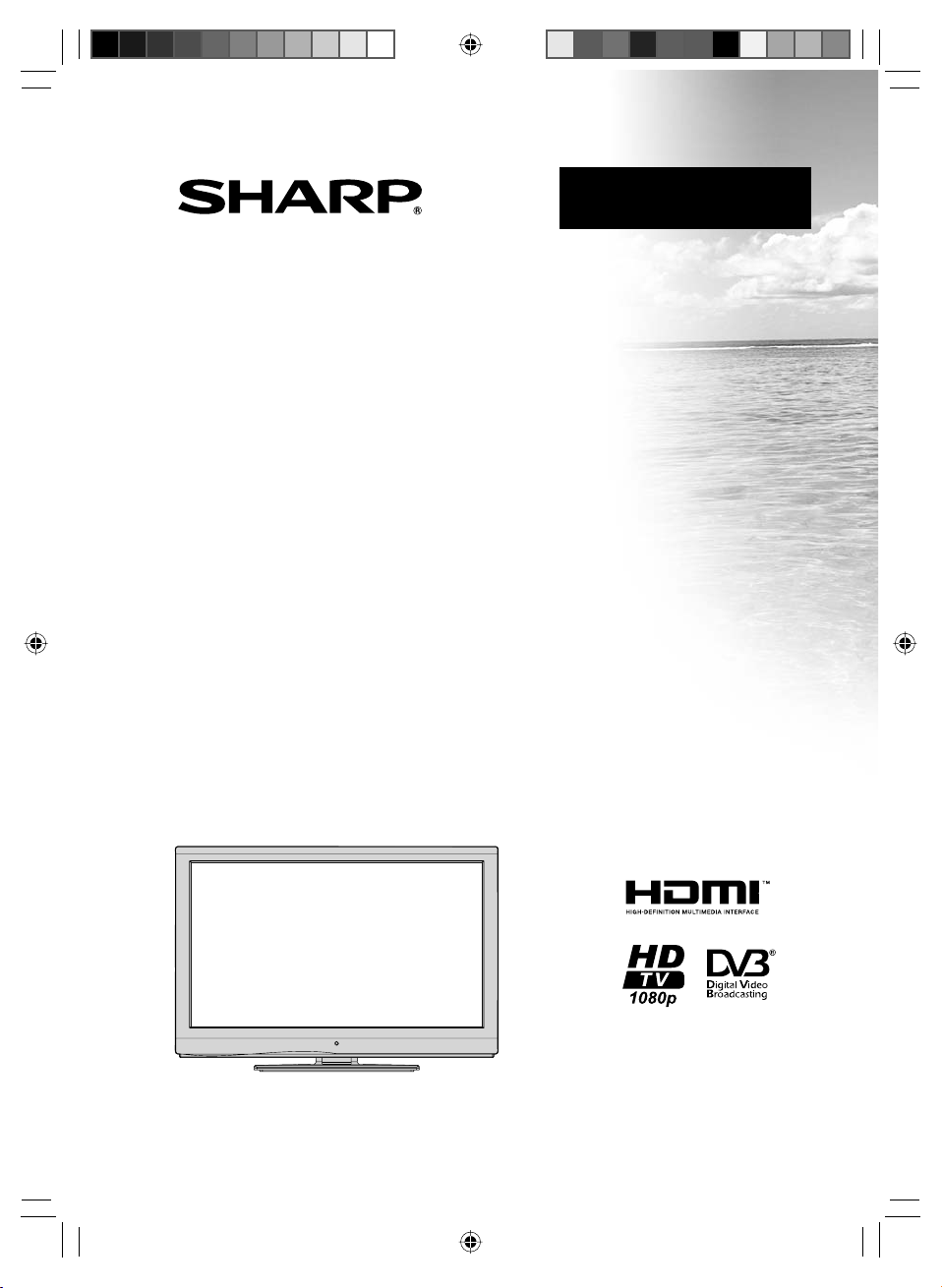
LC-22LE240EV
LC-24LE240EV
LC-32LE240EV
LC-40LE240EV
LC-22LS240EV
LC-24LS240EV
LC-32LS240EV
LC-40LS240EV
SPALVOTAS LCD TELEVIZORIUS
LIETUVIŲ
NAUDOJIMO VADOVAS
LC-24LE240EV_LT.indd 1LC-24LE240EV_LT.indd 1 2012-11-06 15:46:042012-11-06 15:46:04
Page 2
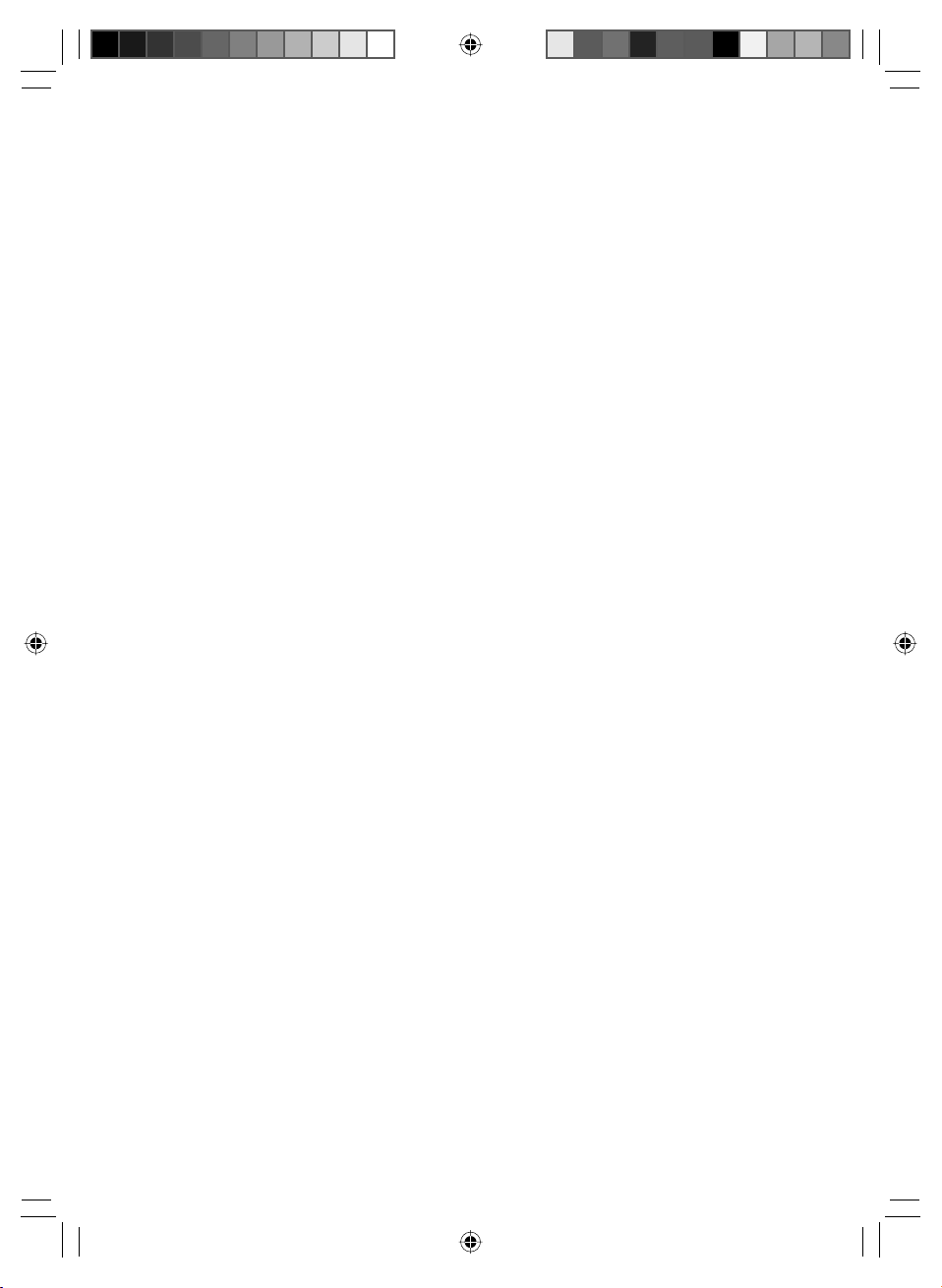
LC-24LE240EV_LT.indd 2LC-24LE240EV_LT.indd 2 2012-11-06 15:46:062012-11-06 15:46:06
Page 3
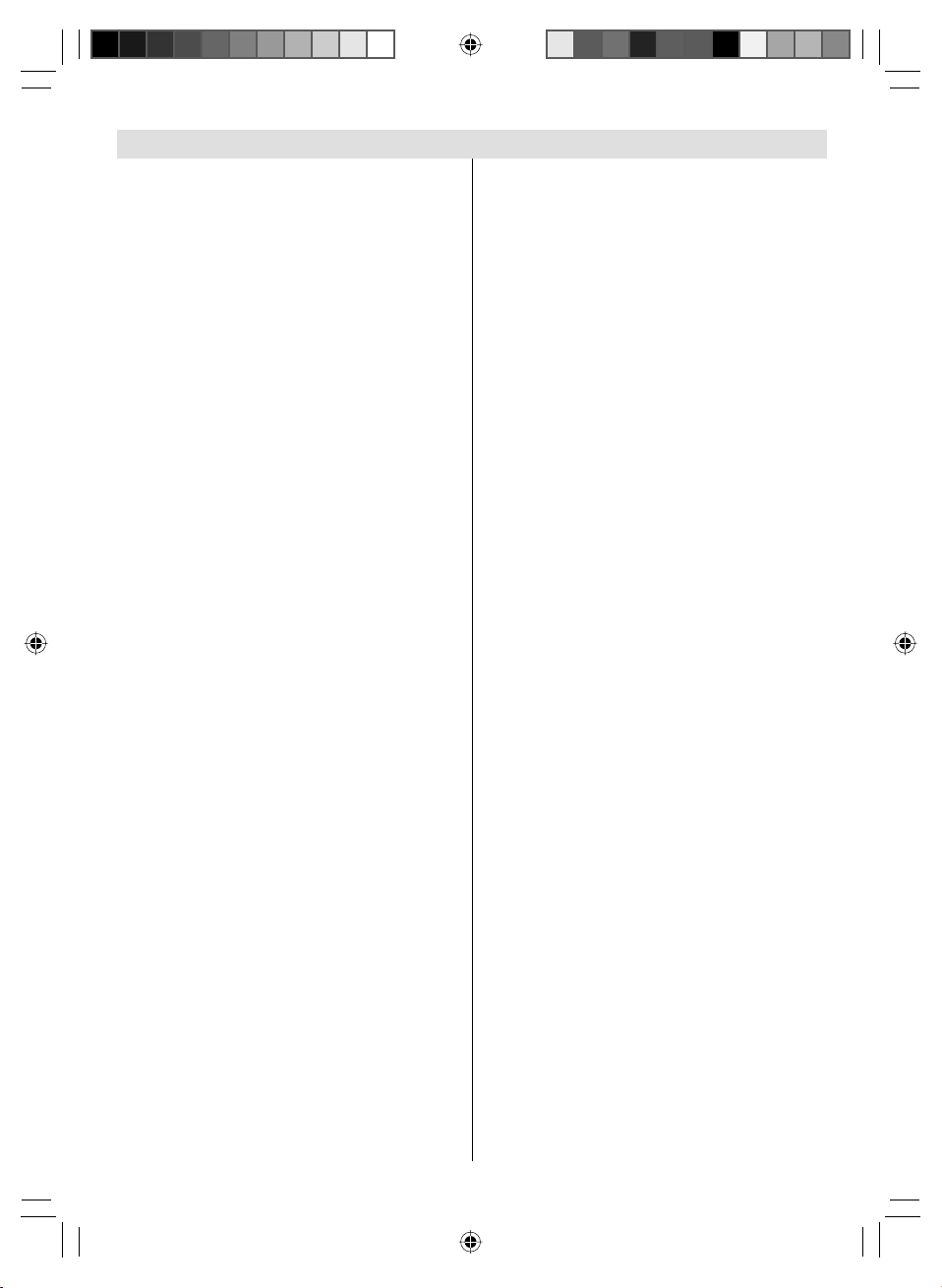
Turinys
Funkcijos ................................................................ 3
Gerbiamas SHARP kliente ..................................... 3
Įvadas..................................................................... 3
Pasirengimas.......................................................... 3
Svarbūs saugos perspėjimai .................................. 4
Saugos perspėjimai................................................ 5
Pakuotės turinys..................................................... 7
Aplinkosaugos informacija ..................................... 7
Nuotolinio valdymo pulto mygtukai......................... 8
Televizorius su skystųjų kristalų ekranu ir valdymo
mygtukai ................................................................. 9
Jungčių apžvalga – galinės jungtys........................ 9
Jungčių apžvalga – šoninės jungtys..................... 10
Maitinimo jungtis................................................... 10
Antenos prijungimas ......................................... 10
USB įvadų naudojimas ......................................... 11
Prijungimas prie DVD grotuvo per HDMI.............. 12
Prisijungimas prie DVD grotuvo per komponentinius
įvadus (YPbPr) ..................................................... 12
Skystųjų kristalų televizoriaus prijungimas prie
kompiuterio........................................................... 13
Šoninių AV jungčių naudojimas ............................ 13
Nuotolinio valdymo pultas..................................... 13
Baterijųįdėjimas ............................................... 13
Įjungimas ir išjungimas ......................................... 13
Kaip įjungti televizorių....................................... 13
Kaip išjungti televizorių ..................................... 14
Pranešimai apie budėjimo režimą..................... 14
Įvesties pasirinkimas ............................................ 14
Pagrindinis valdymas............................................ 14
Valdymas mygtukais ant televizoriaus korpuso....... 14
Valdymas nuotolinio valdymo pultu ................... 14
Elektroninis programų vadovas (EPG) ................. 15
Analoginis teletekstas....................................... 16
Įrašymas EPG ekrane....................................... 16
Programos parinktys......................................... 16
Pirminis įdiegimas................................................. 16
Sumontavimas...................................................... 18
Automatinio kanalų skanavimo (Retune) meniu
veikimas............................................................ 18
Rankinis derinimas ............................................. 18
Skaitmeninės antenos rankinė paieška (Digital
Aerial Manual Search) ...................................... 18
Skaitmeninio kabelio rankinė paieška (Digital
Cable Manual Search)*..................................... 19
Analoginė rankinė paieška (Analogue Manual
Search) ............................................................. 19
Analoginis tikslus nustatymas (Analogue Fine
Tune) ................................................................ 19
Pirminis įdiegimas............................................. 19
Kanalų tvarkymas: kanalų sąrašas....................... 19
Kanalų sąrašo tvarkymas ................................. 20
Kanalo perkėlimas ............................................ 20
Kanalo šalinimas............................................... 20
Kanalo pervadinimas ........................................ 20
Kanalo užrakinimas .......................................... 20
Kanalų tvarkymas: mėgstamiausieji ..................... 20
Mygtukų funkcijos ............................................. 21
Kanalų tvarkymas: kanalų sąrašo rūšiavimas ...... 21
Informacija ekrane................................................ 21
Medijos atkūrimas per medijos naršyklę............... 21
Įrašymo laiko poslinkis: ........................................ 24
Tiesioginis įrašymas ............................................. 24
Įrašytų programų peržiūra ................................... 25
Vaizdo dydžio keitimas: vaizdo formatai............... 25
Vaizdo nustatymų konfigūravimas........................ 26
Garso nustatymų konfigūravimas......................... 28
Garso nustatymų meniu elementų valdymas.... 28
Garso nustatymų meniu elementai................... 28
Televizoriaus nustatymų konfigūravimas.............. 28
Nustatymų meniu elementų valdymas.............. 28
Nustatymų meniu elementai ............................. 29
Sąlyginės prieigos modulio naudojimas .............. 29
Kalbos nuostatų konfigūravimas........................... 29
Kalbos nuostatos (Language Settings)............. 30
Tėvų kontrolė........................................................ 30
ų kontrolės nustatymų meniu naudojimas ..... 30
Tėv
Laikmač
iai............................................................. 31
Išsijungimo laikmačio nustatymas .................... 31
Programų laikmačių nustatymas....................... 31
Įrašymo konfigūracija............................................ 31
Datos / laiko nustatymų konfigūravimas............... 32
Šaltinio nustatymų konfigūravimas....................... 32
Kitų nustatymų konfigūravimas............................. 33
Naudojimas....................................................... 33
Kitos funkcijos....................................................... 34
Teletekstas (Teletext)............................................ 34
Patarimai .............................................................. 35
A priedas: kompiuterio signalo įvesties tipiniai
rodymo režimai..................................................... 36
B priedas: AV ir HDMI signalų suderinamumas
(įeinančio signalo tipai)......................................... 36
C priedas: Palaikoma DVI vaizdo skiriamoji
geba...................................................................... 37
D priedas: palaikomi failų formatai USB režimui.. 38
E priedas: programinės įrangos atnaujinimas ...... 39
Techniniai duomenys............................................ 40
Skaitmeninis priėmimas (DVB-C)......................... 40
Matmenų brėžiniai ................................................ 41
Eksploatacijos pabaiga......................................... 42
Kājas uzstādīšana ................................................ 43
Kājas noņemšana................................................. 44
Varžtų matmenys.................................................. 45
LT-1
LC-24LE240EV_LT.indd 01LC-24LE240EV_LT.indd 01 2012-11-06 15:46:072012-11-06 15:46:07
Page 4
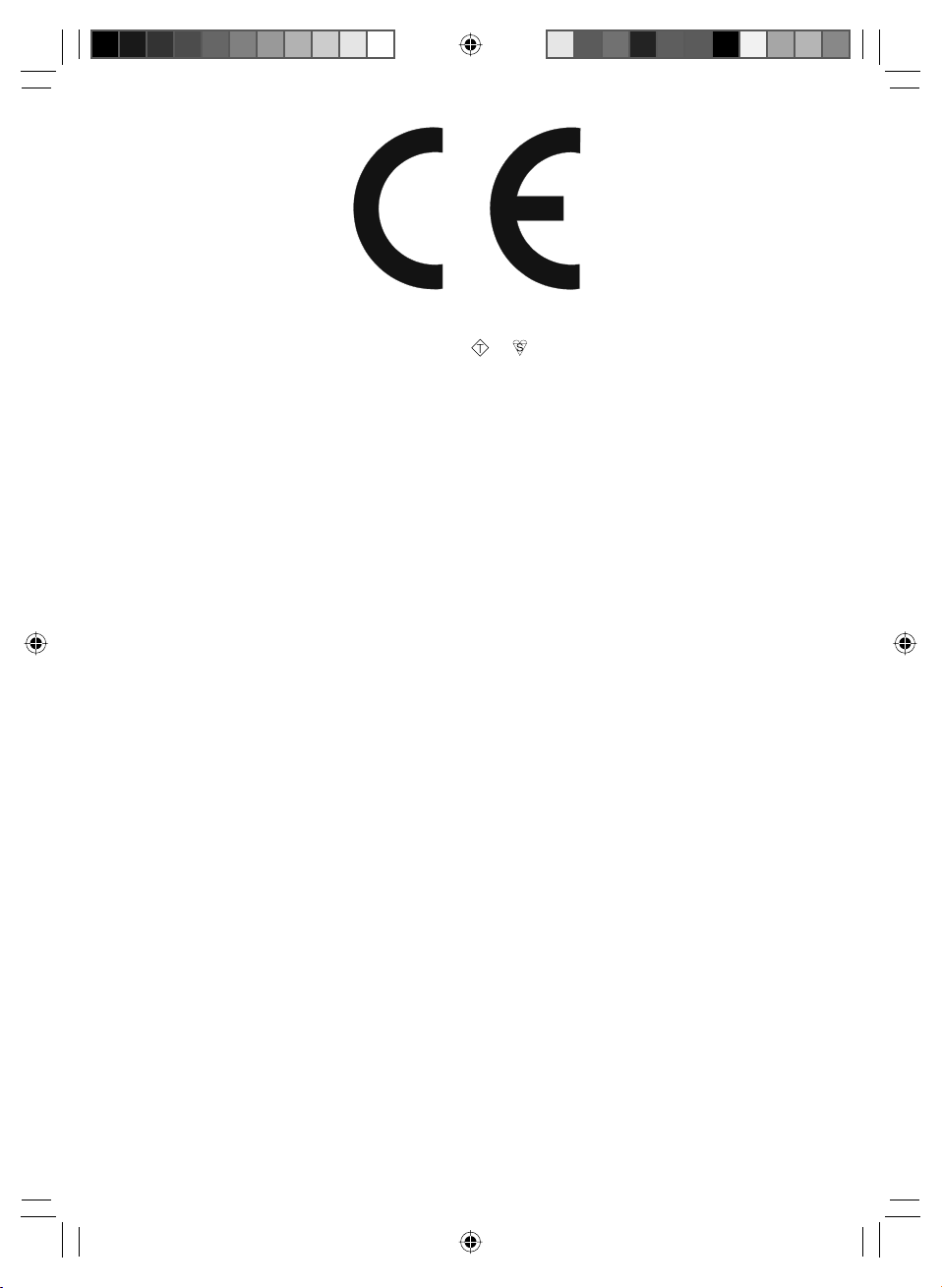
YPATINGA PASTABA NAUDOTOJAMS JK
Šio gaminio maitinimo laide yra nekeičiamas (lietas) kištukas su 5 A saugikliu. Keičiant šį saugiklį reikia naudoti
BSI arba ASTA patvirtintą BS 1362 saugiklį, pažymėtą
pat nurodomas ant kištuko plokštumos.
Pakeitę saugiklį visada sumontuokite saugiklio dangtelį. Niekada nenaudokite kištuko be saugiklio
dangtelio.
Jei lizdas jūsų namie nesuderinamas su pridėtu kištuku, nors tai ir mažai tikėtina, nupjaukite maitinimo kištuką
ir pritaisykite tinkamą.
PAVO JUS:
Reikia išimti nupjauto kištuko saugiklį ir nedelsiant saugiai pašalinti.
Jokiomis aplinkybėmis negalima kišti nupjauto kištuko į 5 A maitinimo lizdą, nes galimas stiprus elektros
smūgis.
Norėdami pritvirtinti tinkamą kaištį prie maitinimo laido, laikykitės toliau pateiktų instrukcijų:
SVARBI INFORMACIJA:
Laidai maitinimo laide yra pažymėti spalvomis laikantis tokio kodavimo:
Mėlynas: Neutrali
Rudas: Maitinimas
Kadangi šio gaminio maitinimo laido gijų spalvos gali nesutapti su spalvotomis
kištuko gnybtų žymėmis, elkitės taip:
Mėlynas laidas turi būti prijungtas prie gnybto, pažymėto N raide arba nudažyto juoda spalva
Rudas laidas turi būti prijungtas prie gnybto, pažymėto L raide arba nudažyto raudonai
Įsitikinkite, kad nei rudas, nei mėlynas laidai neprijungti prie trijų kontaktų kištuko įžeminimo gnybto.
Prieš sumontuodami kištuko dangtel
įįsitikinkite, kad:
jei naujai sumontuotame kištuke yra saugiklis, jo nominalas toks pat, kaip ir išimto iš nupjauto kištuko.
Laido laikiklis suspaustas ant maitinimo laido apvalkalo, o ne vien ant laidų gij
JEI KYLA ABEJONIŲ, PASITARKITE SU KVALIFIKUOTU ELEKTRIKU.
ASA
ir atitinkantį aukščiau nurodytąįvertį, kuris taip
ų.
LT-2
LC-24LE240EV_LT.indd 02LC-24LE240EV_LT.indd 02 2012-11-06 15:46:082012-11-06 15:46:08
Page 5
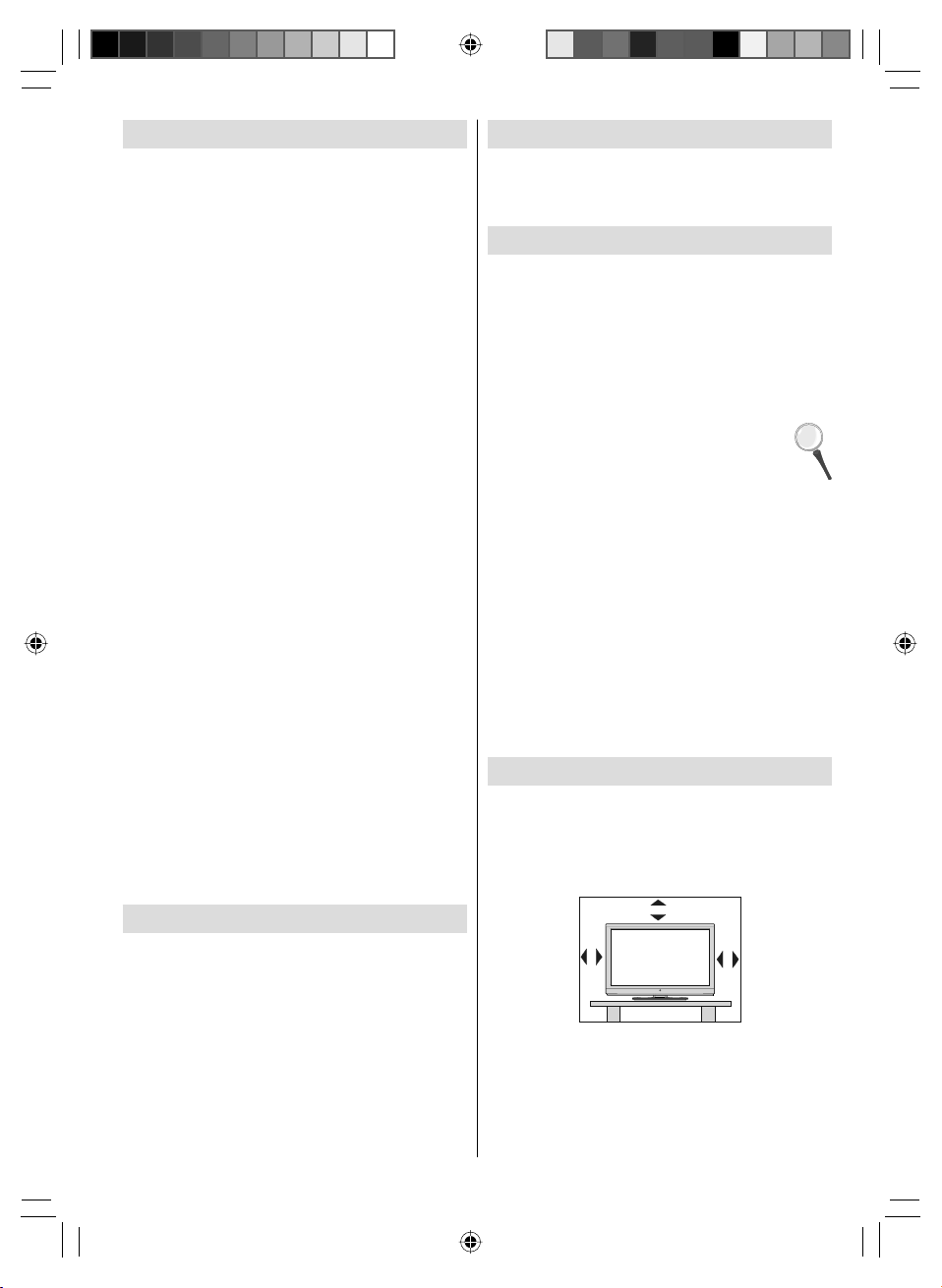
Funkcijos
Nuotoliniu valdymo pultu valdomas spalvotas •
televizorius su skystųjų kristalų ekranu.
Visiškai integruota antžeminė skaitmeninė–kabelinė•
TV (DVB-T C- MPEG2) (DVB-T-C MPEG4)
HDMI jungtys skaitmeniniam vaizdui ir garsui. Ši •
jungtis taip pat yra skirta priimti didelės raiškos
(HD) signalus.
USB įvadas.•
Programos įrašymas•
Programos laiko poslinkis•
1000 programų (analoginių ir skaitmeninių).•
OSD meniu sistema.•
Integruotas tiuneris, suderinamas su DVB-T-C HD, •
MPEG 2 / MPEG 4.
Scart lizdas išoriniams įrenginiams prijungti (pvz., •
vaizdo grotuvams, vaizdo žaidimams, garso
įrenginiams ir pan.).
Stereofoninė garso sistema. (Vokiečių + Nicam)•
Teletekstas, spartusis tekstas (Fastext), tekstas •
viršuje (TOP text).
Ausinių jungtis•
Automatinė programavimo sistema.•
Perėjimas pirmyn arba atgal rankinio nustatymo •
režimu.
Išsijungimo laikmatis / užraktas nuo vaikų.•
Automatinis garso išjungimas, kai neperduodami •
duomenys.
NTSC atkūrimas.•
AVL (automatinis garsumo ribojimas).•
Automatinis maitinimo išjungimas.•
PLL (dažnio ieška).•
Kompiuterio įvestis.•
„Plug&Play“ funkcija operacinėms sistemoms
•
Windows 98, ME, 2000, XP, Vista.
Žaidimo režimas•
Gerbiamas SHARP kliente
Dėkojame, kad nusipirkote SHARP LCD spalvotą
televizorių. Siekiant užtikrinti saugumą ir ilgą sklandų
gaminio naudojimą, prieš jį naudodami įdėmiai
perskaitykite Svarbūs saugos perspėjimai.
Įvadas
Prieš pradėdami naudotis prietaisu, perskaitykite
atitinkamas instrukcijas šiame vadove, net jei ir
išmanote, kaip naudotis elektroniniais prietaisais.
Atkreipkite ypatingą dėmesįį skyrių SAUGOS
PATARIMAI. Pasidėkite šią instrukciją, kad galėtumėte
pasinaudoti ja ateityje. Parduodami ar atiduodami
prietaisą, su juo kartu būtinai atiduokite ir šią
naudojimo instrukciją.
Dėkojame, kad pasirinkote šį gaminį. Šis vadovas
padės jums išmokti tinkamai valdyti savo
televizorių. Prieš valdydami televizorių atidžiai
perskaitykite šį vadovą. Patariame šį vadovą
laikyti saugioje vietoje, kad galėtumėte juo
pasinaudoti, kai prireiks.
Šis prietaisas skirtas gaudyti TV signalus ir transliuoti
TV programas. Prie skirtingų jungč ių galima
prijungti atitinkamus papildomus išorinius šaltinius
(tokius kaip imtuvas, DVD grotuvas, DVD įrašymo
prietaisas, kasečių grotuvas, kompiuteris ir pan.).
Prietaisas skirtas naudoti tik sausose patalpose.
Šis prietaisas skirtas naudoti tik namuose, jis
neskirtas pramoniniams ar komerciniams tikslams.
Jei prietaisas naudojamas ne pagal numatytąją jo
paskirtį arba atliekamos jo neleistinos modi kacijos,
dėl to mes atsakomybės neprisiimame. Kai LCD
televizorius veikia ekstremaliose sąlygose, jis gali
būti pažeistas.
Pasirengimas
Iš visų pusių aplink televizorių palikite bent 10
cm tarpą, kad sėkmingai vyktų ventiliacija. Kad
išvengtumėte bet kokių trikdžių ir nesaugių situacijų,
ant televizoriaus nieko nestatykite. Šį televizorių
naudokite vidutinėje temperatūroje.
10 cm
Šiame naudojimo vadove esančios iliustracijos ir •
OSD ekranai skirti paaiškinimui ir gali kiek skirtis
nuo realių.
Vadove naudojami pavyzdžiai pagrįsti modeliu •
LC-24LE240EV.
LT-3
LC-24LE240EV_LT.indd 03LC-24LE240EV_LT.indd 03 2012-11-06 15:46:082012-11-06 15:46:08
10 cm
10 cm
Page 6
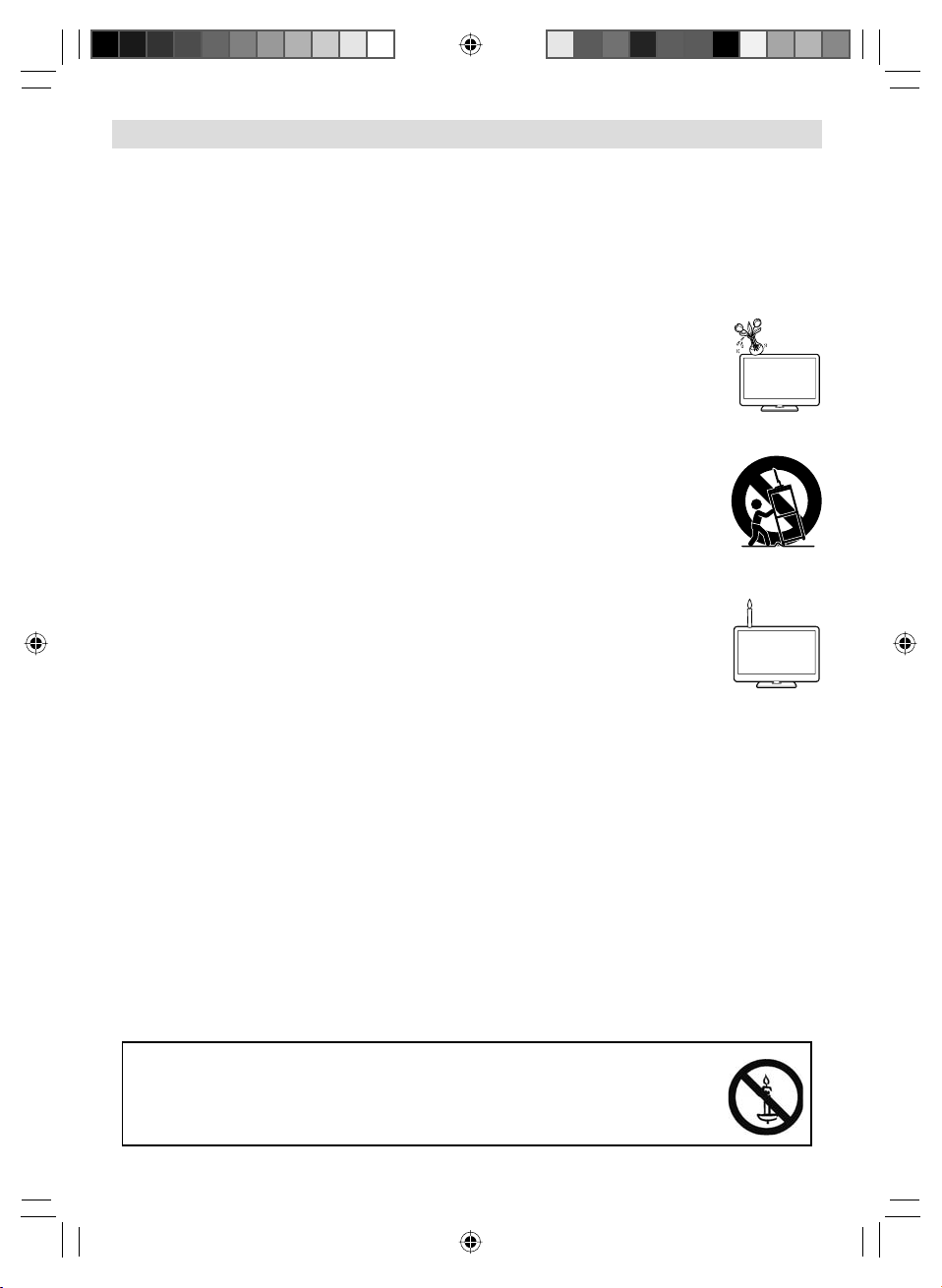
Svarbūs saugos perspėjimai
Valymas – prieš valydami gaminį ištraukite kintamosios srovės laidą iš maitinimo lizdo. Valykite gaminį drėgna •
šluoste. Nenaudokite skystų ar aerozolinių valiklių.
Minkšta drėgna šluoste atsargiai nuvalykite skydelį, jei jis purvynas. Norėdami apsaugoti skydelį nevalykite •
jo cheminėmis medžiagomis sudrėkintu skudurėliu. Cheminės medžiagos gali pažeisti televizoriaus korpusą
arba jis gali suskilinėti.
Vanduo ir drėgmė – nenaudokite gaminio netoli vandens, pvz., vonios, prausyklės, kriauklės, skalbinių•
vonelės, baseino ar drėgname rūsyje.
Nestatykite ant gaminio vazų ar kitų indų su vandeniu. Vanduo gali išsipilti ant gaminio ir •
sukelti gaisrą ar elektros smūgį.
Stovas – nestatykite gaminio ant nestabilaus vežimėlio, stovo, trikojo ar stalo. Taip padarius •
gaminys gali nukristi ir sukelti rimtų sužalojimų arba sugesti. Naudokite tik vežimėlį, trikojį,
laikiklį ar stalą, rekomenduojamą gamintojo ir parduodamą su gaminiu. Montuodami gamin
ant sienos b
montavimo įrangą.
Perkeliant ant vežimėlio pastatytą gaminį, tai reikia daryti itin atsargiai. Dėl staigių sustojimų, per didelės•
jėgos ar nelygaus grindų paviršiaus gaminys gali nukristi nuo vežimėlio.
Ventiliacija – ventiliacijos ir kitos angos korpuse skirtos ventiliacijai. Neuždenkite ir •
neužkimškite šių angų, nes dėl nepakankamos ventiliacijos gaminys gali perkaisti arba
sutrumpės jo eksploatacijos laikas. Nestatykite gaminio ant lovos, sofos, kilimo ar kito
panašaus paviršiaus, nes jie gali užblokuoti ventiliacijos angas. Šis gaminys neskirtas
integravimui, nestatykite jo uždaroje vietoje, pvz., lentynoje ar lentynoje, jei neužtikrinamas
tinkamas vėdinimas ir nesilaikoma gamintojo instrukcijų.
Šio gaminio LCD ekranas pagamintas iš stiklo. Todėl numetus gaminį ar jį spaudžiant ekranas •
gali sudužti. LCD ekranui sudužus būkite atsargūs, kad nesusižeistumėte stiklo šukėmis.
Karščio šaltiniai – laikykite gaminį toliau nuo karščio šaltinių, pvz., radiatorių, šildytuvų,•
krosnelių ir kitų karštį skleidžiančių gaminių (į
Norėdami išvengti gaisro niekuomet nestatykite ant televizoriaus ar arti jo žvak
atviros liepsnos.
Kad išvengtumėte gaisro ir elektros smūgio pavojaus, nedėkite kintamosios srovės laido po televizoriumi •
ar kitais sunkiais daiktais.
Ausinės – nenustatykite didelio garsumo. Klausos specialistai nerekomenduoja ilgai klausytis dideliu •
garsumu.
Nelaikykite ilgai įjungę nejudančio paveikslėlio, dėl to ekrane gali išlikti vaizdas.•
Jei įjungtas maitinimo kištukas, energija visuomet naudojama.•
Techninė priežiūra – nemėginkite atlikti gaminio techninės priežiūros patys. Nuėmus dangčius galima •
pavojinga aukšta įtampa ir kiti pavojai. Dėl techninės priežiūros kreipkitės į kvali kuotus asmenis
Skystųjų kristalų ekranas – aukščiausių technologijų produktas, garantuojantis aukščiausios kokybės
vaizdą.
Dėl labai didelio pikselių skaičiaus, retkarčiais ekrane gali atsirasti keletas neaktyvių
raudonos spalvos taškeli
Atsargumo priemonės gabenant televizorių
Gabendami televizorių niekada neneškite jo laikydami už garsiakalbių. Televizorių visuomet turi nešti du
žmonės, laikydami jį abiem rankomis iš abiejų pusių
ūtinai laikykitės gamintojo instrukcijų. Naudokite tik gamintojo rekomenduojamą
skaitant stiprintuvus).
ės ar kitos •
ų. Tai atitinka gaminio speci kacijas ir nėra gedimas.
į
mėlynos, žalios ar
ĮSPĖJIMAS
Kad išvengtumėte gaisro, visuomet laikykite žvakes ir kitą atvirą liepsną toliau nuo šio
gaminio.
LT-4
LC-24LE240EV_LT.indd 04LC-24LE240EV_LT.indd 04 2012-11-06 15:46:092012-11-06 15:46:09
Page 7
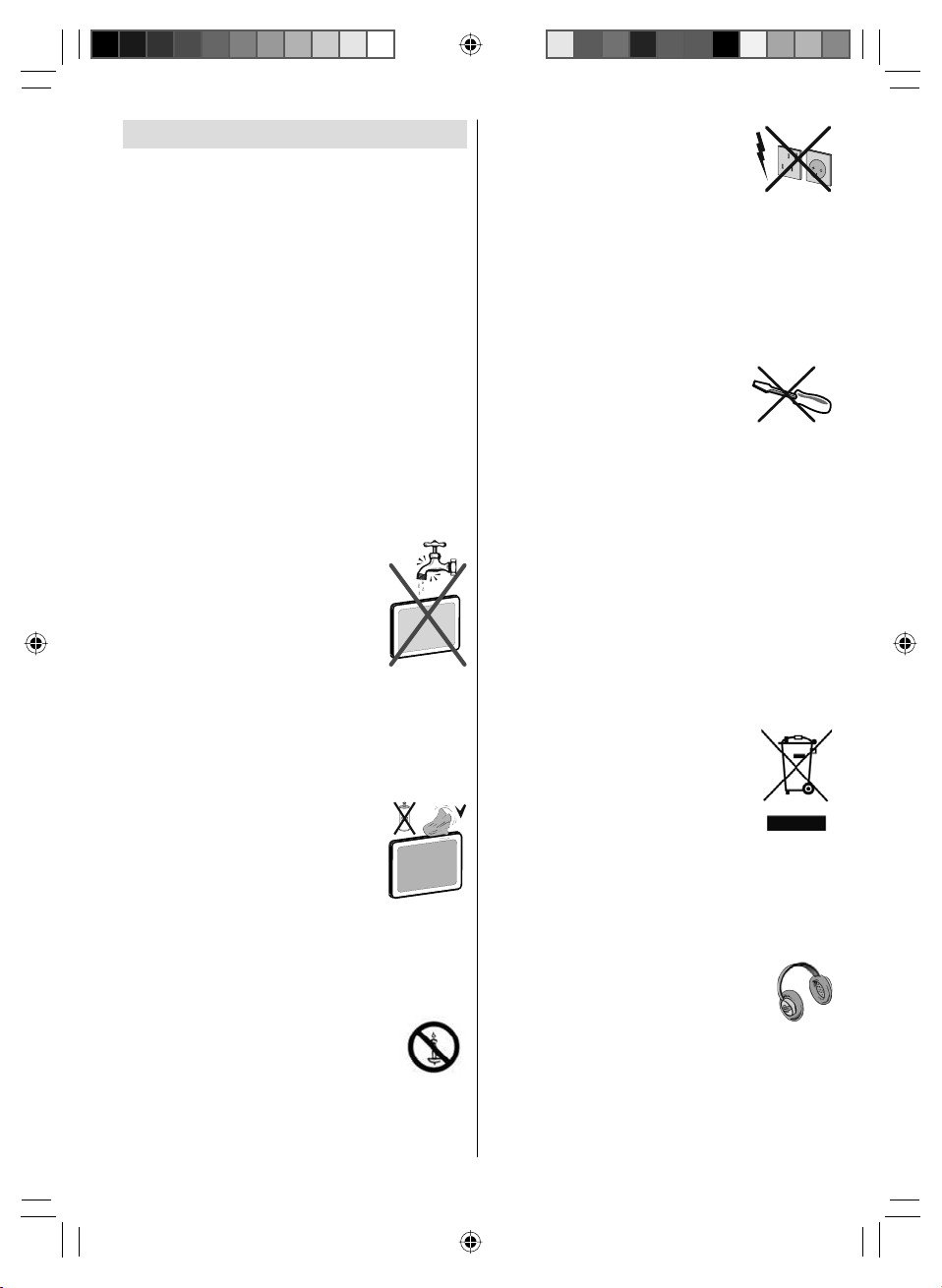
Saugos perspėjimai
Norėdami užtikrinti savo saugumą, atidžiai
perskaitykite žemiau pateiktus saugos
perspėjimus.
Maitinimo šaltinis
Televizorius turi būti maitinamas iš 220–240 V
kintamosios srovės 50 Hz lizdo. Patikrinkite, ar
tinkamai pasirinkote įtampos nustatymą.
Maitinimo laidas
Ant maitinimo laido nedėkite televizoriaus, baldų ir
t. t., nesuspauskite laido. Maitinimo laidą ištraukite
laikydami už kištuko. Netraukite kištuko traukdami
laidą ir niekada nelieskite maitinimo laido šlapiomis
rankomis, nes taip gali įvykti trumpas jungimas arba
elektros smūgis. Niekada neužriškite laido ir neriškite
prie kitų laidų. Maitinimo laidus reikia padėti taip,
kad ant jų niekas negalėtų užlipti. Pažeistas elektros
maitinimo laidas gali sukelti gaisrą arba jus gali
ištikti elektros smūgis. Jei reiktų pakeisti apgadintą
maitinimo laidą, tai leidžiama daryti tik kvali kuotiems
asmenims.
Drėgmė ir vanduo
Nenaudokite šio prietaiso drėgnoje ir
šlapioje vietoje (venkite vonių, kriauklių
virtuvėje ir šalia stovinčių skalbimo
mašinų). Saugokite šįįrenginį nuo
lietaus ar vandens, nes tai gali būti
pavojinga, ir nestatykite ant jo viršaus
indų su vandeniu, pvz., gėlių vazų.
Saugokite nuo varvėjimų ir aptaškymų.
Jei ant įrangos netyčia užkristų koks nors kietas
daiktas ar ji būtų apipilta skysčiu, išjunkite televizorių
iš maitinimo lizdo ir pasirūpinkite, kad prieš vėl
jį naudojant televizorių patikrintų kvalifikuotas
meistras.
Valymas
Prieš valydami visada atjunkite
televizorių nuo sieninio maitinimo
lizdo. Nenaudokite skystų ar aerozolinių
valiklių. Naudokite minkštą švarų
audinį.
Ventiliacija
Angos ir plyšiai televizoriaus korpuse yra skirti
ventiliacijai ir patikimam įrenginio veikimui užtikrinti.
Norėdami apsaugoti į renginį nuo perkaitimo,
neuždenkite ir neužkimškite šių angų.
Karštis ir liepsnos
Įrangos nestatykite netoli atviros ugnies
ar intensyvios šilumos šaltinių, pvz.,
elektrinio šildytuvo. Ant televizoriaus
nestatykite atviros liepsnos šaltinių, pvz.,
degančių žvakių ir pan. Baterijų nereikėtų laikyti
labai dideliame karštyje, pvz., saulėkaitoje, ugnyje
ar panašiai.
Perkūnija
Audros ir perkūnijos metu arba kai
vykstate atostogauti, išjunkite maitinimo
laidą iš maitinimo lizdo.
Dalių keitimas
Kai reikia pakeisti dalis, patikrinkite, ar technikas
naudoja gamintojo rekomenduojamas atsargines
dalis arba dalis, kurių techniniai duomenys atitinka
originalių dalių techninius duomenis. Neleistinas
keitimas gali sukelti gaisrą, elektros smūgį arba kitus
pavojus.
Techninė priežiūra
Visus techninės priežiūros darbus
patikėkite kvali kuotiems specialistams.
Nenuiminėkite dangčio patys, nes taip
galite nukentėti nuo elektros smūgio.
Šiukšlių išmetimas
Šiukšlių išmetimas•
Pakuotės ir pagalbinė pakavimo medžiaga tinkama •
perdirbti ir turėtų būti perdirbama. Pakuotes, pvz.,
folijos maišelius, reikia saugoti nuo vaikų.
Baterijų, įskaitant tas, kurių sudėtyje nėra sunkiųjų•
metalų, negalima išmesti kartu su buitinėmis
atliekomis. Išmeskite baterijas nekeldami grėsmės
aplinkai. Sužinokite, kokie teisės reikalavimai yra
taikomi jūsų šalyje ar regione.
Nebandykite pakartotinai įkrauti baterijų, gali įvykti•
sprogimas. Baterijas keiskite tik tokiomis pačiomis
arba ekvivalentiškomis.
Šis simbolis ant gaminio arba jo pakuotės reiškia, kad
šią elektrinę arba elektroninęįrangą,
pasibaigus jos naudojimo laikui, reikia
išmesti atskirai nuo buitinių atliekų.
Perdirbimui Europos Sąjungoje yra
atskiros surinkimo sistemos. Dėl
išsamesnės informacijos prašom kreiptis
į vietos valdžios įstaigą arba parduotuvę,
kurioje įsigijote šį gaminį.
Įrenginio atjungimas
Elektros maitinimo laido kištukas naudojamas
televizoriui atjungti nuo elektros maitinimo tinklo, todėl
jis visada turi būti pasiekiamas.
Ausinių garsumas
Per didelis garso slėgis iš ausinių gali sukelti
klausos praradimą.
Sumontavimas
Jei norite išvengti sužalojimų, įrenginį reikia saugiai
pritvirtinti prie sienos pagal montavimo instrukcijas, kai
montuojama ant sienos (jei tokia galimybė yra).
LT-5
LC-24LE240EV_LT.indd 05LC-24LE240EV_LT.indd 05 2012-11-06 15:46:092012-11-06 15:46:09
Page 8
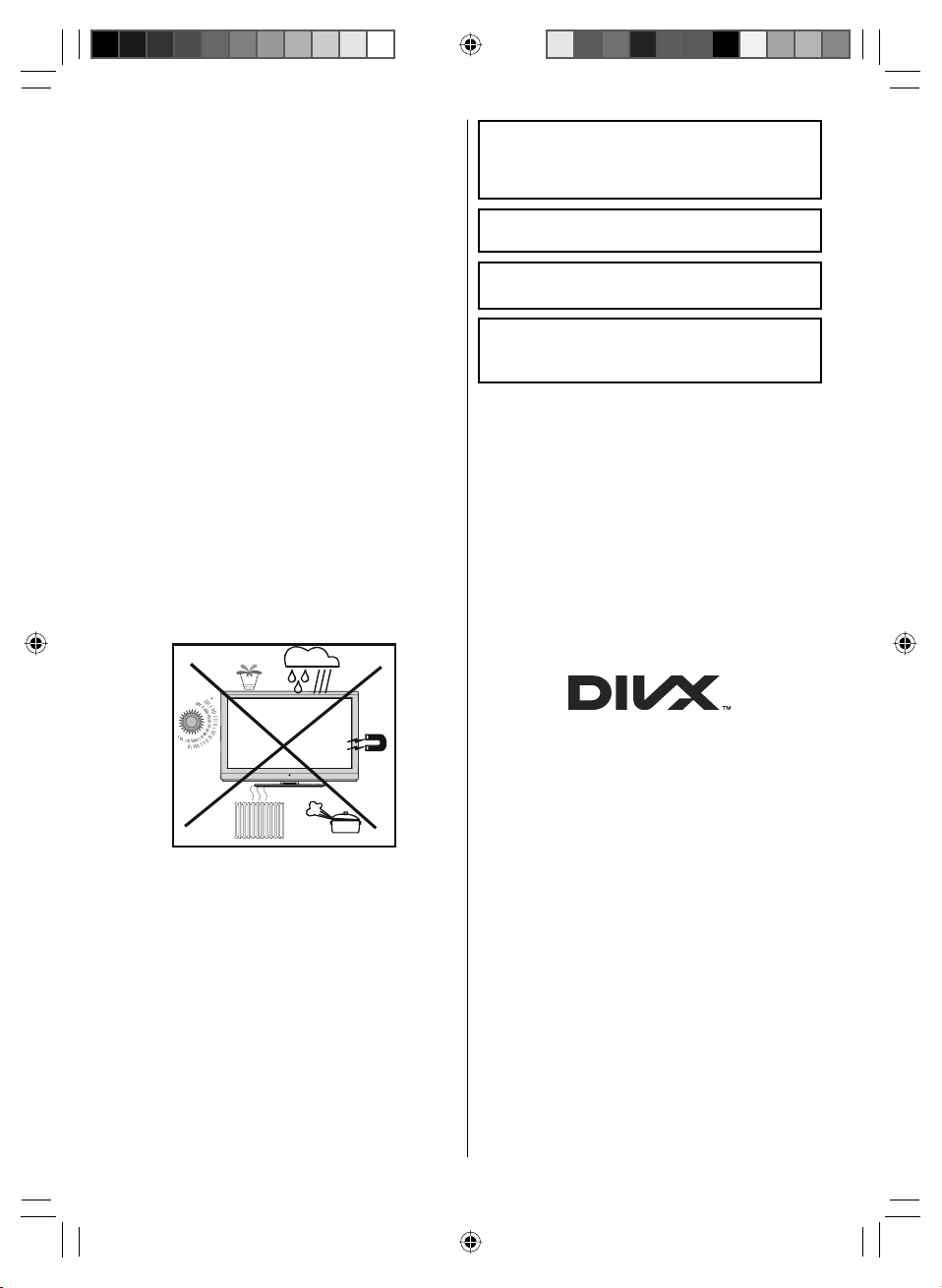
Skystųjų kristalų ekranas
Skystųjų kristalų ekranas – aukščiausių technologijų
produktas, kuriame yra apie milijoną plonyčių
tranzistorių, garantuojančių aukščiausios kokybės
vaizdą. Retkarčiais ekrane gali atsirasti keletas
neaktyvių mėlynos, žalios ar raudonos spalvos
taškelių. Turėkite galvoje, kad tai neturės įtakos jūsų
įrenginio veikimo kokybei.
Dėmesio! Nepalikite savo televizoriaus parengties
režimu ar veikiančio, kai išeinate iš namų.
Prijungimas prie televizijos paskirstymo
sistemos (kabelinės televizijos ir pan.) iš
imtuvo
Prietaisas, prijungtas prie apsauginio pastato
įžeminimo instaliacijos per maitinimo tinklą arba per
kitą prietaisą su prijungimu prie apsauginio įžeminimo
bei prie televizijos paskirstymo sistemos, naudojant
bendraašį kabelį, kai kuriais atvejais gali sukelti
gaisro pavojų.
To dėl jungti prie kabelinės televizijos paskirstymo
sistemos reikia per įrenginį, užtikrinantį elektros
izoliaciją esant mažesniam nei tam tikras dažnių
diapazonui (galvaninį izoliatorių, žr. EN 60728-11).
Pastaba: HDMI jungtis tarp kompiuterio ir
televizoriaus gali sukelti radijo trikdžius, tokiu atveju
rekomenduojama naudoti VGA (DSUB-15) jungtį.
„HDMI, HDMI logotipas ir „High-Definition •
Multimedia Interface“ yra prekės ženklai arba
registruotieji prekės ženklai, priklausantys „HDMI
Licensing LLC.“.”
Pagaminta pagal „Dolby Laboratories“ licenciją.•
„HD TV 1080p“ logotipas yra prekės ženklas, •
priklausantis EICTA.
DVB logotipas yra registruotasis prekės ženklas, •
priklausantis „Digital Video Broadcasting“ (DVB)
projektui.
Elektrinis prietaisas neskirtas vaikams.
Niekuomet neleiskite vaikams be priežiūros naudoti
elektrinių prietaisų. Vaikai ne visada gali atpažinti
galimą pavojų. Prarijus baterijas ar akumuliatorių, gali
kilti pavojus sveikatai ir gyvybei. Laikykite baterijas
mažiems vaikams nepasiekiamoje vietoje. Prarijus
bateriją būtina iš karto kreiptis į medikus. Taip pat
saugokite nuo vaikų pakuotę ir foliją, nes jie gali
uždusti.
Informacija apie licenciją
„DivX®“, „DivX Certied®“ ir susiję logotipai yra
„DivX®, Inc.“ prekės ženklai ir naudojami pagal
licenciją.
APIE „DIVX“ VAIZDO ĮRAŠUS: „DivX®“ yra
skaitmeninis vaizdo įrašų formatas, kurį sukūrė „DivX“,
LLC, „Rovi Corporation“ dukterinėįmonė. Tai o cialus
„DivX Certied®“ įrenginys, atkuriantis „DivX®“ vaizdo
įrašus. Daugiau informacijos ir programinės įrangos,
kuria galėtumėte konvertuoti failus į „DivX“ vaizdo
įrašų formatą ieškokite divx.com.
Paspaudus budėjimo / įjungimo mygtuką, prietaisas
nėra visiškai atjungiamas nuo elektros tinklo. Ir
veikdamas budėjimo režimu, prietaisas vartoja
elektros energiją. Norėdami visiškai atjungti prietaisą
iš elektros tinklo, ištraukite kištuką iš elektros lizdo.
Dėl to prietaisą reikia pastatyti ar pakabinti taip, kad
būtų galima be kliūčių prieiti prie elektros lizdo, kad
avariniu atveju gali būtų iš karto ištraukti kištuką
iš elektros lizdo. Siekiant apsisaugoti nuo gaisro
pavojaus, maitinimo laidą reikia ištraukti iš elektros
lizdo, jei televizoriaus ilgą laiką neįjungsite, pvz., prieš
išvykdami atostogauti.
LC-24LE240EV_LT.indd 06LC-24LE240EV_LT.indd 06 2012-11-06 15:46:102012-11-06 15:46:10
APIE „DIVX“ VAIZDO ĮRAŠUS PAGAL PAGEIDAVIMĄ:
norint pirkti „DivX®“ vaizdo įrašus pagal pageidavimą
(VOD, angl. „Video-on-Demand“), šis „DivX Certied®“
įrenginys turi būti registruotas. Norėdami gauti
registracijos kodą, įrenginio sąrankos meniu raskite
„DivX®“ VOD skyrių. Daugiau informacijos apie tai,
kaip atlikti registraciją, ieškokite adresu vod.divx.
com. Turi „DivX Certi ed®“ serti katą „DivX®“ vaizdo
įrašams, įskaitant mokamą turinį, atkurti.
LT-6
Page 9
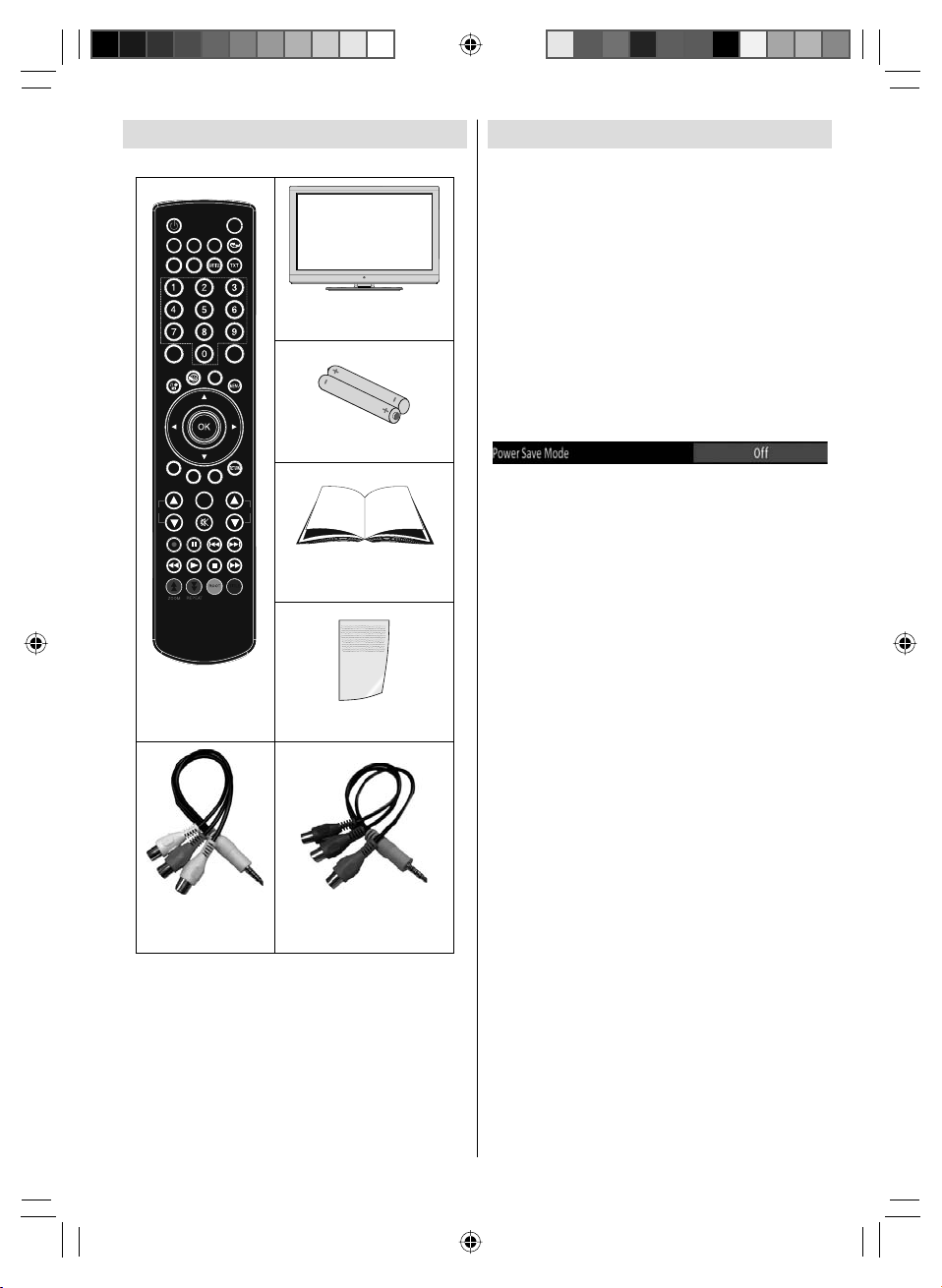
Pakuotės turinys
PRESETS
SCREEN
SLEEP
FAV
LANG.
EPG
C
CH
Nuotolinio
valdymo pultas
SWAP
SOURCE
SEARCH
DISP.
MODE
INFO
V
Darbo pradžios vadovas
Skystųjų kristalų
televizorius
Baterijos: 2 X AAA
Instrukcija
Aplinkosaugos informacija
Šis televizorius sukurtas taip, kad naudotų kuo •
mažiau energijos ir tausotų aplinką.
Dėl šio televizoriaus energetinio efektyvumo ne
tik prisidėsite tausojant aplinką, bet ir sutaupysite
pinigų dėl mažesnių sąskaitų už elektros energiją.
Norėdami sumažinti elektros sąnaudas, atlikite šiuos
veiksmus:
Galite naudoti energijos taupymo režimo (Power •
Save Mode) nuostatą, esančią kitų nuostatų (Other
Settings) meniu. Jei įjungsite energijos taupymo
režimo nuostatą, televizorius persijungs į energijos
taupymo režimą ir ekrano švytėjimo lygis bus
sumažintas iki minimalaus. Atkreipkite dėmesį, kad
televizoriui veikiant energijos taupymo režimu kai
kurių vaizdo nuostatų nebus galima pasirinkti.
Kai nesinaudojate televizoriumi, prašom išjungti •
jungiklį užpakalinėje dalyje, kad dar labiau būtų
sumažintos energijos sąnaudos.
Jei televizoriumi nesinaudosite ilgesnį laikotarpį,•
išjunkite jį iš elektros lizdo.
Jei televizorius paliktas parengties režime, jis naudoja •
šiek tiek energijos, išjungus jungiklį užpakalinėje
dalyje arba išjungus televizorių iš elektros lizdo,
energijos sutapysite papildomai. Pastaba: jei
televizorius nenaudojamas, aktyvuotas „Energijos
taupymo režimas“ kasmet sutaupys daugiau
energijos, nei išjungus jį iš elektros lizdo, norint
maksimaliai taupyti energiją, labai rekomenduojama
įjungti „Energijos taupymo režimą“.
Informacija apie taisymą
Visus techninės priežiūros darbus patikėkite
kvalifikuotiems specialistams. Taisyti televizorių
gali tik kvali kuotas specialistas. Prireikus daugiau
informacijos kreipkitės į parduotuvę, kurioje pirkote
šį televizorių.
1 vaizdo ir garso
jungties laidas
Pastaba: patikrinkite priedus iš karto po įsigijimo.
Įsitikinkite, kad pridėti visi reikalingi priedai.
Remiantis gamintojo speci kacijomis ryšio kabelis turi
būti trumpesnis nei 3 m.
LC-24LE240EV_LT.indd 07LC-24LE240EV_LT.indd 07 2012-11-06 15:46:112012-11-06 15:46:11
1 komponentinės vaizdo
jungties laidas
LT-7
Page 10
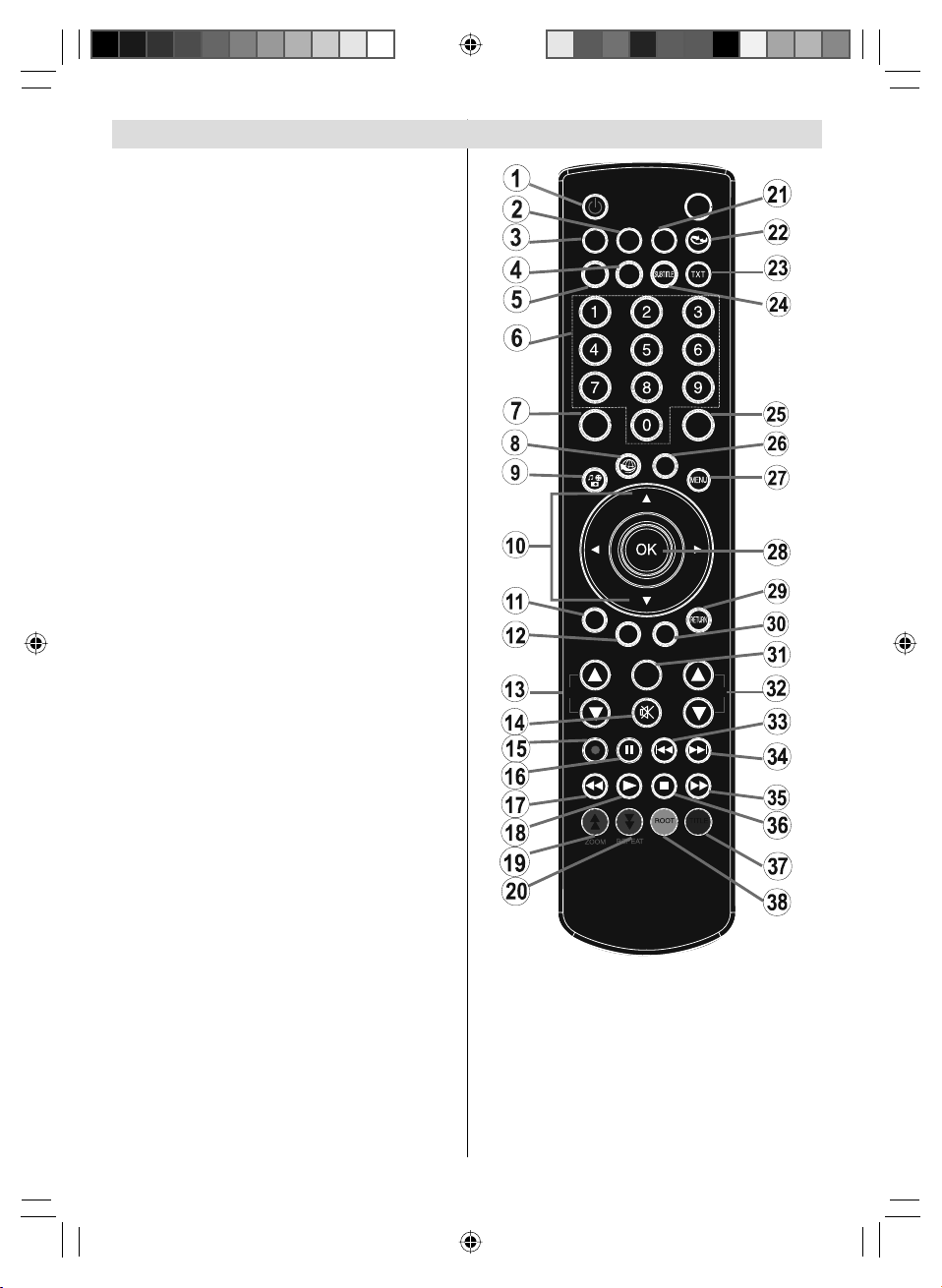
Nuotolinio valdymo pulto mygtukai
Budėjimo režimas1.
Vaizdo dydis / Padidina vaizdo įrašus (medijos 2.
naršyklės režimu)
Išsijungimo laikmatis (Sleep Timer)3.
Mono / Stereo – Dvigubas I-II / Garso kalba (*) 4.
(DTV režimu)
Mėgstamų kanalų režimo pasirinkimas (DVB 5.
kanalams)
Skaičių mygtukai6.
Elektroninis programų vadovas (DVB kanalams)7.
Funkcijos nėra8.
Turinio naršyklė9.
Naršymo mygtukai (viršun / žemyn / kairėn / 10.
dešinėn)
Funkcijos nėra11.
Įrašų biblioteka12.
Pareiti programa žemyn / Pereiti puslapiu 13.
aukštyn – Pereiti programa aukštyn / Pereiti
puslapiu žemyn
Išjungti garsą14.
Programos įrašymas15.
Pauzė (turinio naršyklės režimu) / Įrašymas su 16.
laiko poslinkiu
Persukimas atgal (medijos naršyklės režimu)17.
Groti (medijos naršyklės režimu)18.
Raudonas mygtukas19.
Žalias mygtukas / Sąrašo tvarkaraštis (EPG) 20.
/ Žymėti / nežymėti viską (mėgstamų
sąraše) / Groti – skaidrių demonstracija
(medijos naršyklėje) / Groti ciklu (medijos
naršyklėje)
Vaizdo režimo pasirinkimas / Pakeičia21.
nuotraukų režimą (Medijos naršyklės vaizdo
režimu)
Funkcijos nėra22.
Teletekstas / Mišrus (TXT režimu)23.
Subtitrai įj./išj. (DVB kanaluose)24.
Ankstesnė programa25.
AV / šaltinio pasirinkimas26.
Meniu įjungimas ir išjungimas27.
Gerai (Patvirtinti) / Sulaikyti (TXT režimu) / 28.
Redaguoti kanalų sąrašą
Išeiti / Grįžti / Rodyklės puslapis (TXT režimu)29.
Funkcijos nėra30.
Informacija / rodyti (TXT režimu)31.
Pagarsinti / patylinti32.
kanalų
PRESETS
SCREEN
SLEEP
FAV
LANG.
EPG
C
DISP.
CH
INFO
Funkcijos nėra33.
Funkcijos nėra34.
Persukimas pirmyn (medijos naršyklės režimu)35.
Stabdyti (medijos naršyklės režimu)36.
Mėlynas mygtukas / Redaguoti kanalų sąrašą / 37.
Filtras (mėgstamų kanalų sąraše ir EPG)
Geltonas mygtukas / Gra kas (EPG)38.
LT-8
SOURCE
SEARCH
MODE
SWAP
V
LC-24LE240EV_LT.indd 08LC-24LE240EV_LT.indd 08 2012-11-06 15:46:112012-11-06 15:46:11
Page 11
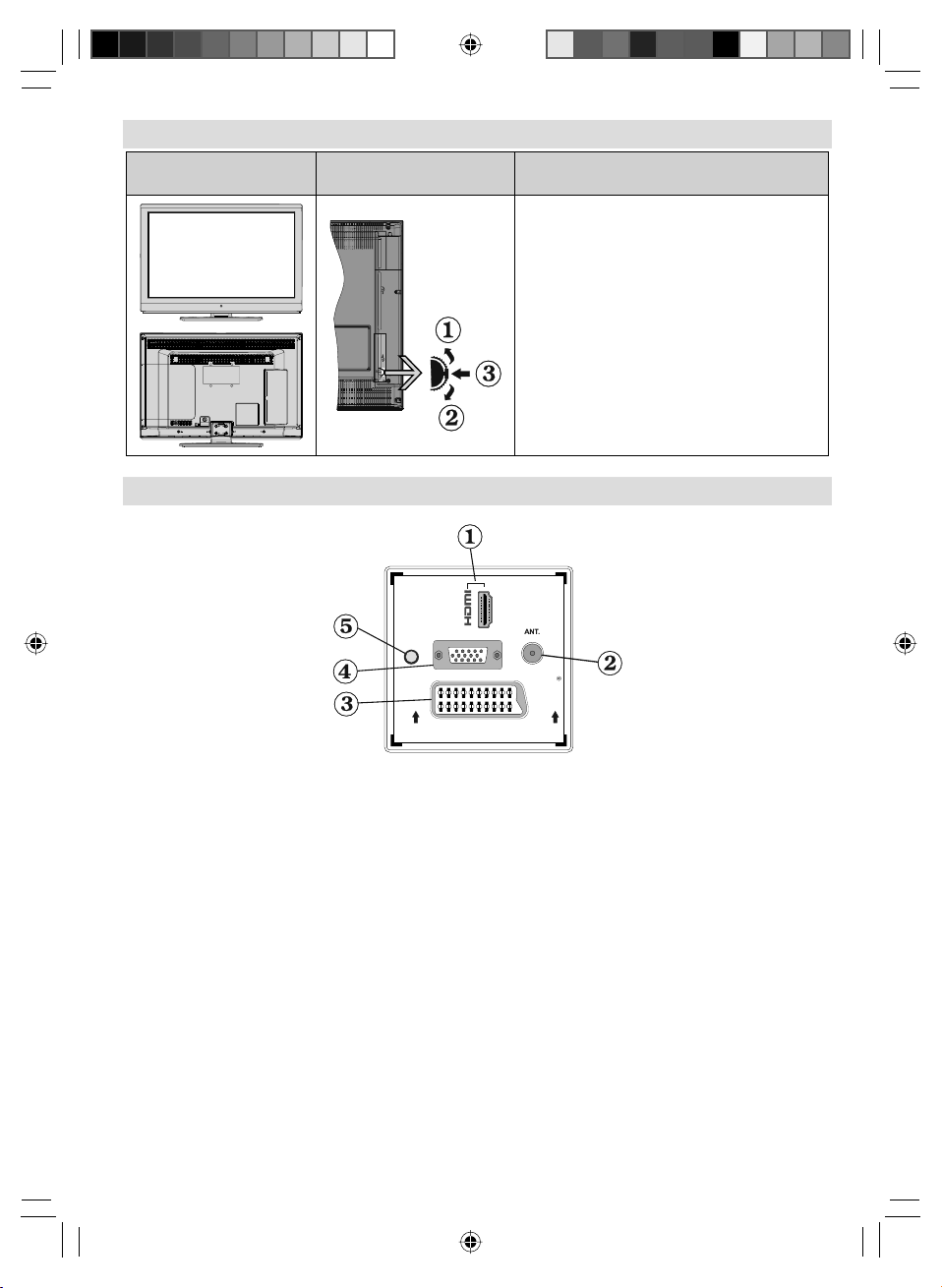
Televizorius su skystųjų kristalų ekranu ir valdymo mygtukai
Vaizdas iš PRIEKIO ir iš
GALO
Valdymo mygtukų
VAIZDAS
Valdymo mygtukai
Žymeklis aukštyn1.
Žymeklis žemyn2.
Programos / Garsumo / AV / Budėjimo3.
režimo pasirinkimo jungiklis
Pastaba: galite judinti jungiklį aukštyn ir žemyn, jei
norite reguliuoti garsumą. Jei norite keisti kanalus,
paspauskite mygtuko vidurį vieną kartą (3 padėtis) ir
tada pajudinkite jį aukštyn arba žemyn. Jei paspausite
jungiklio vidurį dar vieną kartą, atsidarys šaltinio OSD.
Jei paspausite jungiklio vidurį ir palaikysite kelias
sekundes, televizorius persijungs į budėjimo režimą.
Valdymo mygtukais negalima parodyti pagrindinio
OSD meniu
.
Jungčių apžvalga – galinės jungtys
1
VGA
SPDIF
Coax.OUT
SCART
HDMI 1: HDMI įvesties lizdas1.
HDMI įvesties lizdai yra skirti prijungti įrenginį, turintį HDMI lizdą. Jūsų LCD televizorius gali rodyti
aukštos raiškos vaizdus iš tokiųįrenginių, pvz., aukštos raiškos palydovinio imtuvo arba DVD leistuvo.
Šiuos įrenginius reikia jungti per HDMI lizdus arba komponentinės jungties lizdus. Šie lizdai gali priimti
720p arba 1080i signalus. HDMI – HDMI jungčiai garso jungties nereikia.
RF įvesties lizdas 2. yra skirtas prijungti prie antenos sistemos arba kabelio.Pastaba: jeigu naudojate
dekoderį arba įrašymo prietaisą, turėtumėte prijungti antenos laidą per prietaisą prie televizoriaus su
atitinkamu antenos laidu, kaip parodyta iliustracijoje tolimesniuose puslapiuose.
SCART3. įvestis ir išvestis išoriniams įrenginiams prijungti. SCART laidu sujunkite televizoriaus ir išorinio
prietaiso (pvz., dekoderio, vaizdo magnetofono ar DVD grotuvo) SCART lizdus. Pastaba: jeigu per SCART
lizdą prijungiamas išorinis įrenginys, televizorius automatiškai persijungs į AV režimą. Pastaba: S-VHS
signalą palaiko SCART lizdas.Pastaba: Priimant DTV kanalus (Mpeg4 H.264) arba dirbant medijos
naršyklės režimu nebus galima išvestis SCART lizdu.
Kompiuterio įvesties linija 4. yra skirta prijungti prie televizoriaus kompiuterį. Sujunkite televizoriaus
KOMPIUTERIO ĮVESTIES LIZDĄ ir kompiuterio išvesties lizdą kompiuterio laidu.
SPDIF koaksialinės išvesties5. linija skaitmeninio garso signalai yra transliuojami iš šiuo metu žiūrimo
šaltinio. SPDIF koaksialinį kabel
į naudokite garso signal
ų perdavimui įįrenginį, kuris turi SPDIF
įvestį.t
LT-9
LC-24LE240EV_LT.indd 09LC-24LE240EV_LT.indd 09 2012-11-06 15:46:142012-11-06 15:46:14
Page 12
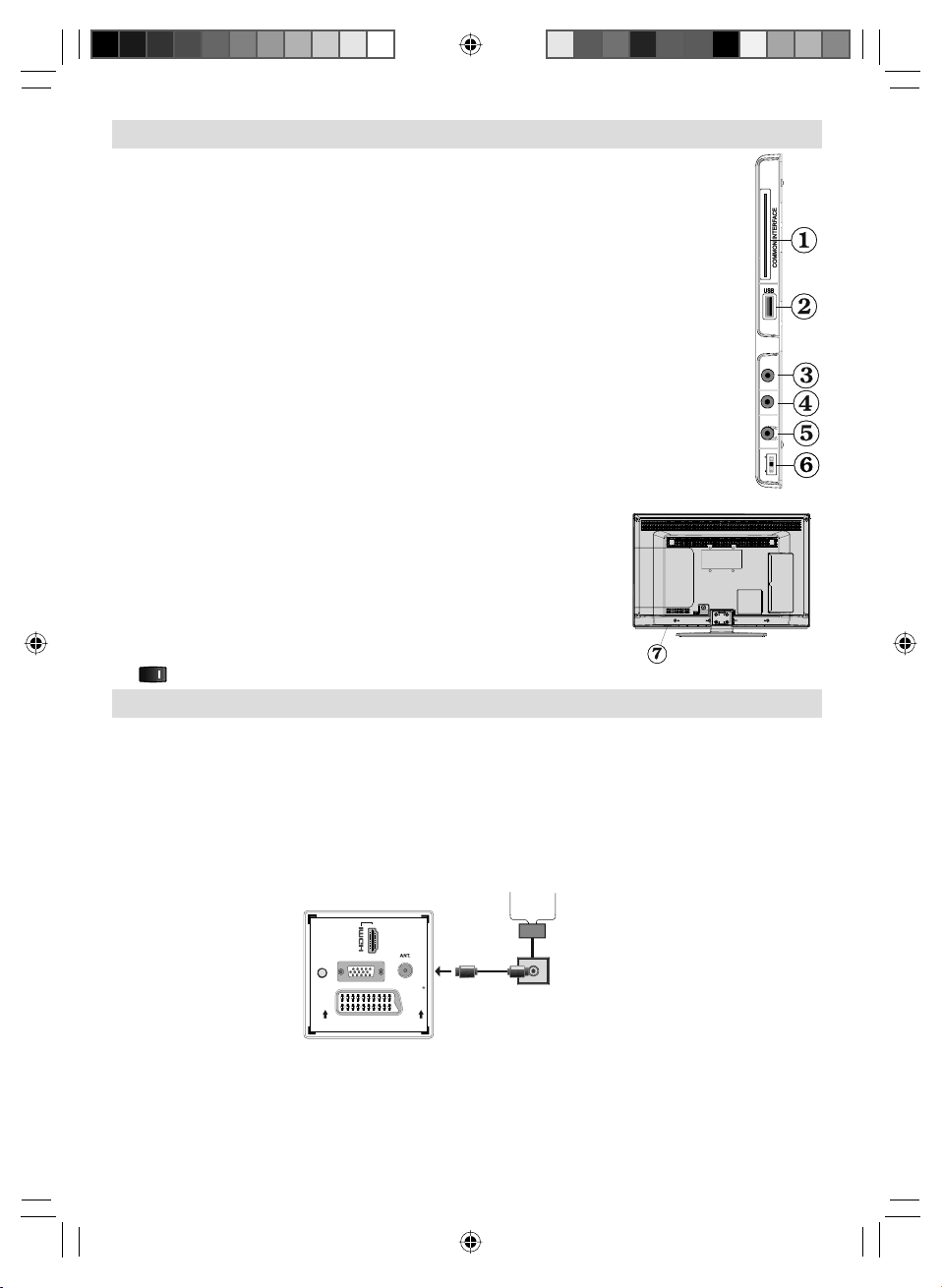
Jungčių apžvalga – šoninės jungtys
CI lizdas 1. yra naudojamas CI kortelei įstatyti. CI kortelė suteikia jums galimybę matyti visus
kanalus, kuriuos užsisakėte. Išsamesnės informacijos žr. skyriuje „Ribota prieiga“.
USB įvadai2. .
Tur ėkite omenyje, kad programųįrašymo funkcija veikia tik per USB įvadus. Prie šio lizdo
galite prijungti išorinį kietąjį diską
Komponentiniai vaizdo įvesties lizdai (YpBPr)3. yra skirti prijungti komponentų vaizdo
jungtis.Galite prijungti komponentinius vaizdo ir garso lizdus prie įrenginio su komponentine
išvesties jungtimi. Tam reikia naudoti pridedamą komponentinį vaizdo jungties laidą.
Pirmiausiai įjunkite vieną laido kištukąį televizoriaus YPbPr lizdą (šone). Po to prijunkite
komponentinio laido (nepridedamo) jungtis į komponentinės vaizdo jungties laido
Max:500mA
prievadus. Turi sutapti jungčių spalvos.
Šoninė vaizdo ir garso jungties įvestis4. yra naudojama prijungti išorinių prietaisų
vaizdo ir garso signalus. Tam reikia naudoti pridedamą komponentinį vaizdo jungties
laidą. Pirmiausiai įjunkite laido kištukąį televizoriaus YPbPr laidą (šonin
vaizdo laido (nepridedamas) jungtis į GELTONĄ prid
ėto AV jungties kabelio įvesties lizdą
į). Po to prijunkite
(išsišakojančioje pusėje). Jungčių spalvos turi sutapti.
Norėdami įjungti vaizdo jungtį, privalote naudoti šoninės AV jungties kabelio RAUDONĄ ir
BALTĄįvesties lizdus. Po to įjunkite savo prietaiso vaizdo kabelio jungtis į pridėtos šoninės
AV jungties RAUDONĄ ir BALTĄ lizdus. Turi sutapti jungčių spalvos.
Pastaba: Norėdami įjungti garso jungtį jungiant prietaisą prie jūsų
televizoriaus KOMPIUTERIU ar KOMPONENTINIAIS VAIZDO
ĮVESTIES lizdu, naudokite šoninės AV jungties kabelio vaizdo įvesties
lizdus (RAUDONĄ ir BALTĄ).
Ausinių5. lizdas yra skirtas prijungti prie sistemos išorines ausines.
Prijunkite prie AUSINIŲ lizdo, norėdami klausyti televizoriaus garsą per
ausines (įsigyjamas atskirai)
Garsumo / Programos / Šaltinio ir budėjimo režimo jungiklis6.
7. , jutiklis naudojamas įjungti arba išjungti televizorių.
Maitinimo jungtis
SVARBI INFORMACIJA: Šis televizorius yra sukurtas naudoti su 220–240 V, 50 Hz kintamąja srove.
Išpakavę televizorių leiskite jam pasiekti kambario temperatūrą, tik tada įkiškite kištukąį maitinimo lizdą.•
Įjunkite maitinimo laidąį maitinimo lizdą.
Antenos prijungimas
Prijunkite antenos arba kabelinės televizijos laidą prie ANTENOS ĮVESTIES LIZDO galinėje televizoriaus •
pusėje.
5Vdc
YPbPr
SIDE AV
o
MODE
Antenos arba Kabelinės
1
VGA
SPDIF
Coax.OUT
SCART
LT-10
LC-24LE240EV_LT.indd 010LC-24LE240EV_LT.indd 010 2012-11-06 15:46:172012-11-06 15:46:17
Page 13
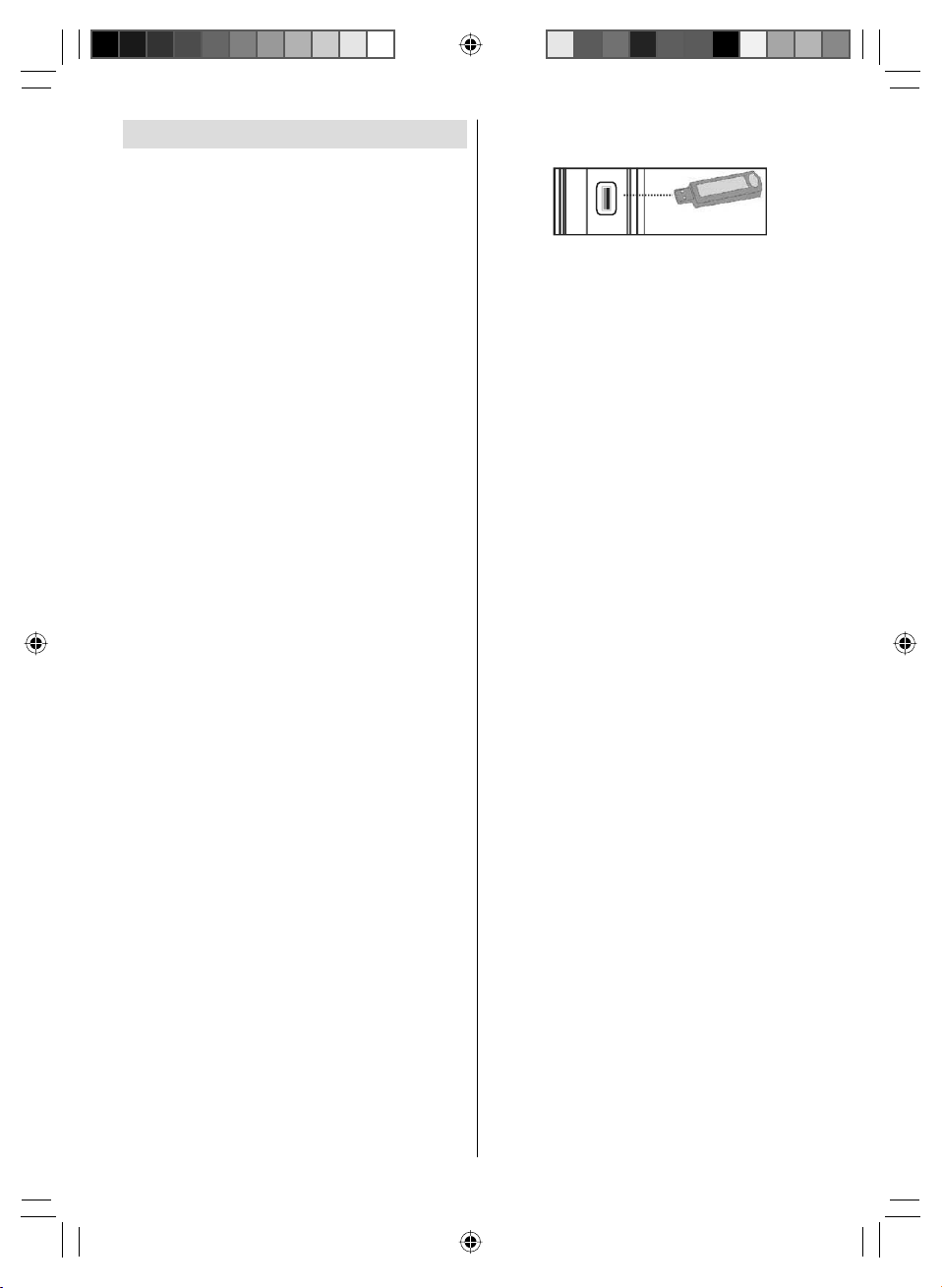
USB įvadų naudojimas
USB jungtis
Prie televizoriaus galite prijungti USB kietąjį diską•
arba USB atmintinę, tam naudodami televizoriaus
USB įvadus. Ši funkcija leidžia groti USB įrenginyje
įrašytus failus arba įrašyti programas.
Palaikomi 2,5 colių ir 3,5 colių (kietasis diskas su •
išoriniu maitinimo šaltiniu) išoriniai kietieji diskai.
Kad galėtumėte įrašyti programą, iš pradžių turėsite•
prijungti USB diską prie televizoriaus. Televizorius
tuo metu turi būti išjungtas. Tada įjunkite televizorių,
kad galėtumėte įjungti įrašymo funkciją. Priešingu
atveju įrašymo funkcija neveiks.
Jei vienas ar daugiau standžiojo disko skaidinių•
suformatuoti naudojant exFAT, gali nesimatyti visų
ar dalies skaidinių, net jei jie suformatuoti naudojant
kitą failų sistemą, o ne exFAT.
SVARBI INFORMACIJA! !
Kad apsisaugotumėte nuo galimo duomenų•
praradimo, rekomenduojame prieš prijungiant
prie televizoriaus, pasidaryti atsarginę failų
kopiją. Turėkite omenyje, kad gamintojas nebus
atsakingas už bet kok
duomenų praradimą.
Gali būti, kad kai kurių tipų USB įrenginiai (pvz., •
MP3 grotuvai) bei išoriniai standieji USB diskai ir
atmintinės bus nesuderinami su šiuo televizoriumi.
SVARBI INFORMACIJA: televizorius palaiko tik FAT32
ir NTFS disko formatavimą. Tačiau NTFS formatas
įrašymo funkcijų nepalaikomas. Norėdami įrašyti,
jei prijungėte NTFS formato USB diską, televizorius
paprašys suformatuoti turinį. Kaip suformatuoti diską,
žr. toliau, skyriuje „Disko formatavimas“.
Tur ėkite omenyje, kad tokiu atveju VISI duomenys,
saugomi USB diske, bus prarasti, ir bus pasirinkta
disko formatavimo versija FAT32.
USB disko jungtis
• Prijunkite savo USB įrenginį prie televizoriaus USB
įvado jungties.
Pastaba: USB diską prijungti ir atjungti galima tik tada,
kai televizorius išjungtas.
Pastaba: Jei jungiate prie televizoriaus USB standųjį
diską, USB jungties laidas tarp diskųįrenginio ir
televizoriaus turi būti pažymėtas USB logotipu ir turi
būti kuo trumpesnis.
Pastaba: Jei formatuojate 1 TB dydžio ar didesnį USB
standųjį diską, gali būti problemų su formatavimu.
Tokiu atveju suformatuokite disk
tipas turi būti FAT32.
į failų pažeidimą
ą kompiuteriu. Disko
arba
LT-11
VAIZDAS IŠ ŠONO USB ATMINTINĖ
USB
5Vdc
Max:500mA
ATSARGIAI !
greitai prijungti ir atjungti USB įrenginius yra labai •
pavojinga, ypač jeigu norite greitai prijungti ir atjungti
nešiojamą diską pakartotinai. Tai gali ziškai pažeisti
USB grotuvą ir patį USB įrenginį.
Neištraukite USB modulio iš lizdo, kol failas yra •
peržiūrimas ar įrašomas
Programos įrašymas
Kad galėtumėte įrašyti programą, iš pradžių turėsite
prijungti USB diską prie televizoriaus. Televizorius tuo
metu turi būti išjungtas. Tada įjunkite televizorių, kad
galėtumėte įjungti įrašymo funkciją.
SVARBI INFORMACIJA: Jei naudojate naują USB
standųjį diską, rekomenduojama prieš tai suformatuoti
jį naudojant funkciją Disko formatavimas (Format
Disc).
Norint naudotis įrašymo funkcija, naudokite •
mažiausiai 1 GB USB 2.0 serti kuotąįrenginį, jei
prijungtas USB įrenginys neatitinka USB 2.0, bus
parodytas klaidos pranešimas.
Pastaba: Į
USB diske. Jei norite, galite laikyti arba kopijuoti įrašus
į kompiuterį, tačiau failų atkurti kompiuteriu negalėsite.
Įrašus galėsite atkurti tik televizoriumi.
Daugiau informacijos apie programųįrašymą žr. •
toliau, skyriuose apie momentinįįrašymą, laiko
poslinkį, elektroninį programų vadovą, įrašų
biblioteką ir įrašymo laikmačius.
Įrašytos programos padalinamos į 4 GB dalis.•
Įrašytos programos įrašomos prijungto USB įrenginio •
kataloge: \DVR\RECS. Visi įrašai pažymimi skaičiumi.
Kiekvienam įrašui sukuriamas tekstinis failas (su
plėtiniu .txt). Teksto faile pateikiama tokia informacija
kaip transliuotojas, programa ir įrašymo laikas.
Laiko poslinkis gali būti sustabdytas priklausomai •
nuo USB prietaiso įrašymo greičio. Jei USB
prietaiso greitis nepakankamas vaizdo transliacijos
bitų spartai, laiko poslinkis gali būti sustabdytas ir
įrašyti gali nepavykti. Jei HD raiškos bitų
didesnė negu 13 Mbp/s, laiko poslinkio metu ir
USB diske, ir išoriniame HDD diske gali pasitaikyti
vaizdo strigčių
HD (didelės raiškos) programųįrašai gali užimti USB •
diske daugiau vietos, atsižvelgiant į transliacijos
skyrą. Dėl šios priežasties rekomenduojama HD
programoms įrašyti naudoti USB standžiuosius
diskus.
rašytos programos įrašomos prijungtame
sparta
.
LC-24LE240EV_LT.indd 011LC-24LE240EV_LT.indd 011 2012-11-06 15:46:202012-11-06 15:46:20
Page 14
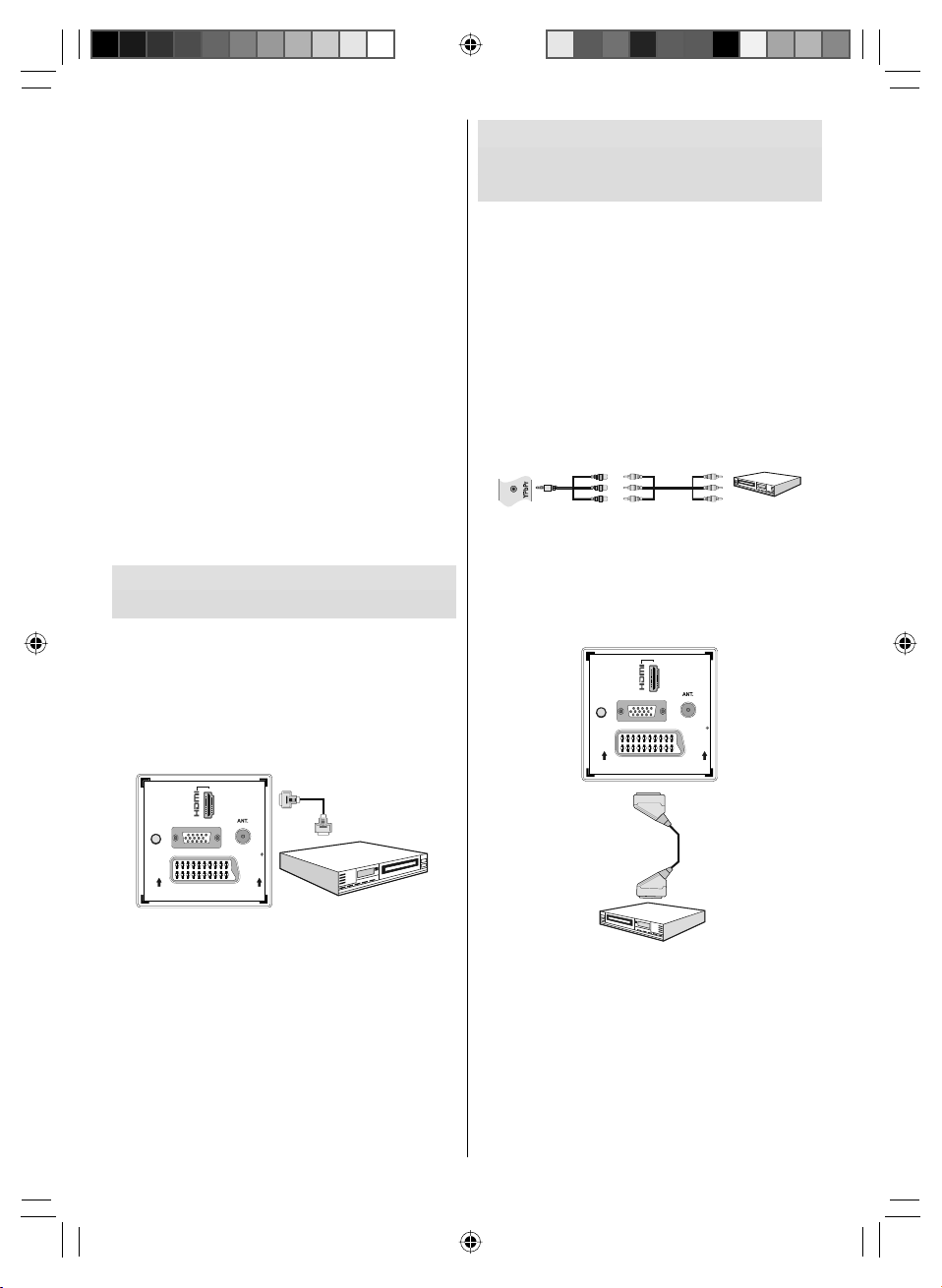
Neišjunkite USB / HDD disko įrašymo metu. Taip •
prijungtą USB / HDD diską galite pažeisti.
Galima naudoti kelis disko skaidinius. Palaikoma •
ne daugiau 2 skaidinių. Jei diske yra daugiau nei 2
skaidiniai, programos veikimas gali sutrikti.Pirmasis
USB disko skaidinys naudojamas PVR parengtoms
funkcijoms. Taip pat jis turi būti suformatuotas kaip
pagrindinis skaidinys, kad būtų galima jį naudoti PVR
parengtoms funkcijoms.
Dalis transliuojamo srauto gali būti neįrašyta dėl•
signalo problemų, todėl kai kada atkūrimo metu
vaizdas gali užstrigti.
Įrašyti, leisti, pauzė, rodyti (PlayListDialog) mygtukų•
naudoti negalima, kai įjungtas teletekstas. Jei
įrašymas pradedamas iš laikmačio kai įjungtas
teletekstas, tokiu atveju teletekstas automatiškai
išjungiamas. Teleteksto naudojimas taip pat
išjungiamas, jei vyksta įrašymas ar atkūrimas.
Radijo įrašai nepalaikomi.•
Televizorius gali įrašyti iki dešimt valandų programų.•
USB įrašymo funkcijai (įrašydami didelės raiškos •
transliaciją) naudokite USB standųjį diską. Šiai
funkcijai negalima naudoti USB atmintinės.
Prijungimas prie DVD grotuvo per
HDMI
Papildomos informacijos ieškokite savo DVD
grotuvo instrukcijoje. Prieš atlikdami sujungimus,
išjunkite ir televizorių, ir prietaisą.
Pastaba: Turėkite omenyje, kad iliustracijoje
pavaizduoti laidai nepridedami.
Jeigu jūsų DVD grotuve yra HDMI lizdas, galite prijungti •
per HDMI, taip gausite geresnę vaizdo ir garso kokybę.
SPDIF
Coax.OUT
1
VGA
HDMI kabelis
(nepridedamas)
Prisijungimas prie DVD
grotuvo per komponentinius
įvadus (YPbPr)
Daugelis DVD grotuvų yra prijungiami per •
KOMPONENTINIUS LIZDUS (YPbPr). Tam reikia
naudoti pridedamą komponentinį vaizdo jungties laidą.
Pirmiausiai įjunkite laido kištukąį televizoriaus YpbPr
lizdą (šoninį). Po to prijunkite komponentinio laido
(nepridedamo) jungtis į komponentinės vaizdo jungties
laido prievadus. Turi sutapti jungčių spalvos.
Norėdami įjungti vaizdo jungtį, naudokite • VGA/
komponentinį garso laidą. Pirmiausiai įjunkite
laido kyštuką Po to prijunkite savo DVD grotuvo
vaizdo kabelio jungtis į VGA/ komponentinės
vaizdo jungties laido prievadus. Turi sutapti
jungčių spalvos.
Vaizdas iš šono
YPbPr
Jungtis
(Pridedamas)
YPbPr vaizdo laidas
(Nepridedamas)
Sujungę persijunkite į• YPbPr šaltinį. Žr. sk. “Įvesties
pasirinkimas”.
Pastaba: Norėdami prijungti YPbPr prietaisą, naudokite
pridėtą komponentinį (YPbPr) jungties kabelį
Taip pat galite jungti per • SCART lizdą.
1
VGA
SPDIF
Coax.OUT
SCART
SCART lizdas
(nepridedamas)
DVD grotuvas
SCART
DVD grotuvas
Kai prisijungiate prie DVD grotuvo, kaip parodyta •
žemiau, persijunkite į HDMI šaltinį. Daugiau
informacijos apie šaltinių keitimą žr. skyriuje „Įvesties
pasirinkimas“.
Pastaba: Šie trys sujungimo metodai atlieka tą pačią
funkciją, tačiau skirtingais kokybės lygmenimis. Nebūtina
DVD grotuvas
jungti visais trimis metodais.
LT-12
LC-24LE240EV_LT.indd 012LC-24LE240EV_LT.indd 012 2012-11-06 15:46:232012-11-06 15:46:23
Page 15
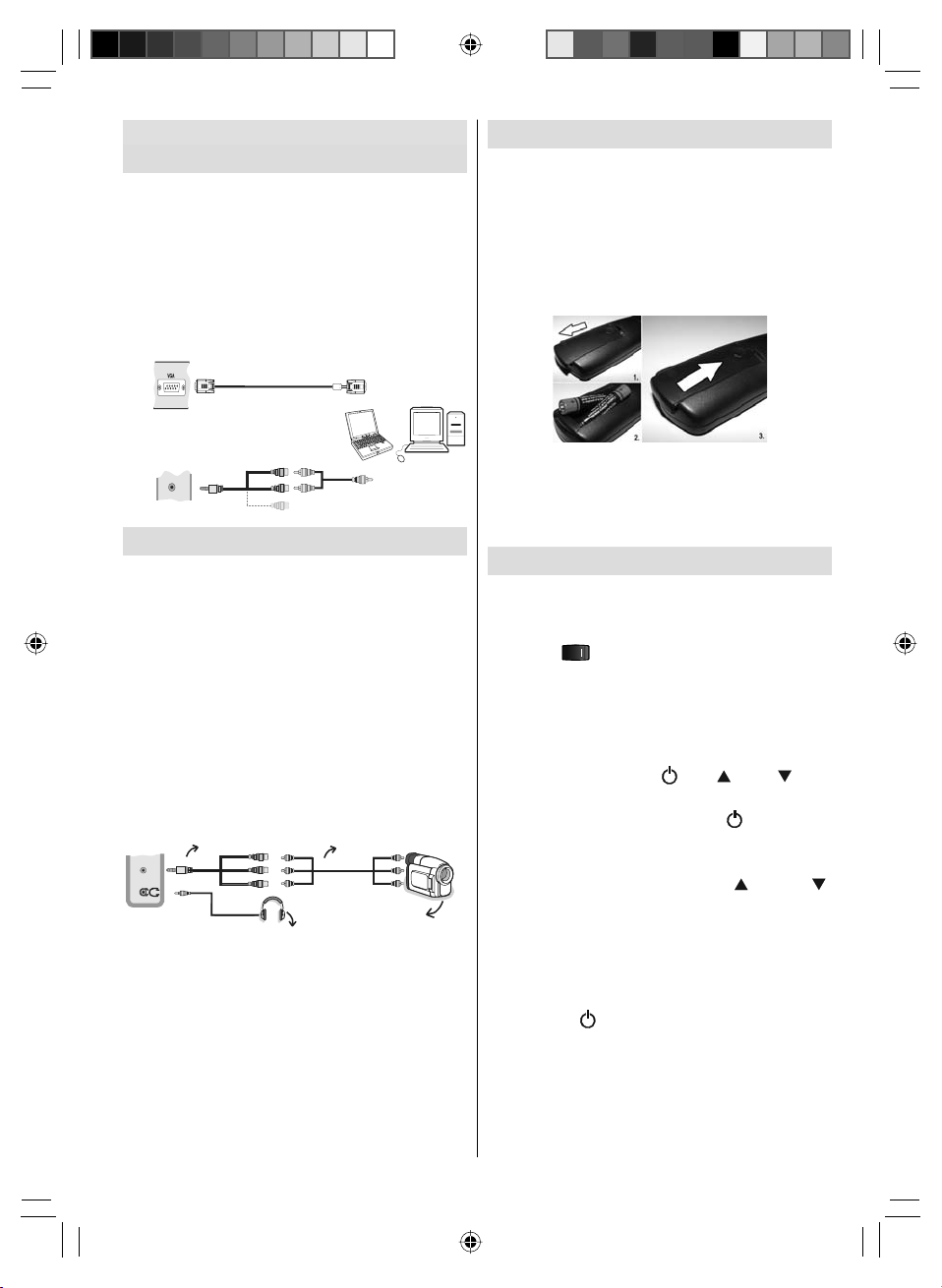
Skystųjų kristalų televizoriaus
prijungimas prie kompiuterio
Kad kompiuterio ekrano vaizdas būtų rodomas jūsų
skystųjų kristalų televizoriuje, galite prijungti kompiuterį
prie televizoriaus. Prieš atlikdami sujungimus,
išjunkite ir kompiuterį, ir ekraną. Kompiuterį prijunkite
prie skystųjų kristalų televizoriaus 15 kontaktų
D-sub ekrano kabeliu. Sujungę persijunkite į
kompiuterio šaltinį. Žr. sk. „Įvesties pasirinkimas“.
Nustatykite skiriamąją gebą, kuri tiktų jūsų peržiūros
reikalavimams. Informaciją apie skiriamąją gebą
rasite priede.
RGB laidas kompiuteriui
(Nepridedamas)
Įvadas kompiuteriui
(galinis)
SIDE AV
Šoninis AV įvesties lizdas
.
Šoninis vaizdo/garso
jungties laido
(pridedamas)
Kompiuterio garso laidas
Arba
(Nepridedamas)
Šoninių AV jungčių naudojimas
Galite prie savo skystųjų kristalų televizoriaus prijungti
įvairią pasirinktinęįrangą naudojant šonines televizoriaus
jungtis.
Norėdami prijungti kamerą ar fotoaparatą, naudokite •
AV lizdą (šoninį). Norėdami tai padaryti, privalote
naudoti pateiktą vaizdo/garso jungties kabelį.
Pirmiausiai įjunkite laido kištukąį televizoriaus AV
IN laidą (šoninį). Po to prijunkite savo kameros laido
(nepridedamo) jungtis į komponentinės vaizdo/
garso jungties laido prievadus. Turi sutapti jungčių
spalvos. Žiūrėkite žemiau esančią iliustraciją.
Po to persijunkite į• šoninį AV šaltinį. Daugiau
informacijos tolimesniuose skyriuose žr. sk. “Įvesties
pasirinkimas”.
Garso / vaizdo ryšio
kabelis (pridedamas)
SIDE AV
Ausinės
Norėdami klausyti televizoriaus garsą per ausines, •
prijunkite savo ausines prie televizpriaus naudodami
AUSINIŲ lizdą taip, kaip parodyta viršuje.
Garso / vaizdo kabelis
(nepridedamas)
Kamera
Nuotolinio valdymo pultas
Baterijųįdėjimas
Nuimkite baterijų dangtelį, esantį galinėje pulto •
pusėje, švelniai traukdami jį atgal nuo baterijų
skyriaus.
Įstatykite dvi• AAA / R3 ar ekvivalentiško tipo
baterijas. Įdėdami baterijas atkreipkite dėmesį
į poliškumą (+/-) ir uždarykite baterijų skyriaus
dangtelį.
Pastaba: kai nuotolinio valdymo pulto ilgą laiką
nenaudosite, išimkite iš jo baterijas. Priešingu atveju
dėl ištekėjusio baterijų elektrolito jį galima sugadinti.
Nuotolinio valdymo diapazonas yra apytiksliai 7 m /
23 pėdos.
Įjungimas ir išjungimas
Kaip įjungti televizorių
Prijunkite maitinimo laidą prie 220-240 V AC šaltinio
50 Hz.
Įjunkite “• ” jungiklį ekrano apačios dešinėje
pusėje į poziciją „|” ir televizorius persijungs į
parengties režimą. Užsidegs parengties režimo
indikatorius.
Norėdami įjungti televizorių iš parengties režimo, •
galite tai padaryti tokiais būdais:
Spustelėkite mygtuką “•
skaitinį mygtuką ant nuotolinio valdymo pulto.
Spauskite televizoriaus mygtuką “•
Televizorius įsijungs.•
Pastaba: Jei įjungiate televizorių nuotolinio valdymo
pulto arba televizoriaus mygtukais CH “
bus pasirinkta programa, kurią paskutinę žiūrėjote.
Televizorius įsijungs bet kuriuo iš šių aprašytų būdų
.
Kaip perjungti televizoriųį budėjimo
režimą
Kaip perjungti televizoriųį budėjimo režimą
Nuspauskite “
pulte arba dešinėje televizoriaus pusėje.
Pastaba: kai televizorius įjungtas parengties režimu,
gali mirksėti parengties režimo indikatorius, rodantis,
kad veikia tokios funkcijos kaip Paieška parengties
režimu, Siuntimas oru arba Laikmatis.
”mygtuką, esanti nuotolinio valdymo
” CH“ ” / C H“ ” arba
” arba +/-
”arba CH “ ”,
LT-13
LC-24LE240EV_LT.indd 013LC-24LE240EV_LT.indd 013 2012-11-06 15:46:242012-11-06 15:46:24
Page 16

Kaip išjungti televizorių
Įjunkite “• ” jungiklį ekrano apačios dešinėje
pusėje į poziciją 2 kaip parodyta “
televizorius bus izoliuotas nuo elektros lizdo,
indikatorius užges.
Jei televizorius ilgai nebus naudojamas, pvz., per •
atostogas, iš elektros lizdo ištraukite maitinimo
laido kištuką.
” pav. ir
Pranešimai apie budėjimo režimą
Jei televizorius išsijungia veikdamas režimu be
signalo, kitą kartąįjungus ekrane bus rodomas toks
pranešimas:
Pasiekus automoatinio televizoriaus išsijungimo laiką
ekrane parodomas toks pranešimas: Pasirinkite TAIP,
jei norite išjungti televizorių. Pasirinkite NE, jei norite
atšaukti. Televizorius taip pat išsijungs, jei šiame
ekrane nepasirinksite nieko.
Jei televizorius išsijungia dėl automatinio išsijungimo
funkcijos, kitą kartąįjungus ekrane bus rodomas toks
pranešimas:
Įvesties pasirinkimas
Prijungę savo išorines sistemas prie savo televizoriaus,
galite prisijungti prie įvairiųįvesties šaltinių. Norėdami
šaltinius pakeisti tiesiogiai, spauskite nuotolinio
valdymo pulto mygtuką ŠALTINIS (SOURCE).
Pagrindinis valdymas
Televizorių valdyti galite ir nuotolinio valdymo pultu,
ir spausdami ant pulto esančius mygtukus.
Valdymas mygtukais ant televizoriaus
korpuso
Garsumo nustatymas
Galite judinti valdymo jungiklį aukštyn ir žemyn, •
jei norite reguliuoti garsumą. Norėdami pagarsinti
judinkite jungiklįį viršų. Norėdami patylinti, judinkite
jungiklį žemyn. Garsumo lygio skalė (šliaužiklis) bus
rodoma ekrane.
Programos pasirinkimas
Norėdami pakeisti kanalą pirmiausiai vieną kartą•
paspauskite valdymo jungiklį. Galite judinti jungiklį
aukštyn, jei norite pasijungti kitą programą, arba
žemyn, jei norite pasirinkti ankstesnę programą.
Pagrindinio meniu apžvalga
Meniu valdymo jungikliu atidaryti negalima.•
AV režimas
Kelis kartus spauskite valdymo jungiklį, kol ekrane •
bus rodomas šaltinio OSD.
Valdymas nuotolinio valdymo pultu
Nuotolinis televizoriaus valdymo pultas yra skirtas •
valdyti visas pasirinkto televizoriaus modelio
funkcijas. Funkcijos bus aprašomos pagal jūsų
televizoriaus meniu sistemos tvarką.
Garsumo nustatymas
Spauskite mygtuką “• V ”, jei norite garsumą
padidinti. Norėdami patylinti, spauskite mygtuką „V
“. Garsumo lygio skalė (šliaužiklis) bus rodoma
ekrane.
Programos pasirinkimas (kita arba
ankstesnė programa)
Jei norite pasirinkti ankstesnę programą, paspauskite •
mygtuką CH“ ”.
Jei norite pasirinkti kitą programą, paspauskite •
mygtuką CH“
”.
Programos pasirinkimas (tiesioginė prieiga)
Spausdami nuotolinio valdymo pulto mygtukus su •
skaičiais, galite pasirinkti 0-9 programas. Netrukus
televizorius persijungs į nurodytą kanalą. Norėdami
pasirinkti programas, iš eilės spauskite mygtukus su
skaičiais. Kai ateina laikas spausti antrą mygtuką
su skaičiumi, rodoma programa, pažymėta tiktai
pirmuoju skaičiumi. Jei norite iš naujo pasirinkti
vieno skaitmens programas, iš karto spauskite
programų numerius.
LT-14
LC-24LE240EV_LT.indd 014LC-24LE240EV_LT.indd 014 2012-11-06 15:46:252012-11-06 15:46:25
Page 17

Elektroninis programų vadovas
(EPG)
Informaciją apie pasiekiamas programas galite
peržiūrėti elektroniniame programų vadove (EPG).
Norėdami peržiūrėti EPG meniu, paspauskite
nuotolinio valdymo pulto mygtuką EPG.
Norėdami pereiti per televizoriaus kanalus, spauskite •
mygtukus “
Norėdami pereiti programos sąrašą, spauskite •
mygtukus“
EPG meniu pateikia galimą informaciją apie visus •
kanalus.
Įsidėmė kite, kad informacija apie laidas yra •
atnaujinama automatiškai. Jei kanaluose informacijos
apie laidas nėra, EPG bus rodomas tuščias.
Viršun / žemyn / kairėn / dešinėn Pereiti.
Gerai (parinktys: peržiūrima,įrašomas arba nustatomas
laikmatis ateities programoms.
INFORMACIJA (duomenys apie laidas): rodo
informaciją apie programas.
Žalias mygtukas: rodomas programos tvarkaraštis.
Geltonas mygtukas: Rodomi EPG duomenys pagal
gra ką
Mėlynas mygtukas (filtras): rodomos filtravimo
parinktys.
(ĮRAŠYTI): televizorius pradės įrašinėti pasirinktą
programą. Galite dar kartą paspausti mygtuką, jei
norite sustabdyti įrašymą.
Viršun / žemyn / kairėn / dešinėn Pereiti.
”/“ ” .
”/“ ” .
LT-15
Raudonas mygtukas (ankst. laiko periodas):
rodomos ankstesnio laiko periodo programos.
Raudonas mygtukas (kitas laiko periodas):
rodomos kito laiko periodo programos.
Geltonas mygtukas (ankst. diena): rodomos
ankstesnės dienos programos.
Mėlynas mygtukas (kita diena): rodomos kitos
dienos programos.
Peršokti (skaitiniai mygtukai): tiesiogiai pereiti į
norimą kanalą spaudžiant skaitinius mygtukus.
Gerai (parinktys: peržiūrima, įrašomas arba
nustatomas laikmatis ateities programoms.
Teksto mygtukas (filtras): rodomos filtravimo
parinktys.
INFORMACIJA (duomenys): rodo informaciją apie
programas.
(ĮRAŠYTI): televizorius pradės įrašinėti
pasirinktą programą. Dar kartą paspaudus, įrašymas
sustabdomas.
Raudonas mygtukas (ankst. diena) rodomos
ankstesnės dienos programos.
Žalias mygtukas (kita diena): rodomos kitos dienos
programos.
Geltonas mygtukas (mastelis): išplečia programos
informaciją.
Mėlynas mygtukas (filtras): rodomos filtravimo
parinktys.
INFORMACIJA (duomenys): rodo informaciją apie
programas.
Peršokti (skaitiniai mygtukai): tiesiogiai pereiti į
norimą kanalą spaudžiant skaitinius mygtukus.
Gerai (parinktys: peržiūrima, įrašomas arba
nustatomas laikmatis ateities programoms.
Tekstas (paieška): rodo meniu „Paieška vadove“..
SUBTITRAI: Norėdami peržiūrėti meniu Pasirinkti
žanrą (Select Genre) spauskite mygtuką SUBTITLE.
Naudodami šią funkciją, galite atlikti paiešką
programų vadovo duomenų bazėje pagal pasirinktą
žanrą. Bus atlikta programų vadove esančios
informacijos paieška ir išvardinti jūsų nurodytus
kriterijus atitinkantys rezultatai.
SWAP (Dabar): rodoma dabartinė programa.
LC-24LE240EV_LT.indd 015LC-24LE240EV_LT.indd 015 2012-11-06 15:46:262012-11-06 15:46:26
Page 18

Skaitmeninis teletekstas (*)
(*) Jei yra jūsų šalyje
• Paspauskite mygtuką „TXT“.
Atidaroma skaitmeninė teleteksto informacija.•
Per ją galite pereiti spalviniais mygtukais, žymeklio •
mygtukais ir mygtuku GERAI (OK).
Priklausomai nuo skaitmeninio teleteksto, naudojimo
metodas gali skirtis.
Laikykitės instrukcijų, rodomų skaitmeninio teleteksto
ekrane.
Paspaudus mygtuką „• TXT“, televizorius vėl
persijungia į TV transliaciją.
Naudojant skaitmeninę transliaciją (DVB-T-C), •
be skaitmeninės teleteksto transliacijos greta su
įprasta transliacija taip pat galima rinktis kanalus
su skaitmenine teleteksto transliacija.
Ekrano santykis (vaizdo dydis), žiūrint kanalą su vien •
tik skaitmenine teleteksto transliacija, yra toks pats
kaip ir anksčiau žiūrėto vaizdo ekrano santykis.
Dar kartą paspaudus mygtuką „• TXT“, atsidarys
skaitmeninio teleteksto ekranas.
Analoginis teletekstas
Teleteksto ir jo funkcijų naudojimas yra identiškas
analoginio teksto sistemai. Žr. „TELETEKSTO“
paaiškinimus.
Įrašymas EPG ekrane
SVARBI INFORMACIJA: Kad galėtumėte įrašyti
programą, iš pradžių turėsite prijungti USB diską
prie televizoriaus. Televizorius tuo metu turi būti
išjungtas. Tada įjunkite televizorių, kad galėtumėte
įjungti įrašymo funkciją. Priešingu atveju įrašymo
funkcija neveiks.
(ĮRAŠYTI): televizorius pradės įrašinėti
pasirinktą programą. Dar kartą paspaudus, įrašymas
sustabdomas.
Pastaba: Įrašymo metu persijungti į kitą transliaciją
ar vaizdo šaltinį negalima.
/ : Puslapiu į kairę / į dešinę
Programos parinktys
EPG meniu norėdami įeiti įįvykio parinkčių meniu,
spauskite mygtuką OK (Gerai).
Įrašyti (Record) / Ištrinti įrašo laikmatį (Delete
Record Timer)
SVARBI INFORMACIJA: Kad galėtumėte įrašyti
programą, iš pradžių turėsite prijungti USB diską
prie televizoriaus. Televizorius tuo metu turi būti
išjungtas. Tada įjunkite televizorių, kad galėtumėte
įjungti įrašymo funkciją. Priešingu atveju įrašymo
funkcija neveiks.
Pasirinkę programą EPG meniu, paspauskite •
mygtuką Gerai (OK). Atsidarys ekranas Parinktys
(Options). Pasirinkite parinktį „Įrašymas“ (Record)
ir spauskite mygtuką Gerai (OK). Po šios operacijos
nustatomas įrašymo laikas pasirinktai programai.
Norėdami atšaukti jau nustatytąįrašymą, išryškinkite •
norimą programą, spauskite mygtuką OK (Gerai),
pasirinkite parinktį „Trinti įrašymo laikmatį“ (Delete
Rec. Timer). Įrašymas bus atšauktas.
Pastaba: Kol vyksta įrašymas pasirinktu kanalu,
persijungti į kitą kanalą
Nustatyti laikmatį (Set Timer) / Ištrinti laikmatį
(Delete Timer)
Pasirinkę programą EPG meniu, paspauskite mygtuką
Gerai (OK). Atsidarys ekranas Parinktys (Options).
Pasirinkite parinktį „Nustatyti laikmatįįvykiui“ (Set
Timer on Event) ir spauskite mygtuką Gerai (OK).
Galite nustatyti laikmatį ateities programai.
Norėdami atšaukti jau nustatytą priminimą, išryškinkite
programą ir spauskite mygtuką Gerai (OK). Tada
pasirinkite funkciją „Ištrinti laikmatį“ (Delete Timer).
Laikmatis bus atšauktas.
Pastaba: Negalima įrašyti arba nustatyti laikmačio
dviem ar daugiau atskirųįvykių tam pačiam laiko
intervalui.
ar šaltinį negalima.
Pirminis įdiegimas
SVARBI INFORMACIJA: Prieš pirminįįdiegimą
įjungdami televizorių, įsitikinkite, kad prijungta
antena arba kabelis.
Kai televizorius įjungiamas pirmą kartą, atidaromas •
diegimo vedlys. Pirmiausiai rodomas kalbos
pasirinkimo ekranas:
Kanalo pasirinkimas (Select Channel)
EPG meniu su šia parinktimi galima persijungti į
pasirinktą kanalą.
LC-24LE240EV_LT.indd 016LC-24LE240EV_LT.indd 016 2012-11-06 15:46:262012-11-06 15:46:26
Mygtukais “• ” arba “ “ pasirinkite savo kalbą,
patvirtinkite paspausdami mygtuką GERAI (OK)
ir tęskite.
LT-16
Page 19

Pasirinkus kalbą, atidaromas ekranas • „Sveiki“,
kuriame reikės nustatyti parinktis Šalis*, Paieškos
tipas, Saugojimo režimas,Teleteksto kalba ir
Skanuoti užkoduotą.
(*) Pasirinkus šalį, pavyzdžiui,. Prancūziją, reikės
nustatyti ir patvirtinti PIN kodą. Pasirinktas PIN kodas
negali būti 0000. Įveskite PIN kodą ir patvirtinkite jį
įvesdami kodą dar kartą. Norėdami tęsti, paspauskite
mygtuką Gerai. Jeigu abu PIN kodai sutampa,
pagrindinis PIN kodas bus nustatytas.
Nuspaudę mygtukus “• ” arba “ ” pasirinkite šalį,
kurią norite nustatyti, ir nuspauskite mygtuką “
” norėdami paryškinti parinktį Paieškos tipas.
Mygtuku “
” arba “ ” pasirinkite norimą paieškos
tipą. Galimi paieškos tipai yra tik skaitmeninis, tik
analoginė televizija ir visi.
Nustatę paspauskite mygtuką “•
” ir pasirinkite
Teleteksto kalbą. Paspausdami mygtuką “ ” arba “
” pasirinkite norimą Teleteksto kalbą.
Nustatę teleteksto kalbą paspauskite “•
” mygtuką.
Bus paryškinta funkcija nuskaityti užkoduotus
kanalus (Scan Encrypted). Jei norite skanuoti
koduotus kanalus, galite nustatyti Skanuoti
užkoduotą (Scan Encrypted) parinktį Taip
(Yes).
Parduotuvės režimą galite suaktyvinti mygtuku •
“
” arba “ ”. Jei parduotuvė s režimas
nustatytas kaip „įjungtas“, parinktis „E-Pop“
bus pasiekiama kitame nuostatų meniu. Jei
jis nustatytas kaip „išjungtas“, parduotuvės
režimas po pirmojo įdiegimo bus nepasiekiamas.
Pastaba: jei parduotuvės režimas įjungtas, tai gali
turėti įtakos kai kurių funkcijų veikimui.
Norėdami tęsti, paspauskite nuotolinio valdymo •
pulto mygtuką Gerai (OK), ir ekrane bus parodytas
toks pranešimas:
Norėdami pasirinkti Taip (Yes) arba Ne (No) parinktį
pažymėkite elementą, naudodami “
” arba “ ”
mygtukus ir nuspauskite mygtuką Gerai (OK).
Po to ekrane bus pateikti tokie OSD:
Jei pasirenkate parinktį KABELIS, atidaromas toks
ekranas: (Šis ekranas nerodomas, jei pasirinkta šalis
yra Nyderlandai. Vietoje to atidaromas Automatinis
kanalų skenavimas. ):
Šiame ekrane galite pasirinkti dažnių diapazonus.
Matomoms linijoms išryškinti naudokite mygtuką “
” arba “ ” Dažnių diapazonus galite įvesti ir rankiniu
būdu, nuotolinio valdymo pulto skaitiniais mygtukais.
Nuotolinio valdymo pulto skaitiniais mygtukais
įveskite norimą Pradžios dažnį (Start Frequency) ir
Pabaigos dažnį (Stop Frequency). Po šios operacijos
galite pasirinkti Paieškos žingsnį (Search Step), lygų
8000 KHz arba 1000 KHz. Jei pasirinksite 1000
KHz, televizorius atliks išsamią paiešką. Dėl to
atitinkamai padidės paieškos trukmė. Atsižvelgiant į
pirminio diegimo metu pasirinktą šalį, Tinklo kanalų
skenavimo lange gali būti 250 kHz paieškos žingsnio
parinktis. Atkreipkite dėmesį, kad jei paiešką vykdysite
naudodami 250 kHz parinktį, paieškos procesas gali
trukti ilgiau.
Be to, kai kuriose šalyse galima parinktis Tinklo ID.
Tinklo ID funkcija gauna Tinklo informacijos lentelę.
Šioje lentelėje pateikiama informacija apie pasirinktą
tinklą. Ji gali keistis atsižvelgiant į operatorių ir regioną,
kuriame operatorius aktyviai transliuoja.
Pabaigę, nuspauskite mygtuką GERAI (OK), kad
prasidėtų automatinė paieška.
Jei ekrane Paieškos tipas (Search Type) pasirinksite
parinktį Lauko antena (AERIAL), televizorius ieškos
skaitmeninių antžeminės TV transliacijų.
LT-17
LC-24LE240EV_LT.indd 017LC-24LE240EV_LT.indd 017 2012-11-06 15:46:272012-11-06 15:46:27
Page 20

Pastaba: Norėdami atšaukti, spauskite mygtuką
„MENIU“ (MENU).
Įrašius visus prieinamus kanalus, ekrane atidaromas •
kanalų sąrašas. Jei norite rūšiuoti kanalus pagal
LCN, pasirinkite Taip (Yes) ir spauskite mygtuką
Gerai (OK).
Norėdami išeiti iš kanalų sąrašo ir žiūrėti televizorių,•
spauskite mygtuką Gerai. Jei atlikdami pirminį
diegimą pasirinkote Nyderlandus kaip parinkties
„Šalis“ reikšmę, bus rodomos tik parinktys „Gerai“
ir „Užrakinti“.
Sumontavimas
Paspauskite nuotolinio valdymo pulto mygtuką
„MENIU“ (MENU) ir mygtukais “ ” arba “ ” pasirinkite
Nustatymas (Installation). Paspauskite mygtuką
GERAI (OK). Atsidarys toks meniu ekranas.
Automatinio kanalų skanavimo (Retune)
meniu veikimas
Skaitmeninė antena (Digital Aerial): ieško ir įrašo
antenos DVB kanalus.
Skaitmeninis kabelis (Digital Cable): ieško ir įrašo
kabelinės DVB kanalus.
Analoginė (Analogue): ieško ir įrašo analoginius
kanalus.
Skaitmeninė antena ir analoginiai (Digital Aerial
& Analogue): ieško ir įrašo analoginius ir antenos
DVB kanalus.
Skaitmeninis kabelis ir analoginiai (Digital Cable
& Analogue): ieško ir įrašo analoginius ir kabelinės
DVB kanalus
Kai pasirenkate automatinį paieškos tipą•
ir paspaudžiate mygtuką Gerai (OK), ekrane
atidaromas patvirtinimo ekranas. Norėdami pradėti
įdiegimą, mygtukais “
(Yes), norėdami atšaukti, pasirinkite Ne (No) ir
patvirtinkite mygtuku Gerai.
Pasirinkus automatinį kanalų nuskaitymo tipą ir •
patvirtinus, prasidės įdiegimo procesas ir jo eiga bus
rodoma juostoje. Norėdami atšaukti, spustelėkite
mygtuką „MENIU“ (MENU). Tokiu atveju aptikti
kanalai nebus įrašomi.
” arba “ ” pasirinkite Tai p
Rankinis derinimas
Patarimas: šią funkciją galima naudoti tik
tiesioginėms transliacijoms.
Nustatymo (Installation) meniu mygtukais “•
” pasirinkite Rankinį kanalų skanavimą (Manual
Channel Scan) ir patvirtinkite mygtuku Gerai (OK).
Atsidarys Rankinio kanalų skanavimo (Manual Scan)
parinkčių langas.
Mygtukais“•
tipą (Search Type). Rankinės paieškos pasirinktys
atitinkamai pasikeis. Mygtukais “
elementą ir tuomet paspauskite “ ” arba “ ”
mygtukus nustatyti parinkčiai. Norėdami atšaukti,
spauskite mygtuką „MENIU“ (MENU).
” arba “ ” pasirinkite norimą Paieškos
”/“ ” pažymėkite
Skaitmeninės antenos rankinė paieška
(Digital Aerial Manual Search)
”/“
Mygtukais “ ” arba “ ” pasirinkite Automatiškai
skanuoti kanalus (Automatic Channel Scan) ir
spauskite mygtuką Gerai (OK). Bus atidarytos
parinktys Automatiškai skanuoti kanalus (Automatic
Channel Scan). Galite pasirinkti parinktis mygtukais
“ ”/“ ”ir Gerai (OK).
LT-18
LC-24LE240EV_LT.indd 018LC-24LE240EV_LT.indd 018 2012-11-06 15:46:282012-11-06 15:46:28
Page 21

Rankinio kanalo nuskaitymo nustatyme multiplekso
numeris ar dažnis yra įvedamas rankiniu būdu ir
kanalų ieškoma tik tame multiplekse ar dažnyje.
Pasirinkus paieškos tipą Skaitmeninė antena, turite
pasirinkti pageidaujamą diapazoną ir tada galima įvesti
multiplekso ar dažnio numerį mygtukais su skaičiais ir
paspaudus mygtuką Gerai pradėti paiešką.
Diapazono parinktys:
D_Band = VHF 9–24
S_Band = VHF 12–20, UHF 21–41
K_Band = VHF 5–12, UHF 21–69
Skaitmeninio kabelio rankinė paieška
(Digital Cable Manual Search)*
Rankinėje kabelinėje paieškoje galite įvesti dažnį,
moduliaciją, simbolių spartą ir tinklo kanalų paieškos
parinktis. Pasirinkus paieškos tipą Skaitmeninis
kabelis (Digital Cable), galima įvesti norimas parinktis
ir paspaudus mygtuką Gerai (OK) pradėti paiešką.
(*) Jei atlikdami pirminį diegimą pasirinkote
Nyderlandus kaip parinkties „Šalis“ reikšmę, kabelinės
rankinės paieškos parinktis nebus pasiekiama.
Analoginė rankinė paieška (Analogue
Manual Search)
Analoginis tikslus nustatymas (Analogue
Fine Tune)
Iš nustatymo meniu pasirinkite • Analoginį tikslų
nustatymą (Analogue Fine Tune) mygtukais “
” arba “ ” ir OK. Bus atidarytas analoginis
tikslaus nustatymo ekranas. Analoginio tikslaus
nustatymo funkcija nebus prieinama, jei nebus
įrašytų analoginių kanalų, skaitmeninių kanalų ir
išorinių šaltinių.
Norėdami tęsti spauskite mygtuką Gerai (OK). •
Norėdami pasirinkti funkciją Tikslusis nustatymas
(Fine Tune), spauskite mygtuką “
” Pabaigę, nuspauskite mygtuką OK (gerai) dar
kartą.
” arba “
Pirminis įdiegimas
Pasirinkite Pirminis įdiegimas ir paspauskite mygtuką
Gerai. Įveskite PIN kodą, kurį nustatė pirminio
įdiegimo metu. Jei įvedamas teisingas PIN kodas,
prasidės įdiegimo procesas.
Daugiau informacijos apie šį procesą žr. Skyriuje
„Pirminis įdiegimas“.
Kanalų tvarkymas: kanalų
sąrašas
Televizorius rūšiuoja visus kanalus Kanalų sąraše
(Channel List). Galite redaguoti šį kanalų sąrašą,
nustatyti mėgstamus arba aktyvius kanalus, kuriuos
norite įtraukti į sąrašą per Kanalų sąrašo (Channel
List) parinktis.
Spauskite mygtuką „• MENIU“ (MENU), jei norite
atidaryti pagrindinį meniu. Mygtuku “
pasirinkite Kanalų sąrašą (Channel List). Norėdami
peržiūrėti meniu turinį, spauskite Gerai (OK).
” arba “ ”
Funkcija Pasirinkti aktyvų tinklą leidžia rinktis tik
transliacijas pasirinktame tinkle.
Norėdami tvarkyti visus įrašytus kanalus, pasirinkite
Redaguoti kanalų sąrašą (Edit Channel List).
Pasirinkę analoginę paiešką, galite mygtukais“ ”/“ ”
pažymėti elementą ir tuomet paspausti mygtuką “ ”
arba “ ” parinkčiai nustatyti.
Įveskite kanalo numerį ar dažnį mygtukais su skaičiais.
Norėdami pradėti paiešką, spauskite mygtuką Gerai
(OK). Aptikus kanalą bus įrašyti visi kanalai, kurie
nėra įtraukti į sąrašą.
LC-24LE240EV_LT.indd 019LC-24LE240EV_LT.indd 019 2012-11-06 15:46:282012-11-06 15:46:28
Pasirinkite Redaguoti kanalų sąrašą (Edit Channel
List) mygtukais “
LT-19
” arba “ ” ir Gerai (OK).
Page 22

Kanalų sąrašo tvarkymas
Norėdami pasirinkti kanalą, kurį norite tvarkyti, •
spauskite mygtuką “ ” arba “ ” Norėdami pasirinkti
funkciją Kanalų sąrašo (Channel List) meniu,
spauskite mygtuką “ ” arba “ ”.
Norėdami pereiti puslapiu aukštyn ar žemyn, •
naudokite mygtukus CH “
Norėdami peržiūrėti ltravimo variantus, spauskite •
MĖLYNĄ mygtuką.
Norėdami išeiti, spauskite mygtuką• MENU .
Pastaba: kanalai sąraše pateikiami sumaišyti. Kanalo
tipą galima atskirti pagal šalia jo nurodytą piktogramą:
DTV (skaitmeninė TV), HD (HD TV) , ATV (analoginė
TV) ,TV (TV), RD (radijas), šifruota, užrakinta ir
mėgstamiausiųjų sąrašas.
Kanalų sąrašą taip pat galima rūšiuoti naudojant
aktyvųjį kanalų sąrašo ltrą.Paskutinis galimas kanalo
numeris yra 999.
Jei atlikdami pirminį diegimą pasirinkote Nyderlandus
kaip parinkties „Šalis“ reikšmę, atlikote „Ziggo“ tinklo
paiešką ir išsaugojote „Ziggo“ kanalus, bus rodomos
tik parinktys „Gerai“ ir „Užrakinti“.
” / CH “ ” .
Kanalo perkėlimas
Visų pirma, pasirinkite norimą kanalą. Kanalų sąraše •
pasirinkite funkciją Perkelti (Move), paspauskite
mygtuką Gerai.
Atidaromas ekranas Redaguoti numerį (Edit •
Number). Skaitiniais mygtukais ant nuotolinio
valdymo pulto įveskite norimo kanalo numerį. Jei
tuo numeriu jau yra pažymėtas kitas kanalas,
parodomas įspėjamasis pranešimas. Norėdami
perkelti kanalą, pasirinkite Taip (Yes) ir paspauskite
Gerai (OK).
Norėdami atlikti veiksmą, spauskite mygtuką Gerai •
(OK). Pasirinktas kanalas perkeltas.
Kanalo šalinimas
Galite paspausti ŽALIĄ mygtuką, norėdami pažymėti
arba panaikinti visų kanalų žymėjimą; GELTONU
mygtuku pažymimas arba panaikinamas kanalo
žymėjimas.
Pasirinkite norimą šalinti kanalą, spauskite Šalinti •
(Delete). Norėdami tęsti, spauskite mygtuką Gerai
(OK).
Atidaromas įspėjamasis ekranas. Norėdami trinti, •
pasirinkite Taip (Yes), norėdami atšaukti, spauskite
Ne (No). Norėdami tęsti, spauskite mygtuką Gerai
(OK).
Kanalo pervadinimas
Pasirinkite kanalą, kurį norite pervadinti, ir pasirinkite •
funkciją Redaguoti pavadinimą (Edit Name).
Norėdami tęsti, spauskite mygtuką Gerai (OK).
Nuspaudus “•
ankstesnio / tolesnio simbolio. Paspaudus mygtuką
“
” arba “ ”, perjungiamas esamas simbolis, t. y.,
paspaudus “
paspaudus “ ” - simboliu „c“, Spaudžiant skaitinius
mygtukus 0...9, išryškintas simbolis pakeičiamas
simboliais, nurodytais virš mygtuko, ir kiekvieną
kartą jį paspaudus, simbolis pasikeis kitu iš eilės.
Baigę, norėdami įrašyti, spauskite mygtuką Gerai •
(OK). Norėdami atšaukti, spustelėkite mygtuką
„MENIU“ (MENU)
” arba “ ” mygtukus, persikeliama prie
”, simbolis „b“ tampa simboliu „a“,
Kanalo užrakinimas
Norėdami žymėti arba naikinti visų kanalų žymėjimą,
spauskite ŽALIĄ mygtuką; norėdami žymė ti ar
naikinti vieno kanalo žymėjimą, spauskite GELTONĄ
mygtuką.
Pasirinkite norimą užrakinti kanalą, spauskite •
mygtuką Užrakinti (Lock). Norėdami tęsti, spauskite
mygtuką Gerai (OK).
Turėsite įvesti tėvų kontrolės PIN kodą. Numatytasis •
PIN kodas yra 0000. Įveskite PIN kodą
(Pirminio įdiegimo metu nustatytas PIN kodas (tik
Prancūzijoje).
Kai išryškinamas norimas kanalas, užrakinkite arba •
atrakinkite jį mygtuku Gerai (OK). Prie pasirinkto
kanalo bus rodomas užrakto simbolis.
Kanalų tvarkymas: mėgstamiausieji
Galite susikurti mėgstamiausiųjų kanalų sąrašą.
Spauskite mygtuką „• MENIU“ (MENU), jei norite
atidaryti pagrindinį meniu. Mygtuku “
pasirinkite Kanalų sąrašą (Channel List). Norėdami
peržiūrėti meniu turinį, spauskite Gerai (OK).
Norėdami tvarkyti mėgstamų kanalų sąrašą,•
pasirinkite Mėgstamiausieji kanalai (Favourites).
Pasirinkite Mėgstamiausieji kanalai (Favourites)
mygtukais “
”/“ ” i r Gerai (OK).
” arba “ ”
LT-20
LC-24LE240EV_LT.indd 020LC-24LE240EV_LT.indd 020 2012-11-06 15:46:292012-11-06 15:46:29
Page 23

Į vairius kanalus galite nustatyti kaip •
mėgstamiausiuosius, kad sistema ieškotų tik
mėgstamiausiųjų kanalų
Pasirinkite kanalą mygtukais “• ” arba “ ”.
Norėdami pridėti kanaląį mėgstamiausiųjų kanalų
sąrašą, spauskite mygtuką Gerai (OK). Norėdami
pašalinti, mygtuką Gerai (OK) spauskite dar kartą.
Mygtukų funkcijos
GERAI (OK):• prideda / pašalina kanalą.
GELTONAS: • pažymi kanalą arba panaikina kanalo
pažymėjimą.
ŽALIAS:• pažymi visus kanalus arba panaikina visų
kanalų pažymėjimą.
MĖLYNAS:• rodo ltravimo parinktis.
Kanalų tvarkymas: kanalų sąrašo
rūšiavimas
Galite pasirinkti transliacijas, kurios turi būti išvardintos
kanalų sąraše. Norėdami peržiūrėti konkretaus tipo
transliacijas, naudokite nustatymą Aktyvių kanalų
sąrašas (Active Channel List).
Kanalų sąrašo (Channel List) meniu pasirinkite Aktyvių
kanalų sąrašą (Active Channel List) mygtukais “
arba “ ” i. Norėdami tęsti, spauskite mygtuką Gerai
(OK).
Informacija ekrane
Norėdami peržiūrėti informaciją ekrane, spauskite
mygtuką INFO. Informacijos juostoje bus rodoma
informacija apie kanalą ir tuo metu rodomą
programą.
Informacinis plakatas suteikia informaciją apie
pasirinktą kanalą ir jame esančią programą. Kanalo
pavadinimas rodomas kartu su kanalo numeriu
sąraše. Patarimas: ne visi kanalai transliuoja
programos duomenis. Jei programos pavadinimas
ir laikas nerodomas, informacinė juosta bus rodoma
tuščia.
Jei ieškojote „Ziggo“ kanalų ir juos išsaugojote, kabelinių
kanalų BER vertė bus rodoma informacinėje juostoje.
Jei „Ziggo“ kanale yra daugiau nei vienas vaizdo
įrašas, kai ekrane rodoma informacinė juosta,
paspauskite GELTONĄ mygtuką, jei norite pamatyti
vaizdo įrašų pasirinkimo meniu.
Jeigu pasirinktas kanalas užrakintas, kad galėtumėte
žiūrėti kanalą turite įvesti teisingą keturių skaitmenų
kodą (numatytąjį kodą 0000 arba PIN kodą, kurį
nustatėte pirminio įdiegimo metu (tik Prancūzijoje).
Ekrane bus rodomas pranešimas „Įveskite PIN“.
Medijos atkūrimas per medijos
naršyklę
Jei USB įrenginys neatpažį stamas po to, kai
maitinimas išjungiamas ir vėl įjungiamas arba po
pirmojo įdiegimo, iš pradžiųįkiškite USB įrenginį ir
išjunkite ir vėl įjunkite maitinimą. Įkiškite USB įrenginį
”
dar kartą.
Norėdami rodyti Medijos naršyklės (Media Browser)
langą, paspauskite nuotolinio valdymo pulto mygtuką
MENIU (MENU) ir tada pasirinkite Medijos naršyklę
(Media Browser) paspausdami mygtuką “
“ ” Norėdami tęsti, spauskite mygtuką Gerai (OK).
Atsidarys medijos naršyklės meniu parinktys.
Taip pat įjungus USB įrenginį automatiškai bus
rodomas toks ekranas:
” arba
Transliacijos tipą galite pasirinkti iš sąrašo mygtukais
“ ”/“ ” i ir Gerai (OK).
LT-21
LC-24LE240EV_LT.indd 021LC-24LE240EV_LT.indd 021 2012-11-06 15:46:302012-11-06 15:46:30
Page 24

Galite klausyti muzikos, peržiūrėti nuotraukas ir vaizdo
įrašus iš prijungto USB atminties įrenginio. Mygtukais
” arba “ ” pasirinkite Vaizdo įrašus (Videos),
“
Nuotraukas (Photos), Muziką (Music), Įrašų biblioteką
(Recording Library) arba Nustatymus (Settings).
Vaizdo įrašų peržiūra per USB
Pagrindinėse parinktyse pasirinkus Vaizdo įrašai
(Videos), bus nu ltruoti ir ekrane rodomi pasiekiami
vaizdo įrašai. Mygtukais “ ” arba “ ” galite pasirinkti
vaizdo įrašą ir jį paleisti mygtuku Gerai (OK). Jei
pasirenkate subtitrų failą ir paspaudžiate mygtuką
Gerai (OK), galite pasirinkti subtitrų failą arba
panaikinti jo pasirinkimą. Vaizdo įrašo failo peržiūros
metu bus rodomas toks meniu::
Peršokti (skaičių mygtukai): televizorius pereis prie
failo, kurio pavadinimas prasideda nuotolinio valdymo
pulto skaičių mygtukais įvesta raide.
Groti šitą (mygtukas Gerai (OK)): groja pasirinktą
failą.
Aukštyn / Žemyn Pereiti
Groti (
pradedant nuo pasirinktojo.
Kalba (peržiūra): rodo pasirinktą failą nedideliame
peržiūros ekrane.
RAUDONAS mygtukas: rūšiuoja failus pagal
pavadinimą.
GELTONAS mygtukas: perjungia peržiūros stilių.
ŽALIAS mygtukas: Įjungiama Kartoti / Maišyti
parinkčių.
MĖLYNAS mygtukas: pakeičia medijos tipą.
Groti ( mygtukas): pradeda vaizdo į rašų
peržiūrą.
Stabdyti (
peržiūrą.
Pauzė (
Persukti atgal (
Persukti pirmyn (
mygtukas): groja visus medijos failus,
mygtukas): sustabdo vaizdo įrašų
mygtukas): pristabdo vaizdo įrašų peržiūrą.
mygtukas): grįžta atgal.
mygtukas): pereina pirmyn.
Subtitrai / garsas (mygtukas KALBA): nustato
subtitrus / garsą.
Pereiti (ŽALIAS mygtukas): pereina prie nurodyto
laiko. Skaičių mygtukais įveskite norimą laiką ir dar kartą
paspauskite ŽALIĄ mygtuką norėdami tęsti.
Geltonas: atidaro subtitrų laiko koregavimo meniu.
Norėdami grįžti į ankstesnįjį meniu, spauskite mygtuką
SUKEISTI (SWAP).
Nuotraukų peržiūra per USB
Pagrindinėse parinktyse pasirinkus Nuotraukos
(Photos), bus nufiltruotos ir ekrane rodomos
pasiekiamos nuotraukos.
Peršokti (skaitiniai mygtukai): peršoka į pasirinktą
failą skaitiniais mygtukais.
GERAI (OK): rodo pasirinktą vaizdą per visą
ekraną.
Aukštyn / Žemyn Pereiti
Skaidrių demonstracija (
skaidrių demonstraciją su visais vaizdais.
ŽALIAS mygtukas: rodo vaizdus kaip miniatiūras.
RAUDONAS mygtukas: rūšiuoja failus pagal datą.
GELTONAS mygtukas: perjungia peržiūros stilių.
MĖLYNAS mygtukas: pakeičia medijos tipą.
mygtukas): pradeda
Skaidrių demonstracijos parinktys
LT-22
LC-24LE240EV_LT.indd 022LC-24LE240EV_LT.indd 022 2012-11-06 15:46:302012-11-06 15:46:30
Page 25

Pauzė ( mygtukas): pristabdo skaidrių
demonstraciją..
Tęsti (
mygtukas): tęsia skaidrių demonstraciją..
Kartoti / maišyti (ŽALIAS mygtukas): norėdami
išjungti kartojimą, spauskite vieną kartą. Norėdami
išjungti ir kartojimą, ir maišymą, paspauskite dar kartą.
Norėdami įjungti tik maišymą, paspauskite dar vieną
kartą. Norėdami įjungti visas funkcijas, spauskite
dar kartą. Kaip keičiasi funkcijos, galite stebėti iš
piktogramų pasikeitimo.
Ankstesnis / kitas (kairysis / dešinysis mygtukai):
pereina prie ankstesnio ar kito skaidrių demonstracijos
failo.
Pasukti (mygtukai aukštyn / žemyn): pasuka
paveikslėlį mygtukais aukštyn / žemyn.
GRĮŽTI: grįžta į failą sąrašą.
INFORMACIJA (INFO): rodo pagalbos ekraną
Muzikos įrašų klausymas per USB
Pagrindinėse parinktyse pasirinkus Muzika (Music),
bus nu ltruoti ir ekrane rodomi pasiekiami garso
failai.
Jei pradėsite atkūrimą mygtuku Gerai (OK) ir
suaktyvinsite simbolį
muzikos ar vaizdo failas (kartojimo funkcija).
Jei pradėsite atkūrimą mygtuku
suaktyvinsite simbolį
atkuriami atsitiktine tvarka.
Jei pradėsite atkūrimą mygtuku
suaktyvinsite simbolius
failai bus atkuriami atsitiktine tvarka, ir atsitiktinis
atkūrimas bus kartojamas.
0...9 (skaičių mygtukai): televizorius pereis prie failo,
kurio pavadinimas prasideda nuotolinio valdymo pulto
skaičių mygtukais įvesta raide.
Groti šitą (mygtukas Gerai (OK)): groja pasirinktą
failą.
Ankstesnis / kitas (kairysis / dešinysis mygtukai):
peršoka į ankstesnį ar kitą norimą groti failą.
GELTONAS: perjungia peržiūros stilių.
MĖLYNAS: pakeičia medijos tipą.
, bus kartojamas tas pats
arba Gerai (OK) ir
, muzikos ar vaizdo failai bus
arba Gerai (OK) ir
/ , muzikos ar vaizdo
Įrašų biblioteka
SVARBI INFORMACIJA: Norėdami peržiūrėti įrašų
biblioteką, prijunkite USB įrenginį prie televizoriaus
(kai jis yra išjungtas). Tada įjunkite televizorių, kad
galėtumėte įjungti įrašymo funkciją. Priešingu atveju
įrašymo funkcija neveiks.
Norėdami peržiūrėti įrašų sąrašą, pasirinkite „Įrašų
biblioteka (Recordings Library)“ ir spauskite
mygtuką Gerai (OK). Atsidarys įrašų biblioteka.
Aukštyn / Žemyn Pereiti
Groti (
pradedant nuo pasirinktojo.
Stabdyti (
Pauzė (
atkūrimą.
RAUDONAS: rūšiuoja failus pagal pavadinimą,
atlikėją arba albumą.
Kartoti / maišyti (ŽALIAS mygtukas): norėdami
išjungti kartojimą, spauskite vieną kartą. Norėdami
išjungti ir kartojimą, ir maišymą, paspauskite dar kartą.
Norėdami įjungti tik maišymą, paspauskite dar vieną
kartą. Norėdami įjungti visas funkcijas, spauskite
dar kartą. Kaip keičiasi funkcijos, galite stebėti iš
piktogramų pasikeitimo.
Pastaba:
Jei pradėsite atkūrimą mygtuku
simbolį
failą. Atkūrimas bus tęsiamas ir pasiekus sąrašo
pabaigą bus atkuriama nuo pradžių (ciklo funkcija).
LC-24LE240EV_LT.indd 023LC-24LE240EV_LT.indd 023 2012-11-06 15:46:312012-11-06 15:46:31
mygtukas): groja visus medijos failus,
mygtukas): sustabdo atkūrimą..
mygtukas): pristabdo pasirinktą
ir suaktyvinsite
, televizorius atkurs kitą muzikos ar vaizdo
Visi įrašai saugomi įrašų bibliotekos sąraše.
RAUDONAS mygtukas (ištrinti): ištrinamas
pasirinktas įrašas.
ŽALIAS mygtukas (redaguoti): keičiami įrašyti
įrašai.
MĖLYNAS mygtukas (rūšiuoti): keičiamaįrašų tvarka.
Galite pasirinkti iš įvairių rūšiavimo parinkčių.
Mygtukas Gerai (OK): Suaktyvina grojimo parinkčių
meniu:
• Groti nuo pradžios: Groja įrašą nuo pradžių.
• Tęsti: Tęsiamas įrašo leidimas.
• Groti nuo nurodyti taško: Nurodomas grojimo
taškas.
LT-23
Page 26

Pastaba: Atkūrimo metu gali būti negalima peržiūrėti
pagrindinio meniu ir jo elementų.
(Tęsti): Pratęsiamas įrašymas.
INFORMACIJA (duomenys): rodomos trumpos arba
išplėstinės programų detalės.
Medijos naršyklės nustatymai
Galite nustatyti Medijos naršyklės (Media Browser) parinktis
dialogo lange Settings (Nustatymai). Nuspausdami
mygtuką “ ” arba “ ” pažymėkite elementą, ir tuomet
nustatykite jį mygtukais “ ” arba “ ”.
Peržiūros stilius (View Style): nustato pasirinktą
naršymo režimą.
Muzikos persukimo pirmyn / persukimo atgal
greitis: nustato persukimo pirmyn / persukimo atgal
greitį.
Skaidrių demonstracijos intervalas (Slide Show
Interval): nustato skaidrių demonstracijos intervalą.
Rodyti subtitrus (Show Subtitle): įjungia subtitrų
rodymą.
Subtitrų padėtis (Subtitle Position): nustato rodyti
subtitrus viršuje arba apačioje.
Subtitrų šrifto dydis (Subtitle Font Size): Nustato
subtitrų šrifto dydį (iki 54 taškų).
„DivX®“ registracijos kodas Kai kuriems „DivX®“
vaizdo įrašų pagal pageidavimą failams reikalingas
registracijos kodas, tuo tikslu galima naudoti šį
kodą.
Įrašymo laiko poslinkis:
SVARBI INFORMACIJA: Kad galėtumėte įrašyti
programą, iš pradžių turėsite prijungti USB diską
prie televizoriaus. Televizorius tuo metu turi būti
išjungtas. Tada įjunkite televizorių, kad galėtumėte
įjungti įrašymo funkciją. Priešingu atveju įrašymo
funkcija neveiks.
Transliacijos metu spustelėkite mygtuką•
(PRISTABDYTI), norėdami perjungti laiko poslinkio
režimą
Laiko poslinkio režimu programa pristabdoma ir kartu •
įrašoma į prijungtą USB diską (*). Norėdami žiūrėti
pristabdytą mygtuką nuo sustabdytos vietos toliau,
spustelėkite mygtuką
(LEISTI) dar kartą. .
Peržiūra rodoma x1 greičiu. Laiko poslinkio intervalą•
tarp realiojo laiko ir programos su laiko poslinkiu
matysite informacinėje juostoje.
Norėdami laiko poslinkį pasukti į priekį arba atgal, •
naudokite mygtukus
TOLIAU). Pasiekus laiko poslinkį, iš poslinkio režimo
išeinama ir vėl persijungiama rodyti įprastą
transliaciją.
Norėdami išjungti laiko poslinkio režimą, spustelėkite •
mygtuką
(*) Įrašymo su lygiagrečiuoju laiko poslinkiu trukmė
priklauso nuo prijungto USB disko failo dydžio ir
nustatyto didžiausio laiko poslinkio įrašų kon gūravimo
meniu. Daugiau informacijos apie didžiausio laiko
poslinkio nustatymą žr. skyriuje „Įrašai“.
Pastaba: Laiko poslinkio režimu negalėsite persijungti
į kitą transliaciją ar vaizdo šaltinį ar atidaryti pagrindinio
meniu.
Laiko poslinkio atveju lūpų garso sinchronizavimas
gali nesutapti.
Budėjimo režimo mygtuko įjungus laiko poslinkį
nepaisoma. Įjungus laiko poslinkį televizorius
neišsijungs į budėjimo režimą.
(STABDYTI)
/ ANKSTESNIS /
Tiesioginis įrašymas
SVARBI INFORMACIJA: Kad galėtumėte įrašyti
programą, iš pradžių turėsite prijungti USB diską
prie televizoriaus. Televizorius tuo metu turi būti
išjungtas. Tada įjunkite televizorių, kad galėtumėte
įjungti įrašymo funkciją. Priešingu atveju įrašymo
funkcija neveiks.
Norėdami pradėti įrašymą iš karto, kai žiūrite •
programą, spauskite mygtuką
Ekrane atsidarys toks meniu
Trumpą laiką bus rodomas OSD ekranas, prasidės•
transliacijos įrašymas.
Norėdami įrašyti kitąįvykį EPG, galite spausti •
nuotolinio valdymo pulto mygtuką
Tokiu atveju įrašui bus rodomas programuojamų
įvykių OSD ekranas.
(RECORD).
(RECORD).
LT-24
LC-24LE240EV_LT.indd 024LC-24LE240EV_LT.indd 024 2012-11-06 15:46:312012-11-06 15:46:31
Page 27

Norėdami atšaukti tiesioginįįrašymą, spauskite
mygtuką
Norėdami atšaukti momentinįįrašymą, paspauskite
mygtuką
(Yes).
Pastaba: Įrašymo metu negalėsite persijungti į kitą
transliaciją ar vaizdo šaltinį ar atidaryti Medijos
naršyklės.
(STOP) Atsidarys toks ekranas::
” arba “ / Gerai (OK) ir pasirinkite Taip
Įrašytų programų peržiūra
Pagrindiniame meniu paspauskite mygtuką ” arba “
“ ir pasirinkite Medijos naršyklę. Naudodami mygtuką
” arba “ paryškinkite Įrašų biblioteką (Recordings
Library) ir paspauskite mygtuką Gerai (OK), kad į ją
įeitumėte. Atsidarys įrašų biblioteka.
SVARBI INFORMACIJA: Norėdami peržiūrėti įrašų
biblioteką, prijunkite USB įrenginį prie televizoriaus
(kai jis yra išjungtas). Tada įjunkite televizorių, kad
galėtumėte įjungti įrašymo funkciją. Priešingu atveju
įrašymo funkcija neveiks.
Pastaba: Atkūrimo metu gali būti negalima peržiūrėti
pagrindinio meniu ir jo elementų.
Norėdami sustabdyti atkūrimą ir grįžti įįrašų
bibliotekos meniu, spauskite mygtuką
Lėtai persukti į priekį
Jei žiūrėdami transliaciją paspausite mygtuką
Pristabdyti
priekį funkcija. Norėdami lėtai persukti įrašąį priekį,
naudokite mygtuką
kelis kartus, keičiamas persukimo į priekį greitis.
(PAUSE),bus įjungta lėto persukimo į
. Spaudžiant mygtuką
(STOP)
Vaizdo dydžio keitimas: vaizdo
formatai
Galite pakeisti televizoriaus santykį (vaizdo dydį)•
matyti vaizdą skirtingais masteliais.
Norėdami pakeisti vaizdo dydį , kelis kartus •
paspauskite mygtuką EKRANAS (SCREEN). Galimi
masteliai yra išvardinti žemiau.
Automatinis (Auto):
Pasirinkus Automatinis (AUTO), ekrano kraštinių
santykis koreguojamas pasirinkto šaltinio pateiktą
informaciją (jei ji yra)
Formatas, rodomas Automatiniu (AUTO) režimu
visiškai nepriklauso nuo WSS informacijos, kuri gali
būti transliuojamame signale arba išorinio įrenginio
signale.
Pastaba: automatinis režimas galimas tik HDMI,
YPbPr ir DTV šaltiniams.
16:9
Vaizdas yra išplečiamas į kairę ir į dešinę (4:3
santykiu) ir užpildo visą televizoriaus ekraną.
Pasirinkite iš sąrašo įrašą (jei jų yra) mygtukuarba
“ ” / “ ” Norėdami atidaryti Peržiūros parinktis (Play
Options), spauskite mygtuką Gerai (OK). Pasirinkite
parinktį mygtuku “ ” / “ ” arba OK (GERAI).
Vaizdams su ekrano santykiu 16:9, kurie yra •
suspausti įįprasto vaizdo dydį (4:3), norėdami atkurti
pradinius jų parametrus, naudokite funkciją 16:9.
Subtitrai (Subtitle)
Vaizdas išplečiamas (santykiu 16:9) iki viso ekrano,
kad būtų matyti subtitrai.
Galimos peržiūros parinktys:
Groti nuo pradžios: groja įrašą nuo pradžių.•
Tęsti: Pratęsiamas įrašymas.•
Groti nuo nurodyti taško: Nurodomas grojimo •
taškas.
LT-25
LC-24LE240EV_LT.indd 025LC-24LE240EV_LT.indd 025 2012-11-06 15:46:322012-11-06 15:46:32
Page 28

Pastaba: Galite ekraną patraukti aukštyn arba
žemyn, paspausdami mygtukus “
vaizdą 14:9 mastelio, kino (Cinema) arba subtitrus
(Subtitle)..
” / “ ” pasirinkę
14:9
Plačiaekranis (14:9) vaizdas išplečiamas iki viso
ekrano apatinės ir viršutinės ribų.
14:9 mastelis (14:9 Zoom)
Šiuo režimu vaizdas padidinamas į 14:9 formatą.
4:3
Naudojamas įprastas ekranas (4:3) kaip ir originalus
jo signalas.
Kinas (Cinema)
Plačiaekranis (16:9) vaizdas išplečiamas iki viso
ekrano.
Vaizdo nustatymų kon gūravimas
Galite naudoti įvairius vaizdo nustatymus.
Paspauskite mygtuką „MENIU“ (MENU) ir pasirinkite
vaizdo piktogramą mygtuku “
peržiūrėti Vaizdo nustatymų (Picture Settings)
meniu, spauskite mygtuką Gerai (OK).
Vaizdo nustatymų meniu elementų
valdymas
Norėdami išryškinti meniu elementą, spauskite •
mygtuką ” arba “ “.
Mygtuku•
Norėdami išeiti, spauskite mygtuką• “MENU”.
” arba “ “ nustatykite elementą.
Vaizdo nustatymų meniu elementai
Režimas (Mode): savo peržiūros reikalavimams
patenkinti galite pasirinkti susijusio režimo parinktį.
Vaizdo režimą galima nustatyti į vienąį šių variantų:
kinas (Cinema), žaidimas (Game), dinaminis
(Dynamic) ir natūralus (Natural).
Kontrastingumas (Contrast): nustato ekrano
šviesumo ir tamsumo santykį.
Šviesumas (Brightness): nustato ekrano šviesumo
reikšmę.
Ryškumas (Sharpness): nustato ryškumo reikšmę
ekrane rodomiems objektams.
Spalvingumas (Colour): nustato spalvingumo
reikšmę.
Energijos taupymo režimas (Power Save Mode):
mygtuku
režimą (Power Save Mode). Paspauskite mygtuką „ ”
arba “ jei norite nustatyti Energijos taupymo režimą
(Power Save Mode) kaip Įjungtą (On) arba Išjungtą
(Off). Daugiau informacijos apie Energijos taupymo
režimą (Power Save Mode) ieškokite šios instrukcijos
skyriuje „Aplinkosaugos informacija”.
” arba “ “ pasirinkite energijos taupymo
” arba “ ” Norėdami
LT-26
LC-24LE240EV_LT.indd 026LC-24LE240EV_LT.indd 026 2012-11-06 15:46:332012-11-06 15:46:33
Page 29

Pastaba: jei įjungtas energijos taupymo režimas,
foninio apšvietimo funkcija bus neaktyvi.
Foninis apšvietimas (Backlight) (pasirinktinai):
ši funkcija reguliuoja foninio apšvietimo lygį, kurį
galima nustatyti kaip automatinį (Auto), maksimalų
(Maximum), minimalų (Minimalų), vidutinį (Medium) ir
ekologiško veikimo (Eco Mode) režimą (pasirinktinį).
Pastaba: foninio režimo negalima suaktyvinti VGA
arba medijos naršyklės režimu arba nustačius vaizdo
režimą Žaidimas (Game).
Triukšmo mažinimas (Noise Reduction): jei
transliacijos signalas yra silpnas ir vaizdas rodomas
su triukšmu, triukšmo lygiui sumažinti naudokite
parinktį Triukšmo mažinimas (Noise Reduction).
Triukšmo mažinimą galima nustatyti į vienąį šių
variantų: Mažas (Low), Vidutinis (Medium), Didelis
(High) arba išjungtas (Off).
Advanced Settings
Spalvinė temperatūra (Colour Temp)• : nustato
norimą spalvų toną.
Šaltos (Cool) parinkties nustatymas šiek tiek
pakoreguoja baltas spalvas į melsvumą.
Įprastoms spalvoms pasirinkite parinktįĮprastos
(Normal).
Šiltos (Warm) parinkties nustatymas šiek tiek
pakoreguoja baltas spalvas į raudonumą.
Vaizdo mastelio keitimas (Picture Zoom)• : nustato
vaizdo formatą Automatinis (Auto), 16:9, Subtitrai
(Subtitle), 14:9, 14:9 mastelis (Zoom), 4:3 ir Kinas
(Cinema).
HDMI tikra juoda (HDMI True Black) (pasirinktinai)• :
žiūrint vaizdą iš HDMI šaltinio ši funkcija matoma
meniu Vaizdo nuostatos (Picture Settings). Galite
naudoti šią
funkciją, norėdami paryškinti juodą
spalvą vaizde. Galite įjungti režimą HDMI tikra juoda
(HDMI True Black) pasirinkdami Įjungta (On).
• Filmo režimas (pasirinktinė): Filmai yra įrašomi su
skirtingu kadrų skaičiumi per sekundę, nei įprastos
televizijos programos. Filmo režimą galite pasirinkti
spausdami mygtuką “
” arba “ ”. Mygtuku “ ” arba
“ ” pasirinkite funkcijąįjungti arba išjungti. Įjunkite
šią funkciją, kai žiūrite lmus, kai norite ryškiai matyti
sparčiai besikeičiančius kadrus (veiksmo scenas).
Spalvų poslinkis (Colour Shift):• pritaiko norimą
spalvų toną.
Atstata (Reset): nustato vaizdo nustatymus į
numatytuosius gamyklinius nustatymus.
VGA (kompiuterio) režimu kai kurių vaizdo meniu
elementų pasirinkti nebus galima. Vietoj to kompiuterio
režimu vaizdo nustatymuose bus pridėti VGA režimo
nustatymai.
Kompiuterio vaizdo nustatymai
Norėdami pakoreguoti kompiuterio vaizdo elementus,
atlikite šiuos veiksmus:
Norėdami pasirinkti paveikslė lio piktogramą,
paspauskite mygtuką “
Vaizdo meniu (Picture Menu).
Šio meniu skaisčio (Brightness), kontrastingumo
(Contrast), spalvų (Colour) ir spalvinės
temperatūros (Colour Temperature) bei vaizdo
mastelio (Picture Zoom) nustatymai yra tokie patys,
kaip ir televizoriaus vaizdo (TV Picture) meniu – žr.
„Pagrindinio meniu sistema“.
Garso (Sound), Nustatymų (Settings) ir Šaltinio
(Source) nustatymai yra identiški nustatymams,
paaiškintiems pagrindinio meniu sistemoje.
Kompiuterio padėtis (PC Position): pasirinkite šį
elementą, norėdami peržiūrėti kompiuterio padėties
meniu elementus
Automatinis padėties nustatymas (Autoposition):
automatiškai optimizuoja ekraną. Norėdami
optimizuoti, spauskite mygtuką Gerai (OK).
Horizontali padėtis (H Position): šis elementas
vaizdą pastumia į dešinę arba į kairę ekrano pusę
horizontaliai.
Vertikali padėtis (V Position): šis elementas vaizdą
pastumia vertikaliai aukštyn arba žemyn.
Taš kų laikmatis (Dot Clock): Ta šk ų laikmačio (Dot
Clock) nustatymas koreguoja trukdžius, kurie atrodo
kaip vertikalios juostos didelio taškų intensyvumo
vaizde, pvz., lentelėse, pastraipose ar tekste smulkiu
šriftu.
Fazė (Phase): priklausomai nuo raiškos ir eilučių
skleidimo dažnio, vaizdas, kurį matote ekrane, gali
būti blankus arba mirgantis. Tokiu atveju galite bandyti
vaizdą paryškinti su šia funkcija.
” arba “ ”. Ekrane atidaromas
LT-27
LC-24LE240EV_LT.indd 027LC-24LE240EV_LT.indd 027 2012-11-06 15:46:332012-11-06 15:46:33
Page 30

Garso nustatymų kon gūravimas
Garso nustatymus galima sukon gūruoti priklausomai
nuo asmeninio pasirinkimo.
Paspauskite mygtuką „MENIU“ (MENU) ir pasirinkite
pirmą piktogramą mygtuku “
peržiūrėti Garso nustatymų (Sound Settings) meniu,
spauskite mygtuką Gerai (OK).
Garso nustatymų meniu elementų
valdymas
Norėdami išryškinti meniu elementą, spauskite •
mygtuką “ ” arba “ ”
Mygtuku “•
Norėdami išeiti, spauskite mygtuką „• MENIU“
(MENU).
” arba “ ” nustatykite elementą.
Garso nustatymų meniu elementai
Garsumas (Volume): reguliuoja garsumą.
Glodintuvas (Equalizer) Norėdami peržiūrė ti
glodintuvo papildomą meniu, spauskite mygtuką
Gerai (OK).
” arba “ ”. Norėdami
Pastaba: glodintuvo meniu nustatymus rankiniu būdu
galima keisti tik tada, kai pasirinktas glodintuvo
režimo parametras yra Vartotojo nustatyta (User).
Balansas (Balance): šis nustatymas yra naudojamas
pabrėžti kairiojo arba dešiniojo garsiakalbio
balansą.
Ausinės (Headphone): nustato garsumą ausinėse.
Garso režimas (pasirinktinis): Režimą Garso
režimas galite pasirinkti spausdami mygtuką “
“ ”. Jeigu pasirinktas kanalas palaiko tokius režimus,
spausdami mygtuką “ ” arba “ ” galite rinktis režimus
Mono, Stereo, dvigubą I arba dvigubą II.
AVL : automatinė garsumo ribojimo funkcija (AVL)
pakoreguoja garsą nustatydama ksuotą išvedimo
lygį tarp programų (pvz., reklamos paprastai
transliuojamos garsiau negu programos).
Ausinės / išvesties linija:Jei prie televizoriaus per
ausinių lizdą prijungtas išorinis stiprintuvas, galite
pasirinkti šios parinkties reikšmę Išvesties liniją. Jei
prijungėte prie televizoriaus ausines, nustatykite šios
parinkties reikšmę Ausinės.
Dinaminiai bosai (Dynamic Bass): Dinaminių
bosų (Dynamic Boss) funkcija yra skirta padidinti
televizoriaus žemų tonų efektą.
Skaitmeninis išvadas (Digital Out): nustato
skaitmeninio išvado garso tipą.
” arba
Televizoriaus nustatymų
kon gūravimas
Detalius nustatymus galima sukonfigūruoti
priklausomai nuo asmeninio pasirinkimo.
Paspauskite mygtuką „MENIU“ (MENU) ir pasirinkite
Nustatymų piktogramą mygtuku “
Norėdami peržiūrėti Nustatymų (Settings) meniu,
spauskite mygtuką Gerai (OK).
” arba “ ”
Glodintuvo meniu galima pasirinkti išankstines
nuostatas Muzika (Music), Filmas (Movie), Kalba
(Speech), Foninė muzika (Flat), Klasikinė muzika
(Classic) arba Vartotojo (User). Norėdami grįžti
į ankstesnį meniu, spustelėkite mygtuką „MENIU“
(MENU).
LC-24LE240EV_LT.indd 028LC-24LE240EV_LT.indd 028 2012-11-06 15:46:342012-11-06 15:46:34
Nustatymų meniu elementų valdymas
Norėdami išryškinti meniu elementą, spauskite •
mygtuką “ ” arba “ ”.
Norėdami pasirinkti elementą, spauskite mygtuką•
Gerai (OK).
LT-28
Page 31

Norėdami išeiti, spauskite mygtuką „• MENIU“
(MENU).
Nustatymų meniu elementai
Ribota prieiga (Conditional Access) valdo ribotos
prieigos modulius (kai yra)..
Kalba (Language): konfigūruoja kalbos
nustatymus.
Tėvų nustatymai (Parental): konfigūruoja tėvų
nustatymus.
Laikmačiai (Timers) nustato laikmačius pasirinktoms
programoms.
Data / Laikas (Date/Time): nustato datą ir laiką.
Šaltiniai (Sources): įjungia arba išjungia pasirinktus
garso šaltinius.
Kiti nustatymai (Other Settings): rodo kitas
televizoriaus nustatymų pasirinktis.
Sąlyginės prieigos modulio
naudojimas
SVARBI INFORMACIJA: CI modulįįstatykite arba
išimkite tik tada, kai televizorius YRA IŠJUNGTAS.
Atskiriems skaitmeniniams kanalams žiūrėti reikia
sąlyginės prieigos modulio (CAM). Šį modulį reikia
įstatyti į televizoriaus CI angą.
Užsiprenumeruodami mokamus kanalus įsigykite
sąlyginės prieigos modulį (CAM) ir kliento kortelę,
tada juos įstatykite į televizorių, naudodamiesi toliau
aprašyta procedūra.
Įstatykite CAM ir tada kliento kortelęį angą, kuri yra
terminalo dangtyje, galinėje televizoriaus pusėje.
CAM reikia įstatyti teisingai, neįmanoma jos iki galo
įstatyti, jeigu ją bandoma įstatyti apsuktą. CAM arba
televizoriaus terminalas gali būti sugadinti, jeigu CAM
yra kišama naudojant jėgą.
Televizorių prijunkite prie maitinimo tinklo, įjunkite
ir palaukite kelias sekundes, kol kortelė bus
suaktyvinta.
Kai nėra įstatytas joks modulis, ekrane atsiranda
pranešimas „Neaptiktas joks bendros sąsajos
modulis“ (No Common Interface module detected).
D
ėl nustatymų išsamios informacijos žr. modulio
instrukcijų vadovą.
Sąlyginės prieigos (Conditional Access)
meniu peržiūra (*)
(*) šiuos meniu nustatymus galima keisti priklausomai
nuo paslaugų tiekėjo.
Paspauskite mygtuką „MENIU“ (MENU) ir pasirinkite
piktogramą mygtuku “
Nustatymų (Settings) meniu, spauskite mygtuką Gerai
(OK). Mygtuku “ ” arba “ ” išryškinkite Sąlyginė
prieigą (Conditional Access) ir peržiūrėkite meniu
elementus paspausdami mygtuką Gerai (OK).
” arba “ ” Norėdami peržiūrėti
LT-29
Kalbos nuostatų
kon gūravimas
Šiame meniu galite valdyti televizoriaus kalbų
nustatymus.
Paspauskite mygtuką „MENIU“ (MENU) ir pasirinkite
piktogramą mygtuku “
Nustatymų (Settings) meniu, spauskite mygtuką
Gerai (OK). Išryškinkite elementą Kalba (Language)
mygtuku “
Gerai:
Mygtuku “ ” arba “ ” nustatykite elementą.
Nustatymai įrašomi automatiškai.
Meniu (Menu): rodo sistemos kalbą.
” arba “ ” ir norėdami tęsti paspauskite
Pasirinkta (Preferred)
Šie nustatymai bus naudojami, jeigu jie bus
prieinami. Priešingu atveju bus naudojami dabartiniai
nustatymai.
Garsas (Audio):• nustato norimą garso kalbą.
Subtitrai (Subtitle): • nustato subtitrų kalbą. Subtitrai
bus rodomi pasirinkta kalba.
Teletekstas (Teletext): • nustato teleteksto kalbą.
Vadovas (Guide): • nustato norimą Vadovo (Guide)
kalbą.
Esama (Current) (*)
(*) Šiuos nustatymus galima keisti tik tada, jei tai
palaiko transliuotojas. Priešingu atveju nustatymų
pakeisti negalėsite.
Garsas (Audio): keičia garso kalbą esamam
kanalui.
Subtitrai (Subtitle): keičia subtitrų kalbą esamam
kanalui.
Pastaba: jei pasirinkote Daniją, Švediją, Norvegiją,
Nyderlandus arba Suomiją kaip parinkties „Šalis“
reikšmę, „Kalbos nuostatų“ meniu veiks taip:
” arba “ ” Norėdami peržiūrėti
LC-24LE240EV_LT.indd 029LC-24LE240EV_LT.indd 029 2012-11-06 15:46:352012-11-06 15:46:35
Page 32

Kalbos nuostatos (Language Settings)
Kon gūracijos meniu paryškinkite elementą Kalbos
nustatymai (Language Settings), nuspausdami
mygtukus “ ” arba “ ” Nuspauskite Gerai (OK), ir
ekrane bus pateiktas Kalbos nustatymų (Language
Settings) submeniu:
Mygtukais “
kurį norite koreguoti, ir nustatykite jį mygtuku “ ”
arba “ ”.
Pastabos:
Sistemos kalba (System Language) nustato ekrano •
meniu kalbą.
Garso kalba (Audio Language) yra naudojama •
pasirinkti kanalo garso kalbą.
Kai galima rinktis kelias transliacijos kalba, pirmenybę•
turi pagrindinės kalbos nustatymas. Papildomi
nustatymai kaip alternatyvos gali būti pasirenkami,
kai nėra pagrindinių funkcijų.
Subtitrų režimas nustato dabartinę subtitrų•
parinktį.
” arba “ ” išryškinkite meniu elementą,
Tėvų kontrolė
Norėdami uždrausti vaikams matyti atskiras
programas, kanalus ir meniu, galite juos užrakinti
tėvų kontrolės nustatymais.
Ši funkcija įgalina arba išjungia meniu apsaugos
sistemą ir leidžia, kad PIN kodas būtų pakeistas.
Paspauskite mygtuką „MENIU“ (MENU) ir pasirinkite
piktogramą mygtuku “
Nustatymų (Settings) meniu, spauskite mygtuką Gerai
(OK). Išryškinkite elementą Tėvų kontrolė (Parental)
mygtuku “ ” arba “ ”ir norėdami tęsti paspauskite
Gerai:
” arba “ ” Norėdami peržiūrėti
LT-30
Norint atidaryti tėvų kontrolės meniu pasirinktis, reikia
įvesti PIN kodą. Gamyklinis PIN kodas yra 0000.
Įvedus teisingą PIN kodą, atsidarys tėvų kontrolės
nustatymų meniu:
Pastaba: pirminio įdiegimo metu nustatytas PIN
kodas (tik Prancūzijoje).
Tėvų kontrolės nustatymų meniu
naudojimas
Pasirinkite elementą mygtukais “• ” arba “ ”.
Mygtuku “•
Norėdami peržiūrėti daugiau pasirinkčių, spauskite •
mygtuką Gerai (OK).
Meniu užraktas (Menu Lock): meniu užrakto
nustatymai įjungia arba išjungia prieigą prie meniu.
Galite išjungti prieigą prie įdiegimo meniu arba prie
visos meniu sistemos.
Užraktas nuo nepilnamečių (Maturity Lock)
(pasirinktinai): kai ši funkcija nustatyta, gaunama
informacija apie rekomenduojamą žiūrovų amžių
transliacijai; jei šis užraktas nuo nepilnamečių
išjungtas, išjungia prieigą prie transliacijos.
Pastaba: numatytoji vertė yra nustatyta 18 metų
(Prancūzijoje).
Užraktas nuo vaikų (Child Lock) (pasirinktinai):
kai pasirinktas Užraktas nuo vaikų (Child Lock),
televizorių galėsite valdyti tik nuotolinio valdymo
pultu. Šiuo atveju valdymo pulto mygtukai neveiks,
išskyrus budėjimo režimo mygtuką (Standby). Kai
įjungtas užraktas nuo vaikų (Child Lock), budėjimo
/ įjungimo mygtuku galima perjungti televizoriųį
budėjimo režimą. Norėdami vė
tur
ėsite naudoti valdymo pultą. Nuspaudus vieną iš
tokių mygtukų, kai meniu ekrano nematyti, ekrane bus
rodomas pranešimas, kad užraktas nuo vaikųįjungtas
(Child Lock Is On).
Nustatyti PIN kodą (Set PIN): nustato naują PIN
kodą. Įveskite naują PIN kodą skaitiniais mygtukais.
Naują PIN kodą reiks patvirtinti įvedant antrą kartą.
SVARBI INFORMACIJA: Gamykloje numatytas PIN
kodas yra 0000. Jei PIN kodą pakeisite, nepamirškite
jo užsirašyti ir saugiai pasidėti.
Pastaba: pirminio įdiegimo metu nustatytas PIN
kodas (tik Prancūzijoje).
” arba “ ” nustatykite elementą.
l įjungti televizorių,
LC-24LE240EV_LT.indd 030LC-24LE240EV_LT.indd 030 2012-11-06 15:46:352012-11-06 15:46:35
Page 33

Pastaba: jeigu pamiršote PIN kodą, naudokite
pagrindinį PIN kodą 4725.
Laikmačiai
Norėdami peržiūrėti Laikmačių meniu paspauskite
mygtuką „MENIU“ ir mygtuku “
piktogramą Nustatymai. Norėdami peržiūrėti Kanalų
sąrašo (Channel List) meniu, spauskite mygtuką
Gerai (OK). Išryškinkite Laikmačių (Timers) meniu
mygtukais “
(OK):
” arba “ ” tęskite, paspausdami Gerai
Išsijungimo laikmačio nustatymas
Šiuo nustatymu galima nustatyti, kad televizorius
išsijungtų po tam tikro laiko.
Paryškinkite• Išsijungimo laikmatį (Sleep Timer)
mygtuku “
Nustatykite mygtuku “•
užprogramuoti nuo išjungto (Off) iki 2.00 valandų
(120 minučių) 30 minučių tarpsniais.
” arba “ ”.
Programų laikmačių nustatymas
Su šia funkcija galite nustatyti programų laikmačius
konkrečioms programoms.
Norėdami nustatyti laikmačius atskiriems įvykiams,
spauskite mygtuką “
laikmačių funkcijų mygtukai.
Laikmačių pridėjimas
Norėdami pridėti laikmatį, spauskite nuotolinio •
valdymo pulto GELTONĄ mygtuką . Ekrane
atsidarys toks meniu.
Network Type (Tinklo tipas): šios funkcijos nustatyti
negalima.
Laikmačio tipas (Timer Type): galima pasirinkti
Record (Įrašyti) arba Timer (Laikmatis).
Kanalas (Channel): kanalas pakeičiamas mygtukais
“
” arba “ ”.
Įrašo tipas (Record Type): šio elemento nustatyti
negalima.
Data (Date): įveskite datą mygtukais su skaičiais.
Pradžia (Start): įveskite pradžios laiką mygtukais
su skaičiais.
Pabaiga (End): įveskite pabaigos laiką mygtukais
su skaičiais.
Trukmė (Duration): rodo trukmę nuo pradžios iki
pabaigos laiko.
Kartojimas (Repeat): galite nustatyti laikmatį
kartoti Vieną kartą (Once), Kasdien (Daily) ar Kas
savaitę (Weekly). Mygtuku “
elementą.
Keisti / šalinti (Change / Delete): nustato keisti /
šalinti leidimą.
Atkūrimas (Playback): nustato atkūrimo leidimus ir
tėvų nuostatas
” arba “ ” pasirinkite
” arba “ ”. Laikmatį galima
”. Ekrane rodomi programų
” arba “ ”.pasirinkite
LT-31
Norėdami įrašyti laikmatį, spauskite • ŽALIĄ
mygtuką. Norėdami atšaukti, spauskite RAUDONĄ
mygtuką.
Laikmačio redagavimas
Norimą redaguoti laikmatį pasirinkite mygtuku •
” arba “ ”.
“
Spauskite• ŽALIĄ mygtuką. Atidaromas ekranas
Redaguoti laikmatį (Edit Timer).
Baigę, norėdami įrašyti, spauskite • ŽALIĄ mygtuką.
Norėdami atšaukti, spauskite mygtuką „MENIU“
(MENU).
Laikmačio šalinimas
Norimą šalinti laikmatį pasirinkite mygtuku “• ”
arba “ ”
Spauskite• RAUDONĄ mygtuką.
Norėdami pašalinti laikmatį, mygtukais “•
“ ”. pasirinkite TAIP (YES). Norėdami atšaukti,
pasirinkite NE (NO).
” arba
Įrašymo kon gūracija
Norėdami kon gūruoti įrašymo nuostatas, pasirinkite
elementąĮrašymo konfigūracija (Recording
Con guration) meniu Nuostatos (Settingas). Įrašo
kon gūracijai pateikiami tokie meniu.
Galima koreguoti tokias parinktis:
Pradėti anksti (Start Early) (*)
Nustatyti ankstesnį laikmačio paleidimo laiką.
(*) Tik ES šalyse.
Baigti vėliau (End Late) (*)
Ši nuostata nustato vėlesnįįrašymo laikmačio
išsijungimo laiką.
(*) Tik ES šalyse.
Maks. laiko poslinkis
Ši nuostata leidžia nustatyti maksimalų leistiną
laiko poslinkį. Trukmės parinktys yra apytikslės
ir gali atitinkamai keistis, atsižvelgiant į priimamą
transliaciją.
Disko formatavimas (Format Disk)
SVARBI INFORMACIJA: Turėkite omenyje, kad VISI
USB diske esantys duomenys bus prarasti ir disko
formatas bus pakeistas į FAT32.
LC-24LE240EV_LT.indd 031LC-24LE240EV_LT.indd 031 2012-11-06 15:46:362012-11-06 15:46:36
Page 34

• Jei norite trinti visus failus prijungtame USB
standžiajame diske ar atmintinėje, naudokite funkciją
Disko formatavimas (Format Disc).
• Jei sutrinka USB disko veikimas, USB diską irgi galite
pabandyti suformatuoti. Daugeliu atveju USB disko
suformatavimas atkuria normalų veikimą, tačiau VISI
USB diske esantys duomenys bus prarasti.
• Kai yra išryškinta Disko formatavimo (Format Dısk)
funkcija, paspauskite mygtuką Gerai (OK). Ekrane
atsidarys meniu, kur reikės įvesti PIN kodą. Jei
jo nepakeitėte, numatytasis gamyklinis kodas yra
0000.
Įvedę PIN kodą, pamatysite meniu, kur turėsite
patvirtinti, kad norite suformatuoti st. diską. Pasirinkite
TAIP (YES) ir OK (Gerai), norėdami suformatuoti
st. diską. Norėdami atšaukti, išryškinkite NE (NO).
Nepamirškite susikurti atsarginės svarbiųįrašų kopijos
prieš formatuodami USB įrenginį.
Standžiojo disko informacija (Hard Disk Info)
Norėdami peržiūrėti USB disko duomenis, išryškinkite
pasirinktį Kietojo disko informacija (Hard Disk Info)
mygtuku “
rodoma USB disko informacija:
” arba “ ” ir spauskite Gerai (OK). Bus
Datos / laiko nustatymų
kon gūravimas
Norėdami sukon gūruoti Datos / laiko nustatymus,
Nustatymų meniu pasirinkite Data / laikas. Spauskite
mygtuką Gerai (OK).
Paspausdami mygtuką “• ” arba “ ” pasirinkite laiko
zoną.
Naudokite “•
laiko zoną tarp GMT-12 arba GMT+12. Data / laikas
meniu sąrašo viršuje pasikeis priklausomai nuo
pasirinktos laiko zonos (Time Zone).
Jei atlikdami pirminį diegimą pasirinkote Nyderlandus
kaip parinkties „Šalis“ reikšmę, nebus galima keisti datos
ir laiko nuostatų.
Keitimai įrašomi automatiškai. Norėdami išeiti, spauskite •
mygtuką MENIU (MENU).
” arba “ ” mygtukus, kad pakeistumėte
Šaltinio nustatymų
kon gūravimas
Galite įjungti ar išjungti pasirinktus šaltinio variantus.
Televizorius nepersijungs į išjungtas šaltinio pasirinktis
paspaudus mygtuką „ŠALTINIS“ (SOURCE).
Nustatymų (Settings)• meniu pasirinkite Šaltiniai
(Sources) ir paspauskite mygtuką Gerai (OK).
Spustelėję mygtuką “•
Mygtukais “•
Paryškinkite• Data / Laikas (Date/Time) mygtukais “
” arba “ ”.
Bus galimas• datos, laiko, laiko nustatymo režimas ir
laiko zonos nustatymas.
Naudokite “•
Laiko nustatymo režimą (Time Settings Mode). Laiko
nuostatų režimas nustatomas naudojant mygtuką “ ”
arba “ ” Galima nustatyti variantą automatinis (AUTO)
arba rankinis (MANUAL).
Pasirinkus variantą automatinis (AUTO), esamo laiko •
(Current Time) ir laiko zonos (Time Zone) parinkčių
nebus galima nustatyti. Jeigu yra pasirenkamas variantas
rankinis (MANUAL), kad būtų galima keisti laiko zoną
(Time Zone):
LC-24LE240EV_LT.indd 032LC-24LE240EV_LT.indd 032 2012-11-06 15:46:372012-11-06 15:46:37
” arba “ ” mygtukus, kad paryškintumėte
šaltinį. Keitimai įrašomi automatiškai.
LT-32
” arba “ ” įjunkite arba išjunkite pasirinktą
” arba “ ” pasirinkite šaltinį.
Page 35

Kitų nustatymų kon gūravimas
Norėdami peržiūrėti bendrąsias konfigūravimo
pasirinktis, Nustatymų (Settings) meniu pasirinkite Kiti
nustatymai (Other Settings) ir paspauskite mygtuką
Gerai (OK).
Naudojimas
Mygtuku “• ” arba “ ” pasirinkite elementą.
Mygtuku “•
Norėdami peržiūrėti papildomą meniu, spauskite •
mygtuką Gerai (OK).
Meniu išsijungimas (Menu Timeout): pakeičia
meniu ekranų išsijungimo atidėjimą.
Skenuoti užkoduotus kanalus (Scan Encrypted):
kai šis nustatymas yra įjungtas, ieška taip pat ieškos
ir užkoduotų kanalų. Jei nustatymas yra Išjungtas
(Off), užkoduotų kanalų nei automatinė ieška, nei
rankinė ieška neaptiks. Jei atlikdami pirminį diegimą
pasirinkote Nyderlandus kaip parinkties „Šalis“
reikšmę, parinktis „Skenuoti užkoduotus kanalus“
visada bus nustatyta į „TAIP“ ir nebus galima to
pakeisti.
Mėlynas fonas (Blue Background): įjungia ir išjungia
mėlyno fono sistemą, kai signalas yra silpnas arba
jo nėra.
Programinės įrangos atnaujinimas (Software
Upgrade): norėdami užtikrinti, kad jūsų televizoriuje
visada bus naujausia informacija, naudokite šį
nustatymą. Norėdami nustatyti tinkamą veikimą,
perjunkite televizoriųį parengties režim
” arba “ ” pasirinkite variantą.
ą.
Galite įjungti ar išjungti automatinius atnaujinimus
nustatydami Automatinio skanavimo (Automatic
Scanning) parinktį.
Rankiniu būdu paleisti naujos programinės įrangos
paiešką galite pasirinkdami Ieškoti atnaujinimų (Scan
for upgrade).
Programos versija (Application version): rodo
dabartinę programos versiją.
Klausos sutrikimai (Hard of Hearing): jei
transliuotojas transliuoja specialius garso signalus, šį
nustatymą galite įjungti (On) ir tokius signalus girdėti.
Jei atlikdami pirminį diegimą pasirinkote Nyderlandus
kaip parinkties „Šalis“ reikšmę, atlikote „Ziggo“ tinklo
paiešką ir išsaugojote „Ziggo“ kanalus, ši parinktis bus
nustatyta kaip „IŠJUNGTA“ ir liks išjungta.
Garso aprašymas (Audio Description): garso
aprašymu vadinamas papildomas komentarų takelis
akliems ir regos negalią turintiems vaizdo įrašų,
įskaitant televizijos programas ir lmus, žiūrovams.
Komentatorius komentuoja programą, apibūdina, kas
vyksta ekrane, natūralių garso takelio pauzių metu (ir
kartais dialogo metu, to prireikus). Galite naudoti šią
funkciją, tik jei transliuotojas palaiko tokią papildomų
komentarų funkciją.
Automatinis televizoriaus išjungimas (Auto
TV Off): Galite nustatyti, po kiek laiko televizorius
išsijungs. Praėjus nustatytam laikui, televizorius
išsijungs.
Transliacijos tipas:
Kai nustatote norimą transliacijos tipą mygtuku “
arba “ ” televizorius rodys atitinkamą kanalų sąrašą.
Jei pagal atitinkamą šaltinį kanalų nėra įrašyta, ekrane
parodomas pranešimas “Šiam tipui kanalų nerasta”.
Paieška parengties režimu (Standby Search)
(pasirinktinė):
mygtukais “
parengties režimu (Standby Search) ir įjunkite arba
išjunkite ją mygtukais “ ” arba “ ” jei nustatote
Paieškos parengties režimu (Standby search)
parametrą Išjungta (Off), ši funkcija neveiks. Norėdami
naudoti šią funkciją nepamirškite pasirinkti Paieškos
parengties režimu (Standby Search) parametrą
Įjungtą (On).
Jei Paieškos parengties režimas nustatytas parametru
Įjungta, kai televizorius yra parengties režime, bus
ieškoma galimų transliacijų. Jei televizorius nustato
bet kokią naują ar trūkstamą transliaciją, pasirodo
meniu ekranas, jūsų klausiantis, ar vykdyti šiuos
pakeitimus. Jei atlikdami pirminį diegimą pasirinkote
Nyderlandus kaip parinkties „Šalis“ reikšmę, atlikote
„Ziggo“ tinklo paiešką ir išsaugojote „Ziggo“ kanalus,
ši parinktis bus nustatyta kaip „IŠJUNGTA“ ir liks
išjungta.
” arba “ ”pasirinkite funkciją Paieška
”
LT-33
LC-24LE240EV_LT.indd 033LC-24LE240EV_LT.indd 033 2012-11-06 15:46:372012-11-06 15:46:37
Page 36

E-Pop: jei nustatysite „E-Pop“ kaip „įjungtą“,
televizoriaus funkcijos bus rodomos ekrano viršuje.
Norėdami šią funkciją išjungti, pasirinkite „išjungta“.
Kitos funkcijos
TV informacijos rodymas: Programos numeris
(Programme Number), Programos pavadinimas
(Programme Name), Garso indikatorius (Sound
Indicator), laikas, teletekstas, kanalo tipas ir
informacija apie skiriamąją gebą yra rodomi ekrane,
kai įvedama nauja programa arba spaudžiate mygtuką
„INFORMACIJA“ (INFO).
Garso išjungimo funkcija (Mute Function): garsui
išjungti spauskite mygtuką “
indikatorių pamatysite ekrano viršutinėje dalyje.
Norėdami atšaukti garso išjungimą, galite arba
spustelėti mygtuką “
Vaizdo režimo atranka (Picture Mode Selection):
Spausdami mygtuką IŠANKSTINIAI NUSTATYMAI
(PRESETS), galite perjungti Vaizdo režimo (Picture
Mode) priklausomai nuo savo poreikių. Galimi
variantai: dinaminis (Dynamic), natūralus (Natural)
ir kinas (Cinema).
Subtitrų rodymas Paspauskite mygtuką LANG, jei
norite pasirinkti subtitrų kalbą, paspauskite mygtuką
SUBTITLE, jei norite įjungti ar išjungti subtitrus.
Pasirinkita subtitrų kalba neišsaugoma perjungiant
kanalus.
Norėdami to išvengti turite pasirinkti pageidaujamą
subtitrų kalbą naudodami parinktį Pageidaujama
subtitrų kalba (Preferred Subtitle Language), esančią
meniu Kalbos nustatymai (Language Settings).
Tuomet perjungus kanalą televizorius rodo subtitrus
pageidaujama kalba.
” , arba padidinti garsumą
”Garso išjungimo
Teletekstas (Teletext)
Teleteksto sistema perduoda tokią informaciją kaip
naujienos, sporto ir oro įvykiai televizoriuje. Turėkite
omenyje, kad signalas silpnėja, pvz., esant prastoms
ar sudėtingoms oro sąlygoms, gali pasitaikyti teksto
klaidų arba teleteksto režimas gali būti išjungtas.
Teleteksto funkcijos mygtukai yra išvardinti
žemiau:
„TXT“ teletekstas / maišyti: spustelėjus vieną kartą,
įjungia teleteksto režimą. Norėdami matyti teleteksto
ekraną virš programos (mišrų ekraną), spustelkite
dar kartą. Dar vienas paspaudimas išjungs teleteksto
režimą.
GRĮŽTI (RETURN) – rodyklė: pasirenka norimą
teleteksto rodyklės puslapį.
INFO – parodyti: parodoma paslėpta informacija
(pvz., žaidimų sprendimai).
GERAI (OK) – sulaikyti: sulaiko teksto puslapį
norimoje vietoje. Jei norite tęsti, paspauskite dar
kartą.
“
”/“ ” papildomo kodo puslapiai: pasirenka
papildomo kodo puslapius, jeigu jų esama, kai yra
įjungtas teleteksto puslapis.
Mygtukai CH
spauskite, norėdami pasirinkti puslapį.
Pastaba: daugelis televizijos stočių savo rodyklės
puslapiams naudoja kodą 100.
Spalvoti mygtukai (RAUDONAS / ŽALIAS /
GELTONAS / MĖLYNAS)
Jūsų televizorius palaiko sparčiojo teksto (FASTEXT)
ir teksto viršuje (TOP text) sistemas. Kai yra galima
panaudoti šias sistemas, puslapiai yra padalinti
į grupes arba temas. Kai galima sparčiojo teksto
(FASTEXT) sistema, sritys teleteksto puslapyje bus
koduojamos spalvomis, ir jas bus galima pasirinkti
spaudžiant spalvotus mygtukus. Spauskite savo
poreikius atitinkantį spalvotą mygtuką. Atsiras
spalvotas užrašas, nurodydamas jums, kurios spalvos
mygtuką naudoti, kai yra transliuojamas TOP text
tekstas viršuje (TOP text). Spaudžiant “ ” arba “
”atidaromas atitinkamai kitas arba ankstesnis
puslapis
/ CH ir skaitiniai mygtukai (0-9):
LT-34
LC-24LE240EV_LT.indd 034LC-24LE240EV_LT.indd 034 2012-11-06 15:46:382012-11-06 15:46:38
Page 37

Patarimai
Ekrano priežiūra: Ekraną valykite minkštu, truputėlį
sudrėkintu skudurėliu. Nenaudokite abrazyvinių
tirpiklių, nes jie gali pažeisti dengiamąjį ekrano
sluoksnį. Savo saugumui užtikrinti valydami televizorių
išjunkite jį iš maitinimo lizdo. Judindami televizorių, jį
tinkamai laikykite už apatinės dalies.
Vaizdo išlikimas: Turėkite omenyje, kad kai rodomas
stabilus vaizdas jis gali šiek tiek dubliuotis (atsirasti
šešėlis). Skystųjų kristalų televizoriaus vaizdo
stabilumas gali išnykti po neilgo laiko. Pabandykite
kuriam laikui išjungti televizorių.
Norėdami to išvengti, nepalikite sustabdyto vaizdo
ekrane ilgą laiką.
Nėra maitinimo: jeigu į televizorių netiekiamas
maitinimas, patikrinkite, kad maitinimo laidas būtų
prijungtas prie el. tinklo sieninio lizdo.
Prasta vaizdo kokybė: ar pasirinkote tinkamą
televizijos sistemą? Ar jūsų televizorius ar naminė
antena nėra per arti prie neįžemintos garso aparatūros,
neoninių
pastatų vaizdas gali dvejintis arba atsirasti šešėliai.
Kai kada vaizdo kokybę galima pagerinti pakeičiant
antenos kryptį. Ar vaizdas arba teletekstas neaiškus?
Patikrinkite, ar nustatėte tinkamą dažnį. Iš naujo
nustatykite kanalus. Kai vienu metu prie televizoriaus
yra prijungti du periferiniai įrenginiai, vaizdo kokybė
gali būti prastesnė. Tokiu atveju vieną iš periferinių
įrenginių atjunkite.
Vaizdo nėra: Ar tinkamai prijungėte anteną? Ar
kištukai patikimai įkišti į antenos lizdą? Ar nepažeistas
antenos kabelis? ar prie antenos jungiamasi tinkamais
kištukais? Jeigu nesate tikri, pasitarkite su pardavėju.
Jeigu vaizdo nėra, gali būti, kad televizorius nepriima
programų transliacijos signalų. Ar pasirinkote tinkamą
nuotolinio valdymo pulto mygtuką? Pabandykite dar
kartą. Taip pat įsitikinkite, kad pasirinktas tinkamas
įvesties šaltinis.
Garsas: nesigirdi jokio garso. Galbūt garsą išjungėte,
spustelėdami mygtuką? Garsas yra girdimas tik iš
vieno garsiakalbio. Ar nustatytas naudoti tik vienas
garsiakalbis? Žr. Garso meniu (Sound Menu).
Nuotolinio valdymo pultas: jūsų televizorius pradėjo
nereaguoti į
būti, kad išsikrovė baterijos. Tokiu atveju vis tiek galite
valdyti televizorių ant jo esančiais mygtukais.
Signalo įvesties šaltiniai: jeigu negalite pasirinkti
įvesties šaltinio, gali būti, kad joks prietaisas nėra
prijungtas. Patikrinkite AV laidus ir jungtis, jeigu
prietaisą bandėte prijungti.
šviesų ar pan.? Dėl kalnų arba aukšt
nuotolinio valdymo pulto komandas. Gali
ų
Įrašymas neprieinamas: Kad galėtumėte įrašyti
programą, iš pradžių turėsite prijungti USB diską prie
televizoriaus. Televizorius tuo metu turi būti išjungtas.
Tad a įjunkite televizorių, kad galėtumėte įjungti
įrašymo funkciją. Priešingu atveju įrašymo funkcija
neveiks. Jei įrašyti programos negalima, pabandykite
išjungti televizorių ir vėl įstatyti USB prietaisą, kol
televizorius yra išjungtas.
USB veikia per lėtai: Jei pradėdami įrašymą ekrane
matote pranešimą „USB veikia per lėtai“ (USB is too
slow), pabandykite įrašymą pradėti dar kartą. Jei dar
kartą gausite tą patį pranešimą, gali būti, kad jūsų USB
diskas neatitinka spartos reikalavimų. Pabandykite
prijungti kitą USB diską.
LT-35
LC-24LE240EV_LT.indd 035LC-24LE240EV_LT.indd 035 2012-11-06 15:46:382012-11-06 15:46:38
Page 38

A priedas: kompiuterio signalo
įvesties tipiniai rodymo režimai
Maksimali ekrano skiriamoji geba yra 1920 x 1080.
Toliau esančioje lentelėje pateikiami kai kurie
tipiniai vaizdo rodymo režimai. Jūsų televizorius
gali nepalaikyti skirtingų skiriamųjų gebų. Palaikomi
skiriamosios gebos režimai yra išvardinti žemiau.
Jeigu savo kompiuterįįjungiate nepalaikomu režimu,
ekrane pasirodys įspėjimas.
Index Resolution Frequency
1
2
3
4
5
6
7
8
9
10
11
12
13
14
15
16
17
18
19
20
21
640x350 85 Hz
640x400 70 Hz
640x480
800x600
832x624 75 Hz
1024x768
1152x864
1280x768 60 HzA
1280x768 60 HzB
1280x768 75Hz-85Hz
1280x960
1280x1024
1360x768 60 Hz
1400x1050 60 HzA
1400x1050 60 HzB
1400x1050
1400x900
1600x1200 60 Hz
1680x1050 60 Hz
1920x1080 60 HzA
1920x1080 60 HzB
60Hz-66Hz-72Hz
-75Hz-85Hz
56Hz-60Hz-70Hz-72Hz
-75Hz-85Hz
60Hz-66Hz-70Hz-72Hz
-75Hz
60Hz-70Hz-75Hz
-85 Hz
60Hz-75Hz-85Hz
60Hz-75Hz-85Hz
75Hz-85Hz
65Hz-75Hz
B priedas: AV ir HDMI signalų
suderinamumas (įeinančio signalo
tipai)
Šaltinis Palaikomi signalai Yra
PAL 50 /60 O
EXT
(SCART)
Side AV
YPbPr
HDMI
Kai kuriais atvejais skystųjų kristalų televizoriaus priimamas
signalas gali būti rodomas netinkamai. Problema gali būti
nesuderinamumas su šaltinio įrangos (DVD, stiprintuvo ir
pan.) standartais. Jei susiduriate su tokia problema, kreipkitės
į savo pardavėją ir į šaltinio įrangos gamintoją.
NTSC 60 O
RGB 50 O
RGB 60 O
PAL 50/60 O
NTSC 60 O
480I 60Hz O
480P 60Hz O
576I 50Hz O
576P 50Hz O
720P 50Hz O
720P 60Hz O
1080I 50Hz O
1080I 60Hz O
1080P 50Hz O
1080P 60Hz O
480I 60Hz O
480P 60Hz O
576I 50Hz O
576P 50Hz O
720P 50Hz O
720P 60Hz O
1080I 50Hz O
1080I 60Hz O
1080P 50Hz O
1080P 60Hz O
1080P 24 HZ O
(X: nėra, O: yra)
LT-36
LC-24LE240EV_LT.indd 036LC-24LE240EV_LT.indd 036 2012-11-06 15:46:392012-11-06 15:46:39
Page 39

C priedas: Palaikoma DVI vaizdo skiriamoji geba
Prijungiant prietaisus prie televizoriaus jungčių DVI į HDMI konverterio laidais (nepridedami), galite naudotis
šia informacija apie vaizdo skiriamąją gebą.
Rodyklė
10
11
12
13
14
15
16
17
18
19
20
21
22
23
Skiriamoji
geba
1
2
3
4
5
6
7
8
9
640x400
640x480
800x600
832x624
1024x768
1152x864
1152x870
1280x768
1280x768
1280x768
1280x960
1280x1024
1360x768
1400x1050
1400x1050
1400x1050
1400x900
1600x1200
1680x1050
1920x1080
1920x1080
480i-480p
576i-576p
Dažnis
70Hz
60Hz-66Hz-72Hz
-75Hz
56Hz-60Hz-70Hz-
72Hz -75Hz
75 Hz
60Hz-66Hz-70Hz-
72Hz -75Hz
60Hz-70Hz-75Hz
75Hz
60 HzA
60 HzB
75Hz
60Hz-75Hz
60Hz-75Hz
60 Hz
60 HzA
60 HzB
75Hz
65Hz-75Hz
60 Hz
60 Hz
60 HzA
60 HzB
60Hz
50Hz
LT-37
LC-24LE240EV_LT.indd 037LC-24LE240EV_LT.indd 037 2012-11-06 15:46:392012-11-06 15:46:39
Page 40

D priedas: palaikomi failų formatai USB režimui
Turinys
Filmas
Muzika .mp3 -
Nuotrau
kos
Subtitrai
Failo
plėtinys
.mpg, .mpeg MPEG1, 2 MPEG Layer 1/2/3
.dat MPEG1, 2
.vob MPEG2
.mkv H.264, MPEG1,2,4 EAC3 / AC3
.mp4
.avi
.avi, dvix.
(pasirinktinai)
.jpg .jpeg
.bmp - maks. PxA = 9600x6400 3840000 baitų
.sub
.srt
Vaizdo įrašas Garso įrašas
MPEG4, Xvid 1.00,
Xvid 1.01, Xvid 1.02,
Xvid 1.03, Xvid 1.10-
beta1/2 H.264
MPEG2, MPEG4 PCM/MP3
Xvid 1.00, Xvid 1.01,
Xvid 1.02, Xvid 1.03,
Xvid 1.10-beta1/2 H.264
Divx 3.11, Divx 4.Divx
5, Divx 6
Formatas Pastabos
MPEG2
PCM/MP3
PCM
PCM/MP3/AC-3
MPEG 1 Layer 1 / 2
(MP3)
Bazinis JPEG maks. PxA = 15360x8640 4147200 baitų
Progresinis JPEG maks. PxA = 1024x768 6291456 baitai
--
(Maksimali skiriamoji geba / bitų dažnis
MAKS. 1920x1080 @ 30P 20 Mbit/sek.
MAKS. 1920x1080 @ 30P 20 Mbit/sek.
(MAKS. 1920x1080 @ 30P - 20Mbit/sek.)
32 KHz–48 KHz(diskretizavimo sparta)
ir
n.
(HD DivX nepalaikoma.)
32 Kbps–320 Kbps (bitų sparta)
Pastaba: negarantuojama, kad palaikomi visi „DivX®“ formatai..
LT-38
LC-24LE240EV_LT.indd 038LC-24LE240EV_LT.indd 038 2012-11-06 15:46:402012-11-06 15:46:40
Page 41

E priedas: programinės įrangos atnaujinimas
• Jūsų televizorius gali rasti ir įdiegti naujus programinės įrangos atnaujinimus per transliuojamus kanalus.
• Transliuojamų kanalų paieškos metu televizorius ieško kanalų, įrašytų jūsų nustatymuose. Todėl prieš
programinės įrangos atnaujinimo paiešką, patariama automatiškai ieškoti ir atnaujinti visu galimus kanalus.
1) Programinės įrangos atnaujinimo paieška naudotojo sąsaja
• Įmanoma rankiniu būdu patikrinti, ar jūsų televizoriui yra programinės įrangos atnaujinimų.
• Tiesiog pereikite savo pagrindiniame meniu. Pasirinkite Nustatymai (Settings) ir pasirinkite meniu Kiti
nustatymai (Other Settings). Meniu Kiti nustatymai (Other Settings) pereikite į elementą Programinės įrangos
atnaujinimas (Software Upgrade) ir paspausdami mygtuką Gerai (OK) atidarykite meniu Atnaujinimo parinktys
(Upgrade Options).
• Meniu Atnaujinimo parinktys (Upgrade Options) pasirinkite Ieškoti atnaujinimų (Scan for upgrade) ir spauskite
mygtuką Gerai (OK).
• Jei randamas naujas atnaujinimas, jis automatiškai atsisiunčiamas. Eigos juosta rodo siuntimo eigą. Kai
siuntimas sėkmingai užbaigiamas, pasirodo žinutė, prašanti perkrauti, kad būtų suaktyvinta nauja programinė
įranga. Spustelėkite mygtuką Gerai (OK) norėdami t
2) 3.AM paieška ir atnaujinimo režimas
• Jei yra įjungta funkcija Automatinė paieška (Automatic scanning) meniu Atnaujinti parinktis (Upgrade Options),
televizorius įsijungia 03:00 nakties ir ieško kanalų programinės įrangos atnaujinimų. Jie nauja programinėįranga
rasta ir sėkmingai atsiųsta, kitą kartąįjungus televizorių, jame bus nauja programinės įrangos versija.
Pastaba apie perkrovimo operaciją: perkrovimas yra paskutinis žingsnis programinės įrangos atnaujinimo
operacijoje, jei naujos programinės įrangos atsiuntimas yra sėkmingai užbaigtas. Perkraunant televizorių,
atliekamas galutinis diegimas. Perkrovimo sekoje maitinimas yra išjungtas ir priekinė lemputė mirksėdama
parodo apie veikimą. Po apytiksliai 5 minučių televizorius iš naujo įsijungia su nauja aktyvuota programine
įranga.
• Jei televizorius neįsijungia per 10 minučių, išjunkite maitinimą ištraukdami maitinimo laido kištuką ir po 10
minučiųįjunkite dar kartą. Televizorius turėtų saugiai į
nepavyksta įjungti televizoriaus, keletą kart
vis tiek neveikia, kreipkitės į aptarnaujantį personalą problemai pašalinti.
Dėmesio: kol perkraunant mirksi lemputė, neatjunkite televizoriaus maitinimo. Dėl to televizorius gali
pakartotinai neįsijungti ir jį galės pataisyti tik aptarnaujantis personalas.
ų pakartokite maitinimo atjungimo ir prijungimo seką. Jei televizorius
ę
sti perkrovimo operaciją.
sijungti su nauja programine įranga. Jie jums vis tiek
Informacija vartotojams apie senos įrangos ir baterijų
utilizavimą
(Tik Europos Sąjungai)
Šie simboliai reikia, kad jais pažymėtos įrangos negalima utilizuoti kartu
su buitinėmis atliekomis. Jei norite išmesti šį produktą ar baterijas,
dėl jų tinkamo perdirbimo kreipkitės į vietines tokių atliekų perdirbimo
Baterijos
Produktai
LC-24LE240EV_LT.indd 039LC-24LE240EV_LT.indd 039 2012-11-06 15:46:402012-11-06 15:46:40
įmones.
Pastaba: Ženklas Pb po šiuo simboliu ant baterijų rodo, kad baterijose
esama švino..
LT-39
Page 42

Techniniai duomenys
TV PROGRAMŲ TRANSLIACIJA
PAL/SECAM B/G D/K K’ I/I’ L/L’
SIGNALUS PRIIMANTYS KANALAI
VHF (I/III JUOSTA)
UHF (U JUOSTA)
HIPERJUOSTA
IŠ ANKSTO NUSTATOMŲ KANALŲ SKAIČIUS
1000
KANALO INDIKATORIUS
Rodomas ekrane
RF ANTENOS ĮVESTIES LIZDAS
75 omų (nesubalansuotas)
VEIKIMO ĮTAMPA
220-240 V 50 Hz kintamoji srovė.
GARSAS
Vokiška ir Nicam Stereo
GARSO IŠVESTIES GALIA (WRMS.) (10 % THD)
2 x 2,5
ENERGIJOS SĄNAUDOS (W)
50 W (maks.)
< 0,5 W (parengties režimu)
EKRANAS
16:9 ekranas, 24” (60 cm) colių ekrano dydžio
MATMENYS (mm)
Gylis x ilgis x aukštis (Su stovu): 149 x 580 x 405
Svoris (kg): 5,65
Gylis x ilgis x aukštis (Be stovo): 35,5 x 580 x 380
Svoris (kg): 5,00
Skaitmeninis priėmimas
(DVB-C)
Transliacijos standartas:
DVB-C, MPEG2, DVB-C, MPEG4
i. DEMODULIACIJA:
-Simbolių dažnis: nuo 4,0 mln. simbolių/s iki 7,2 mln.
simbolių/s
-Moduliacija: 16-QAM , 32-QAM ,64-QAM, 128-QAM
ir 256-QAM
ii. VAIZDAS
- Visi MPEG2 MP@ML formatai su konversija į viršų
ir ltravimu pagal CCIR601 formatą.
-CVBS analoginė išvestis.
iii. GARSAS
-Visi MPEG1 1 ir 2 sluoksnių režimai
-Palaikomi dažniai: 32, 44,1 ir 48 kHz
MHEG-5 VARIKLIS, suderinamas su ISO/IEC 13522-5 JK varikliu, 1 pro lis
Objekto karuselės palaikymas, suderinamas su ISO/IEC
135818-6 ir JK DTT pro liu
Dažnių diapazonas: 474-850 MHz JK modeliams
Skaitmeninis
priėmimas
LC-24LE240EV_LT.indd 040LC-24LE240EV_LT.indd 040 2012-11-06 15:46:412012-11-06 15:46:41
Transliacijos standartas: DVB-T. MPEG-2, MPEG-4
Garsas (Audio): MPEG I ir II sluoksniai 32/44.148 kHz.
170-862 MHz ES modeliams
Demoduliacija: COFDM su 2K/8K FFT režimu
FEC: visi DVB režimai
Vaizdas: MP@ML, PAL, 4:3/16:9
LT-40
už UK
Page 43

Matmenų brėžiniai
LT-41
LC-24LE240EV_LT.indd 041LC-24LE240EV_LT.indd 041 2012-11-06 15:46:432012-11-06 15:46:43
Page 44

Eksploatacijos pabaiga
A. Informacija apie šalinimą naudotojams (privatiems namų ūkiams)
1. Europos Sąjungoje
Dėmesio: jei norite išmesti šią įrangą, nemeskite jos į šiukšliadėžę!
Naudotą elektros ir elektroninę įrangą reikia tvarkyti atskirai, laikantis teisės aktų, reikalaujančių tinkamai tvarkyti,
panaudoti ir perdirbti naudotą elektros ir elektroninę įrangą. Šalims narėms įgyvendinus šiuos teisės aktus,
namų ūkiai ES valstybėse gali nemokamai grąžinti naudotą elektros ir elektrinę įrangą nurodytuose surinkimo
centruose*. Kai kuriose šalyse* vietinis platintojas taip pat gali nemokamai pasiimti senąjį gaminį, jei perkate naują.
*) Dėl papildomos informacijos
Jei naudotoje elektros ar elektroninėje įrangoje yra baterijų ar akumuliatorių, šalinkite juos atskirai, laikydamiesi
Dėmesio: Jūsų
gaminys
pažymėtas šiuo
simboliu. Jis
reiškia, kad
naudotų elektros ir
elektroninių
gaminių negalima
maišyti su
buitinėmis
atliekomis. Yra
atskira šių gaminių
surinkimo sistema.
vietinių reikalavimų.
Tinkamai šalindami šį gaminį užtikrinsite, kad atliekos bus tinkamai apdorotos ir perdirbtos, taip išvengiant galimo
neigiam
o poveikio aplinkai ir žmonių sveikatai, galinčio atsirasti netinkamai tvarkant atliekas.
2. Kitose šalyse už ES ribų
Norėdami išmesti šį gaminį kreipkitės į vietines valdžios įstaigas ir paklauskite apie tinkamą šalinimo būdą.
Šveicarijoje: naudotą elektros ar elektroninę įrangą galima nemokamai grąžinti platintojui, net jei neperkate naujo
gaminio. Kiti surinkimo centrai nurodyti
A. Informacija apie šalinimą verslo naudotojams
1. Europos Sąjungoje
Jie gaminys naudojamas komerciniais tikslais ir norite jį išmesti:
kreipkitės į SHARP platintoją, kuris informuos apie gaminio pasiėmimą. Jums gali tekti padengti dėl pasiėmimo ir
perdirbimo atsiradusius kaštus. Nedidelius gaminius
Ispanijoje: Kreipkitės į surinkimo sistemą arba vietinę valdžią dėl naudotų gaminių surinkimo.
privatūs
kreipkitės į vietines valdžios įstaigas.
puslapyjewww.swico.ch arba www.sens.ch.
(nedideliais kiekiais) gali priimti vietiniai surinkimo centrai.
2. Kitose šalyse už ES ribų
Norėdami išmesti šį gaminį kreipkitės į vietines valdžios įstaigas ir paklauskite apie tinkamą šalinimo būdą.
Gaminyje esančioje baterijoje yra švino pėdsakų.
ES: Perbraukta šiukšliadėžė ant ratukų reiškia, kad baterijų negalima išmesti su buitinėmis atliekomis! Y
baterijų surinkimo sistema, leidžianti tinkamai jas apdoroti ir perdirbti laikantis teisės aktų. Informacijos apie
surinkimą ir perdirbimą kreipkitės į vietines valdžios įstaigas.
Šveicarijoje: panaudotą bateriją galima grąžinti pardavimo vietoje.
Kitose ne E
S šalyse: kreipkitės į vietines valdžios įstaigas ir paklauskite apie tinkamą naudotos baterijos šalinimo
būdą.
LT-42
LC-24LE240EV_LT.indd 042LC-24LE240EV_LT.indd 042 2012-11-06 15:46:472012-11-06 15:46:47
ra atskira
Page 45

Kājas uzstādīšana
SVARĪGI
Lūdzu, rūpīgi izlasiet sekojošo informāciju pirms TV kājas uzstādīšanas savam jaunajam
Kājas uzstādīšana
! Pirms kājas uzstādīšanas pārliecinieties, ka TV ir atvienots no elektropadeves.
! Nolieciet Sharp televizoru (1) uz mīkstas, stabilas un līdzenas virsmas ar ekrānu uz leju.
! Ielieciet kāju (3) tās uzstādīšanas vietā TV aizmugurē.
Pārliecinieties, ka kāja (3) ir pareizi ievietota un ka redzat skrūvju caurumus Sharp televizora aizmugurē.
! Uzlieciet kājas apvalku (2) uz kājas (3).
! Pārliecinieties, ka kājas apvalks (3) ir pareizi uzlikts un ka redzat skrūvju caurumus Sharp televizora aizmugurē.
! NEIEVIETOJIET skrūves pirms plastmasa veidnes uzlikšanas.
! Ielieciet komplektācijā iekļautās četras skrūves un pievelciet tās, līdz kāja ir kārtīgi piestiprināta.
Sharp televizoram.
1. Sharp televizors
2. Kājas apvalks
3. Kāja
LT-43
LC-24LE240EV_LT.indd 043LC-24LE240EV_LT.indd 043 2012-11-06 15:46:482012-11-06 15:46:48
Page 46

Kājas noņemšana
SVARĪGI
Lūdzu, rūpīgi izlasiet sekojošo informāciju pirms TV kājas noņemšanas no sava jaunā Sharp televizora.
Kājas noņemšana
! Pirms kājas noņemšanas pārliecinieties, ka TV ir atvienots no elektropadeves
! Nolieciet Sharp televizoru uz mīkstas, stabilas un līdzenas virsmas ar ekrānu uz leju.
! Viegli atskrūvējiet četras skrūves, kas tur kāju, un izņemiet tās, kad tās ir pilnībā izskrūvētas.
! Viegli noņemiet kāju un plastmasa ietvaru no paneļa.
LT-44
LC-24LE240EV_LT.indd 044LC-24LE240EV_LT.indd 044 2012-11-06 15:46:502012-11-06 15:46:50
Page 47

Varžtų matmenys
L
D
Modelis GYLIS ILGIS
LC-24LE240E
Ø4 30 4
M4 18 4 Į gaminį
Detalės
skaičius
VESA Varžto montavimas
75 x 75 (W x H)
Į sieną
LT-45
LC-24LE240EV_LT.indd 045LC-24LE240EV_LT.indd 045 2012-11-06 15:47:082012-11-06 15:47:08
Page 48

LC-24LE240EV_LT.indd 046LC-24LE240EV_LT.indd 046 2012-11-06 15:47:132012-11-06 15:47:13
